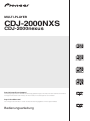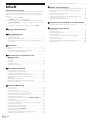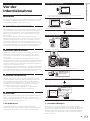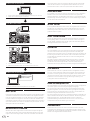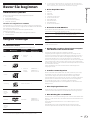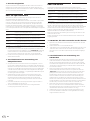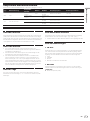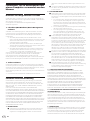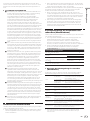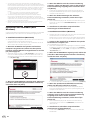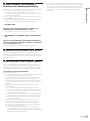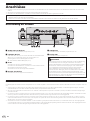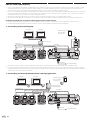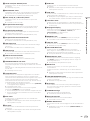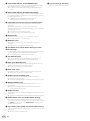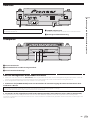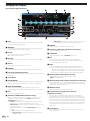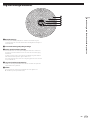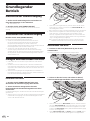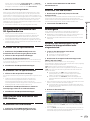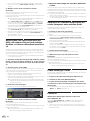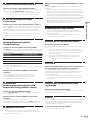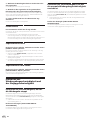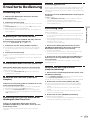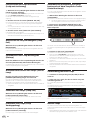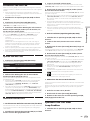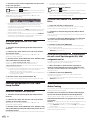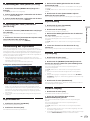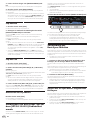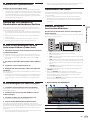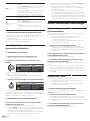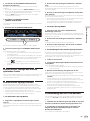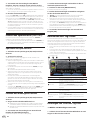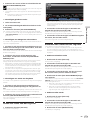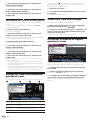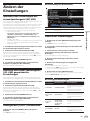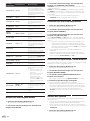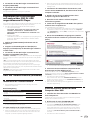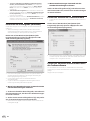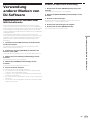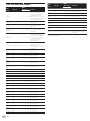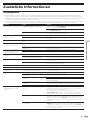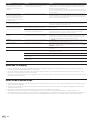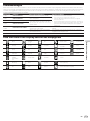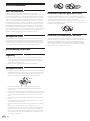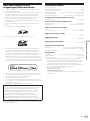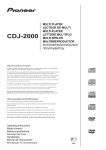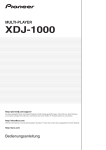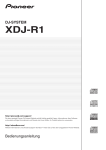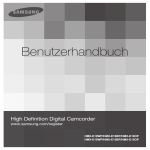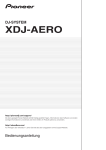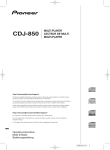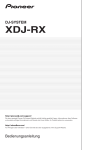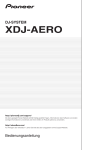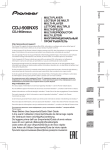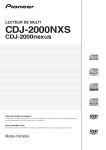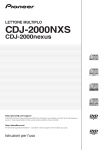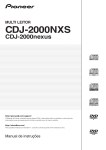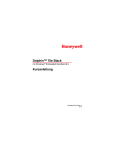Download Bedienungsanleitung
Transcript
MULTI-PLAYER CDJ-2000NXS CDJ-2000nexus http://pioneerdj.com/support/ Die oben gezeigte Pioneer-Website enthält häufig gestellte Fragen, Informationen über Software und andere wichtige Informationen und Dienste, die Ihnen helfen, Ihr Produkt optimal zu verwenden. http://rekordbox.com/ Für Anfragen über rekordbox™ sehen Sie bitte die oben angegebene online Support-Website. Bedienungsanleitung Details der in anderen DJ-Playern geladenen Tracks............................ 38 Inhalt Zum Lesen dieser Anleitung In dieser Anleitung werden die Namen von auf dem Computerbildschirm angezeigten Bildschirmen und Menüs, ebenso wie die Namen von Tasten und Buchsen auf dem Produkt usw. in Klammern angegeben. Beispiele: — Drücken Sie die Taste [CUE]. — Die [UTILITY]-Bildschirm wird angezeigt. — Klicken Sie auf die Windows [Start]-Menü-Schaltfläche, und dann auf [Alle Programme] > [Pioneer] > [rekordbox 2.x.x] > [rekordbox 2.x.x]. — Schließen Sie das LAN-Kabel richtig an die Buchse [LINK] an. Vor der Inbetriebnahme Merkmale...................................................................................................... 3 Bevor Sie beginnen Unterstützte Quellen................................................................................... 5 Geeignete Datenträger................................................................................ 5 Abspielbare Musikdateiformate................................................................. 7 Funktionen, die in Kombination mit einem Computer verwendet werden können............................................................................................ 8 Anschlüsse Beschreibung der Buchsen..................................................................... 12 Basic-Stil..................................................................................................... 12 Verwendung anderer Marken von DJ-Software...................................... 15 Anschlüsse für Relais-Wiedergabe......................................................... 15 Bezeichnungen und Funktionen der Komponenten Bedienpult.................................................................................................. 16 Rückseite.................................................................................................... 19 Frontplatte.................................................................................................. 19 Hauptgerät-Display................................................................................... 20 Jog-Dial-Anzeige-Abschnitt...................................................................... 21 Grundlegender Betrieb Einschalten der Stromversorgung........................................................... 22 Ausschalten der Stromversorgung.......................................................... 22 Einlegen und Ausschieben von Discs..................................................... 22 Einsetzen und Entnehmen von SD-Speicherkarten............................... 23 Anschließen und Abtrennen von USB-Geräten...................................... 23 Wiedergabe................................................................................................ 23 Bedienung der Jog-Scheibe..................................................................... 25 Einstellen der Wiedergabegeschwindigkeit und der Stoppgeschwindigkeit............................................................................... 26 Erweiterte Bedienung Einstellung Cue.......................................................................................... 27 Einstellung Loop........................................................................................ 27 Einstellen von Hot Cue.............................................................................. 29 Speichern von Cue- oder Loop-Punkten.................................................. 29 Löschen gespeicherter Cue- oder Loop-Punkte..................................... 30 Setzen des Cue-Punkts für Auto-Cueing................................................. 30 Verwendung des Slip-Modus.................................................................... 31 Wiedergabe von dem Punkt, der auf dem [NEEDLE SEARCH]-Pad berührt wurde............................................................................................ 32 Verwendung der Beat-Sync-Funktion...................................................... 32 Betrieb des CDJ-2000NXS in Kombination mit anderen Geräten........ 33 Durchsuchen von Tracks.......................................................................... 33 Andere Durchsuchen-Bedienungen....................................................... 34 Verwendung der Hot-Cue-Banken........................................................... 35 Prüfen des Spielverlaufs (HISTORY)....................................................... 36 Bearbeiten von Tag-Listen........................................................................ 36 Anzeige der Details des momentan geladenen Tracks......................... 38 Ändern von Track-Bewertungen.............................................................. 38 2 De Ändern der Einstellungen Speichern der Einstellungen auf einem Speichergerät (SD, USB)...... 39 Aufrufen von einem Speichergerät (SD, USB) gespeicherten Einstellungen............................................................................................. 39 Anzeigen des [UTILITY]-Bildschirms........................................................ 39 Ändern der Einstellungen......................................................................... 39 Duplizieren der Einstellungen auf andere über PRO DJ LINK angeschlossene DJ-Player....................................................................... 41 Über die Treibersoftware (Windows)....................................................... 41 Verwendung anderer Marken von DJ-Software Bedienung der DJ-Software über MIDI-Schnittstelle............................. 43 Zusätzliche Informationen Störungssuche........................................................................................... 45 Über das LC-Display.................................................................................. 46 Über iPods/iPhones/iPads........................................................................ 46 Fehlermeldungen...................................................................................... 47 Liste von Icons in der Display-Sektion des Hauptgeräts........................ 47 Vorsichtshinweise..................................................................................... 48 Handhabung von Discs............................................................................ 48 Über Markenzeichen und eingetragene Markenzeichen...................... 49 Technische Daten...................................................................................... 49 Vor der Inbetriebnahme Merkmale rekordbox ! ! Dieses Gerät ist ein Multi-Player für professionelle DJs, der eine Vielfalt der Funktionen, Haltbarkeit und Bedienbarkeit bietet, wie sie zur Arbeit in Diskotheken und Nachtclubs erforderlich sind. MULTI-MEDIA, MULTI-FORMAT Der CDJ-2000 kann nicht nur Discs (CDs und DVDs) abspielen, sondern auch Musikdateien von SD-Speicherkarten und USB-Geräten (FlashSpeichersticks und Festplatten). Zu den unterstützten Dateiformaten gehören nicht nur Musik-CD (CD-DA) und MP3, sondern auch AAC, WAV und AIFF. Die mitgelieferte rekordbox (Mac/Windows) MusikverwaltungSoftware kann benutzt werden, um Playlists, Cues, Loops, Hot Cues und Beatgrids, die für den DJ erforderlich sind, in Ruhe zu Hause vor dem Auftritt vorzubereiten. Auf diese Weise können Sie sich voll mit Zuversicht auf Ihren DJ-Auftritt in der Discothek/dem Nightclub am Tag des Auftritts konzentrieren. Von der Übernahme von Musikdateien bis zum DJ-Auftritt; Schritte der DJ-Arbeit lassen sich glatt ausführen. rekordbox (Mac/Windows) rekordbox ist ein Softwareprogramm, dass es Anwendern, die einen Pioneer DJ-Player mit Unterstützung für rekordbox gekauft haben, das Verwalten der Musikdateien zur Verwendung für DJ-Auftritte zu ermöglichen. Die mitgelieferte rekordbox Musikverwaltung-Software kann für die Verwaltung (Analyse, Einstellungen, Erstellung, Verlaufspeicherung) von Musikdateien auf Computern verwendet werden. Verwendung von mit rekordbox in Kombination mit dieser Einheit verwalteten Musikdateien ermöglicht hervorragende DJ-Auftritte. In dieser Bedienungsanleitung bezieht sich „rekordbox (Mac/Windows)“ auf die Mac/Windows-Version von rekordbox. „rekordbox“ wird kollektiv für rekordbox (Mac/Windows) und rekordbox (iOS/Android) verwendet, sowie auch bei direkter Bezugnahme auf rekordbox-Funktionen. Fügen Sie Musikdateien zu Sammlungen hinzu und analysieren Sie diese. Treffen Sie die Vorbereitungen auf rekordbox. rekordbox Exportieren Sie die rekordbox-Daten auf ein Speichergerät (SD, USB). In der Disco oder im Club Schließen Sie das Speichergerät (SD, USB) an den DJ-Player an. ! ! Verwenden Sie die rekordbox-Daten für den Auftritt. Geben Sie die rekordbox-Daten mit der PRO DJ LINK-Funktion frei. Date:2011.11.5 Title:Pro DJ Music, Artist: Pioneer PRO DJ LINK Zwei Typen von PRO DJ LINK-Funktionen werden geboten: „SD & USB Export“ mit einer SD-Speicherkarte oder einem USB-Gerät (FlashSpeicher-Gerät oder Festplatte) und „rekordbox LINK Export“ mit einem Computer, auf dem rekordbox installiert ist. ... rekordbox (iOS/Android) rekordbox (iOS/Android), eine Smartphone-Anwendung, die kostenlos heruntergeladen werden kann, kann für die Verwaltung (Analyse, Einstellungen, Erstellung, Verlaufspeicherung) von Musikdateien auf mobilen Geräten verwendet werden. Verwendung von mit rekordbox (iOS/Android) in Kombination mit dieser Einheit verwalteten Musikdateien ermöglicht hervorragende DJ-Auftritte. ! In dieser Bedienungsanleitung bezieht sich „rekordbox (iOS/ Android)“ auf die rekordbox-Version für mobile Geräte. Vor der Inbetriebnahme Zu Hause oder in einem Studio Der Wiedergabe-Verlauf wird auf dem Speichergerät (SD, USB) gespeichert. Zu Hause oder in einem Studio Date:2011.11.5 Title:Pro DJ Music, Artist: Pioneer rekordbox Prüfen und verwalten Sie den Wiedergabeverlauf mit rekordbox. SD & USB-Export rekordbox LINK Export rekordbox-Musikdateien und -Verwaltungsdaten können über Speichergeräte (SD, USB) ausgetauscht werden. Dadurch entfällt die Notwendigkeit, den Computer in Discos oder Clubs mitzunehmen. Wenn diese Einheit und ein Computer über LAN-Kabel verbunden sind, können die rekordbox-Musikdateien und Verwaltungsdaten direkt zwischen ihnen ausgetauscht werden. Dadurch entfällt der Bedarf, die Dateien zu einem Speichergerät (SD, USB) zu exportieren. Drahtlose Verbindung über einen WLAN-Router (oder WLAN-Zugangspunkt) ist ebenfalls möglich. De 3 Zu Hause oder in einem Studio Die Einstellungen, die Sie zu Hause vornehmen, können sofort aufgerufen werden, so dass Sie Ihre gesamte Aufmerksamkeit mit vollem Vertrauen dem Auftritt in der Disco/im Nachtclub widmen können. rekordbox DURCHSUCHEN ! ! Fügen Sie Musikdateien zu Sammlungen hinzu und analysieren Sie diese. Treffen Sie die Vorbereitungen auf rekordbox. In der Disco oder im Club Ein großes 6,1-Zoll-Farb-LCD dient zur Anzeige von nicht nur Textdaten sondern auch Cover-Fotos. Die Kombination aus einer grafischen Benutzeroberfläche, die Musikdatei-Information in leicht verständlicher Weise anzeigt, und einem Drehregler mit leichter Bedienung erlaubt es, Tracks ohne Stress auszuwählen. WAVE ZOOM rekordbox Eine vergrößerte Wellenform des Tracks, die vergrößert oder verkleinert werden kann, wird angezeigt. Diese vergrößerte Wellenform ist nach Band farbig codiert und erlaubt es so, die Track-Information visuell in größerem Detail zu prüfen. BEAT COUNTDOWN Verbinden Sie Computer und den DJ-Player. rekordbox ! ! Verwenden Sie die rekordbox-Daten für den Auftritt. Geben Sie die rekordbox-Daten mit der PRO DJ LINK-Funktion frei. Die für die gespeicherten Cue-Punkte verbleibende Anzahl von Beats wird angezeigt. Wenn Cue-Punkte im Voraus bei Unterbrechungen in Tracks gesetzt und gespeichert werden, gibt Ihnen diese eine genaue Zählung der Beats bis zum Set-Punkt. QUANTIZE Der CDJ-2000NXS ist mit einer Quantisierung-Funktion ausgestattet, um einen Track auf den Takt zu bringen, auch wenn die Taste grob gedrückt wird, solange der Track mit rekordbox analysiert wurde. Bei der Einstellung von Echtzeit-Cues und Hot-Cues wird der Beat automatisch auf den Beat am nächsten zu der Position, an der die Taste gedrückt wurde, eingestellt. Bei dieser Einheit sind genaue Auf-Beat Auftritte möglich, ohne den Rhythmus des aktuell spielenden Tracks zu brechen, nicht nur beim Vornehmen von Einstellungen sondern auch bei Verwendung von Funktionen wie Looping, Reversing und Hot-Cueing bei der Wiedergabe. SLIP-MODUS Zu Hause oder in einem Studio Date:2011.11.5 Title:Pro DJ Music, Artist: Pioneer Diese Einheit ist mit einer Slip-Modus-Funktion ausgestattet, die den Track im Hintergrund weiterlaufen lässt, während Looping, Reversing, Scratchen, Hot Cueing oder Pausieren ausgeführt wird. Dies erlaubt innovative DJ-Auftritte, während die Entwicklung des originalen Tracks bewahrt wird, auch nachdem Looping, Reversing, Scratching, Hot Cueing oder Pausieren beendet sind. rekordbox HOHE KLANGQUALITÄT Prüfen und verwalten Sie den Wiedergabeverlauf mit rekordbox. BEAT SYNC Das Tempo und die Beat-Position des auf dieser Einheit abzuspielenden Tracks kann automatisch an einen mit PRO DJ LINK angeschlossenen DJ-Player angepasst werden. Die von der Beat-Sync-Funktion gebotene Hilfe zum Mischen ermöglicht es, Auftritte mit Mischen, Effekten usw. auszuführen und den Umfang von DJ-Auftritten wesentlich zu erweitern. (Die Tracks müssen im voraus mit rekordbox analysiert werden, um die Beat-Sync-Funktion zu verwenden.) MEINE EINSTELLUNGEN Manche der Einstellungen dieser Einheit können auf Speichergeräte (SD, USB) geschrieben und von diesen abgerufen werden. Es ist auch möglich, die Einstellungen dieser Einheit mit rekordbox vorzunehmen. 4 De Der CDJ-2000NXS ist für die gründliche Verbesserung der Klangqualität, für sowohl digitale als auch analoge Ausgänge, ausgelegt. Für die digitalen Schaltkreise wurde ein hochleistender Wolfson D/AWandler eingesetzt, um auch zarte Sounds originalgetreu zu reproduzieren und klaren, hochwertigen Klang mit einem reichen Gefühl von Substanz und gutem akustischem Feld zu erzielen. Für die analoge Schaltung wird ein Hybrid-OP-Verstärker verwendet, um das nichthörbare Rauschen von 20 kHz und höher, das den Originalton beeinträchtigen kann, auf das äußerste Minimum zu reduzieren. Unerwünschtes digitales Rauschen wird eliminiert, um klaren, sehr transparenten Sound treu dem Original zu erzielen. SOUNDKARTE Dieses Gerät ist mit einer exklusiven Schnittstelle sowie einer MIDISchnittstelle für die Steuerung von DJ-Software anderer Hersteller ausgestattet. Es ist eine eingebaute Soundkarte vorhanden, so dass andere Geräte leicht angeschlossen werden können. Bevor Sie beginnen Diese Einheit unterstützt die unten aufgeführten Quellen. ! Discs (Seite 5) ! USB-Geräte (Seite 6) ! SD-Speicherkarte (Seite 6) ! Computer (Seite 24) Hinweise zur mitgelieferten CD-ROM Dieses Gerät kann in Kombination mit einem Computer verwendet werden, wenn die Software auf der mitgelieferten CD-ROM in dem betreffenden Computer installiert wird. Die mitgelieferte CD-ROM enthält die folgenden beiden Software-Programme. ! rekordbox (Mac/Windows) Music Management Software !Treiber-Software Geeignete Datenträger Diese Einheit kann die unten aufgeführten Discs abspielen. CD Markierung 1 Kompatible Formate Unterstützte Dateisysteme !Musik-CD (CD-DA) — !Musik-CD (CD-DA) !CD-ROM ISO9660 Level 1, ISO9660 Level 2, Romeo und Joliet CD-R CD-RW CD-TEXT 2 !DTS-CD !Foto-CDs !Video-CDs ! CD-Grafik (CD-G)-Discs ! Nicht finalisierte CDs !DVD-Video-Discs !DVD-Audio-Discs !DVD-RAM-Discs ! Nicht finalisierte DVDs Hinweise zu CD-R/-RW-Discs Musikdateien (MP3/AAC/WAV/AIFF), die auf CD-R/-RW-Discs aufgezeichnet sind, können wiedergegeben werden. Ordner-Ebenen Max. 8 Schichten (Dateien in Ordnern außerhalb der 8. Schicht können nicht wiedergegeben werden) Max. Anzahl der Ordner 2 000-Ordner Max. Anzahl der Dateien 3 000-Dateien Wenn es viele Ordner oder Dateien gibt, kann einige Zeit kann für das Laden erforderlich sein. Hinweise zu Discs Typ Nicht abspielbare Discs Bevor Sie beginnen Unterstützte Quellen 2 In CD-Text-Daten aufgezeichnete Titel, Albumnamen und Interpretennamen werden angezeigt. Wenn mehrere Text-Datensätze auf der Disc aufgezeichnet sind, wird die Information für den ersten Text-Datensatz angezeigt. Musik-CD (CD-DA) — Wiedergabe von Discs, die auf einem Computer oder DVD-Recorder erstellt wurden Je nach den Einstellungen der Anwendung und den Umgebungseinstellungen des Computers kann es unmöglich sein, auf einem Computer erstellte Discs abzuspielen. Nehmen Sie Discs in einem Format auf, das auf diesem Gerät abgespielt werden kann. Für Einzelheiten wenden Sie sich an den Verkäufer Ihrer Anwendung. Es kann nicht möglich sein, Discs abzuspielen, die auf einem Computer oder DVD-Recorder erstellt wurden, aufgrund von Disc-Eigenschaften, Kratzern oder Schmutz, oder schlechter Aufnahmequalität (Schmutz auf der Aufnahmelinse usw.). Siehe Handhabung von Discs auf Seite 48 für Anweisungen zum Umgang mit Discs. Erstellen von Backup-Discs Wenn CD-R/-RW, DVD-R/-RW, DVD+R/+RW, DVD-R DL (Dual Layer) und DVD-R DL (Dual Layer)-Discs auf Pause gestellt sind oder bei Cue-Punkten längere Zeit pausiert werden, kann es aufgrund der Eigenschaften der Disc schwierig sein, die Disc an diesem Punkt abzuspielen. Wenn ein bestimmter Punkt extrem oft auf Schleife gestellt wird, kann es schwierig sein, an diesem Punkt abzuspielen. Bei der Wiedergabe wertvoller Discs empfehlen wir das Erstellen von Backup-Discs. Über kopiergeschützte CDs Dieses Gerät ist nach CD-Standards konstruiert. Betrieb und Leistung von Discs anderer Standards als CD-Standards wird nicht garantiert. DVD-R DVD-R DL (Dual Layer) DVD-RW Über Wiedergabe von DualDiscs DVD-ROM ISO9660 Level 1, ISO9660 Level 2, Romeo und Joliet DVD+R DVD+R DL (Dual Layer) Die DualDisc ist eine neue zweiseitige Disc. Die eine Seite enthält DVDMaterial - Video, Audio usw., die andere enthält Nicht-DVD-Material wie Digitalton. Die Nicht-DVD-Audioseite der Disc ist mit diesem Spieler nicht kompatibel. Bitte wenden Sie sich für weiterführende Informationen zu den DualDisc-Spezifikationen an den Disc-Hersteller oder den Händler. DVD+RW 1 Discs, deren Beschriftung, Verpackung oder Außenhülle eine der Markierungen wie in dieser Tabelle angegeben aufweist, können abgespielt werden. De 5 Hinweise Single-Discs Single-Discs können nicht abgespielt werden. Setzen Sie keine 8-cmAdapter auf CDs und spielen sie die Discs auf diesem Gerät ab. Der Adapter könnte sich lösen, während die Disc dreht, und Beschädigung der Disc oder dieses Geräts bewirken. Über SD-Speicherkarten Musikdateien (MP3/AAC/WAV/AIFF) auf SD-Speicherkarten nach SD-Standards können abgespielt werden. Daten wie Disc-Identifikationsinformationen, Cue-Punkte, Loop-Punkte und Hot Cues können auf SD-Speicherkarten aufgezeichnet werden. In diesem Handbuch bezieht sich der Ausdruck „SD-Speicherkarte“ kollektiv auf SD-Speicherkarten, SDHC-Speicherkarten, mini-SD-Speicherkarten, die in SD-Speicherkartenadaptern eingesetzt sind und auf micro-SD-Speicherkartenm die in SD-Speicherkartenadaptern eingesetzt sind. Ordner-Ebenen Max. 8 Schichten (Dateien in Ordnern außerhalb der 8. Schicht können nicht wiedergegeben werden) Max. Anzahl der Ordner Unbegrenzt (Ordner außerhalb des 10 000. Ordners innerhalb eines einzigen Ordners können nicht angezeigt werden) Max. Anzahl der Dateien Unbegrenzt (Dateien außerhalb der 10 000. Datei innerhalb eines einzigen Ordners können nicht angezeigt werden) Unterstützte Karten 1 ! ! SD-Speicherkarten: 8 MB – 2 GB SDHC-Speicherkarten: 4 GB – 32 GB Kompatible Formate ! ! SD-Speicherkarten: FAT12 und FAT16 (nach SD-Standards) SDHC-Speicherkarten: FAT32 (nach SD-Standards) 1 CPRM wird nicht unterstützt. ! Wenn eine nicht in einem der obigen kompatiblen Formate formatierte SD-Speicherkarte eingesetzt ist, wird [FORMAT SD] angezeigt und die Karte kann nicht verwendet werden. Formatieren Sie die Karte auf einem Computer usw. neu, bevor Sie sie verwenden. ! Pioneer kann nicht garantieren, dass alle SD-Speicherkarten auf diesem Gerät arbeiten. Vorsichtshinweise zur Verwendung von SD-Speicherkarten ! SD-Speicherkarten sind elektronische Präzisionsgeräte. Sie sind mit Vorsicht zu behandeln. Biegen, Fallenlassen oder gewaltsames Behandeln von SD-Speicherkarten kann diese zerstören. Verwenden und lagern Sie außerdem SD-Speicherkarten nicht in Umgebungen, in denen statische Elektrizität oder elektromagnetische Störungen erzeugt werden. Wir empfehlen, in regelmäßigen Abständen Kopien von wichtigen Daten anzulegen. ! Bitte beachten Sie, dass Pioneer keine Verantwortung für den Verlust von Daten übernehmen kann, die durch den Kunden auf SD-Speicherkarten aufgezeichnet wurden oder andere direkt oder indirekt durch die Verbindung zu diesem Gerät verursachte Probleme. ! Nach dem Entnehmen von SD-Speicherkarten legen Sie diese in ihren vorgesehenen Hüllen usw. ab. ! Je nach verwendeter SD-Speicherkarte wird die gewünschte Leistung möglicherweise nicht erzielt. 6 De Über USB-Geräte Dieses Gerät unterstützt USB-Massenspeichergeräte (externe Festplatten, portable Flash-Speicher-Geräte, digitale Audio-Player usw.). Ordner-Ebenen Max. 8 Schichten (Dateien in Ordnern außerhalb der 8. Schicht können nicht wiedergegeben werden) Max. Anzahl der Ordner Unbegrenzt (Ordner außerhalb des 10 000. Ordners innerhalb eines einzigen Ordners können nicht angezeigt werden) Max. Anzahl der Dateien Unbegrenzt (Dateien außerhalb der 10 000. Datei innerhalb eines einzigen Ordners können nicht angezeigt werden) Unterstützte Dateisysteme FAT16, FAT32 und HFS+ (NTFS ist nicht unterstützt.) Von rekordbox (iOS/Android) verwaltete Tracks können abgespielt werden, indem das mobile Gerät, auf dem rekordbox (iOS/Android) installiert ist, über USB angeschlossen wird. Angaben über unterstützte Geräte finden Sie auf der Pioneer DJ-Website (http://pioneerdj.com/ support/). Anweisungen über rekordbox (iOS/Android) finden Sie im Benutzerhandbuch von rekordbox (iOS/Android). Wenn es viele Ordner oder Dateien gibt, kann einige Zeit kann für das Laden erforderlich sein. Ordner und Dateien, die die Grenzwerte überschreiten, können nicht angezeigt werden. USB-Geräte, die nicht verwendet werden können ! Optische Disc-Geräte wie externe DVD/CD-Laufwerke usw. werden nicht unterstützt. ! USB-Hubs können nicht verwendet werden. ! iPods können nicht verwendet werden. (Musikdaten auf einem iPad, iPod touch oder iPhone können auf diesem Gerät abgespielt werden, wenn sie zur rekordbox (iOS/Android)-Bibliothek hinzugefügt werden.) Vorsichtshinweise zur Verwendung von USB-Geräten ! Manche USB-Geräte arbeiten möglicherweise nicht ordnungsgemäß. Bitte beachten Sie, dass Pioneer keine Verantwortung für den Verlust von Daten übernehmen kann, die durch den Kunden auf USB-Geräten aufgezeichnet wurden oder für andere direkt oder indirekt durch die Verbindung von USB-Geräten zu diesem Gerät verursachte Probleme. ! Wenn eine größere als die zulässige Stromstärke im USBGerät-Einsetzschacht erkannt wird, kann es passieren, dass die [USB STOP]-Anzeige blinkt, die Stromversorgung zum USB-Gerät gestoppt wird und die Kommunikation unterbrochen wird. Zur Wiederherstellung des normalen Betriebs trennen Sie das USBGerät von dieser Einheit ab. Vermeiden Sie die Verwendung von USB-Geräten, für die Überstrom erkannt wurde. Wenn normaler Betrieb nach Ausführung der oben beschriebenen Maßnahme nicht wieder hergestellt wird, (wenn die Kommunikation nicht hergestellt werden kann), schalten Sie diese Einheit aus und wieder ein. ! Wenn mehrere Partitionen auf dem USB-Gerät gesetzt sind, kann nur die erste Partition verwendet werden. (Wenn rekordboxBibliotheksinformationen vorhanden sind, hat die Partition, die die rekordbox-Bibliotheksinformationen enthält, Vorrang.) ! USB-Geräte mit Flash-Card-Lesern arbeiten möglichweise nicht. ! Je nach verwendetem USB-Gerät wird die gewünschte Leistung möglicherweise nicht erzielt. Abspielbare Musikdateiformate Diese Einheit unterstützt Musikdateien in den unten gezeigten Formaten. Dateierweiterung MP3 .mp3 AAC Kompatible Formate Bittiefe Bit-Rate Samplingfrequenz Kodierungsverfahren MPEG-1 AUDIO LAYER-3 16 Bit 32 kbps bis 320 kbps 32 kHz, 44,1 kHz, 48 kHz CBR, VBR MPEG-2 AUDIO LAYER-3 16 Bit 8 kbps bis 160 kbps 16 kHz, 22,05 kHz, 24 kHz CBR, VBR MPEG-4 AAC LC 16 Bit 16 kbps bis 320 kbps 16 kHz, 22,05 kHz, 24 kHz, 32 kHz, 44,1 kHz, 48 kHz CBR, VBR MPEG-2 AAC LC 16 Bit 16 kbps bis 320 kbps 16 kHz, 22,05 kHz, 24 kHz, 32 kHz, 44,1 kHz, 48 kHz CBR, VBR .m4a, .aac und .mp4 WAV .wav WAV 16 Bit, 24 Bit — 44,1 kHz, 48 kHz Unkomprimiertes PCM AIFF .aif, .aiff AIFF 16 Bit, 24 Bit — 44,1 kHz, 48 kHz Unkomprimiertes PCM Bevor Sie beginnen Typ Über MP3-Dateien Über Musikdatei-Artwork MP3-Dateien können eine konstante Bitrate (CBR) oder variable Bitrate (VBR) haben. Beide Arten von Dateien können auf dieser Einheit abgespielt werden, aber die Such- und die Superschnell-Suchfunktionen sind bei VBR-Dateien langsamer. Wenn Ihre Priorität einfache Handhabung ist, empfehlen wir die Aufnahme von MP3-Dateien in CBR. Das Dateiformat für Artwork-Bilder, die zu Musikdateien hinzugefügt werden können, ist JPEG (Erweiterungen: „.jpg“ oder „.jpeg“). ! Größere Dateien als 800 x 800 Dots können nicht angezeigt werden. Über AAC-Dateien ! AAC ist die Abkürzung von „Advanced Audio Coding“, ein Basisformat der Audio-Kompressionstechnologie, die für MPEG-2 und MPEG-4 verwendet wird. ! Das Dateiformat und Erweiterung von AAC-Daten hängt von der Anwendung für die Erstellung der Daten ab. ! Auf diesem Gerät können zusätzlich zu den mit iTunes® codierten AAC-Dateien mit der Erweiterung „.m4a“ auch Dateien mit den Erweiterungen „.aac“ und „.mp4“ abgespielt werden. Durch Copyright geschützte AAC-Dateien, wie etwa solche, die im iTunes Store erworben wurden, können dagegen nicht wiedergegeben werden. Je nach der für die Codierung verwendete Version von iTunes kann es außerdem unmöglich sein, die Datei abzuspielen. Über ID3-Tags Die Arten von Tag Information, die aus einer Musikdatei registriert werden können, sind ID3-Tags (v1, v1.1, v2.2.0, v2.3.0, und v2.4.0) oder Meta-Tags. Über Zeichenanzeigen CD-TEXT Dieses Gerät ist mit CD-TEXT kompatibel. In CD-TEXT aufgezeichnete Titel, Albumnamen und Interpretennamen werden angezeigt. Wenn mehrere Text-Daten aufgezeichnet sind, wird der erste Text-Datensatz angezeigt. Die unterstützten Zeichencodes sind unten aufgelistet. !ASCII !ISO-8859 !MS-JIS ! Mandarin chinesischer Zeichencode MP3/AAC Um bei Anzeige von Track-Namen usw., Zeichen in einem anderen lokalen Code als Unicode anzuzeigen, ändern Sie die Einstellung von [LANGUAGE]. = Ändern der Sprache (S.40) De 7 Funktionen, die in Kombination mit einem Computer verwendet werden können Installation und dem Gebrauchs des Programms behilflich zu sein. 2 „Programm“ bedeutet die gesamte Pioneer-Software, oder einen Teil davon, die Sie gemäß dieser Vereinbarung unter Lizenz von Pioneer erhalten. 2PROGRAMMLIZENZ Hinweise zur mitgelieferten CD-ROM Dieses Gerät kann in Kombination mit einem Computer verwendet werden, wenn die Software auf der mitgelieferten CD-ROM in dem betreffenden Computer installiert wird. Die mitgelieferte CD-ROM enthält die folgenden beiden Software-Programme. rekordbox (Mac/Windows) Music Management Software rekordbox ist ein Softwareprogramm, dass es Anwendern, die einen Pioneer DJ-Player mit Unterstützung für rekordbox gekauft haben, das Verwalten der Musikdateien zur Verwendung für DJ-Auftritte zu ermöglichen. — rekordbox (Mac/Windows) kann verwendet werden, um auf Ihrem Computer gespeicherte Musikdateien zu klassifizieren und danach zu suchen sowie Playlists zu erstellen, um Sie bei Ihren DJ-Vorführungen zu unterstützen. — rekordbox (Mac/Windows) erlaubt es Ihnen, die Taktschläge, Tempos (BPM) und andere Elemente Ihrer Musik vor dem Auftritt zu erkennen, zu messen und anzupassen. — rekordbox (Mac/Windows) kann zum Einstellen und Speichern von detaillierten Punktinformationen (für Cueing, Looping, Hot Cueing, usw.) vor dem Auftritt eingesetzt werden. Nicht nur können verschiedene Arten von Punktinformationen und Playlists, die mit rekordbox vorbereitet wurden, zur Wiedergabe auf Pioneer DJ-Playern verwendet werden, sondern auch der Wiedergabeverlauf, die Wiedergabehäufigkeit, Punktinformationen usw. können nach der Wiedergabe zu rekordbox zurückübertragen werden. Treiber-Software Diese Treiber-Software ist ein exklusiver ASIO-Treiber für die Ausgabe von Audio-Signalen vom Computer. Zur Verwendung dieses Geräts mit Anschluss an einen Computer, auf dem Windows installiert ist, installieren Sie zuerst die Treiber-Software auf dem Computer. Bei Verwendung von Mac OS X ist es nicht nötig, die Treiber-Software zu installieren. ! Einzelheiten siehe Installieren der Treibersoftware auf Seite 41. Software-Lizenzvereinbarung Diese Software-Lizenzvereinbarung („Vereinbarung“) wird zwischen Ihnen (sowohl einem Einzelbenutzer, der das Programm installiert, und einer einzigen juristischen Person, für die der Einzelbenutzer handelt) („Sie“ oder „Ihr“) und der PIONEER CORPORATION („Pioneer“) abgeschlossen. FALLS SIE SCHRITTE DURCHFÜHREN, DAS PROGRAMM EINZURICHTEN ODER ZU INSTALLIEREN, BEDEUTET DIES, DASS SIE ALLEN BESTIMMUNGEN DIESER LIZENZVEREINBARUNG ZUSTIMMEN. DIE ERLAUBNIS, DAS PROGRAMM HERUNTERZULADEN UND/ODER ZU BENUTZEN, HÄNGT AUSDRÜCKLICH VON IHRER BEFOLGUNG DIESER BESTIMMUNGEN AB. ES IST KEINE GESCHRIEBENE ODER ELEKTRONISCHE GENEHMIGUNG ERFORDERLICH, DAMIT DIESE VEREINBARUNG IN KRAFT TRITT UND DURCHSETZBAR IST. FALLS SIE NICHT ALLEN BESTIMMUNGEN DIESER VEREINBARUNG ZUSTIMMEN, IST ES IHNEN NICHT ERLAUBT, DIESES PROGRAMM ZU BENUTZEN UND SIE MÜSSEN DIE INSTALLATION ABBRECHEN BZW. DAS PROGRAMM DEINSTALLIEREN. 1DEFINITIONEN 1 „Dokumentierung“ bedeutet die schriftliche Dokumentierung, die technischen Daten und der Hilfe-Inhalt, die von Pioneer allgemein zur Verfügung gestellt werden, um Ihnen bei den 8 De 1 Beschränkte Lizenz. Entsprechend den Einschränkungen dieser Vereinbarung erteilt Ihnen Pioneer eine beschränkte, nicht ausschließliche, nicht übertragbare Lizenz (ohne das Recht auf eine Unterlizenz): a Zur Installation einer einzigen Kopie dieses Programms in Ihrem Computer oder Mobilgerät, um das Programm ausschließlich für Ihren persönlichen Gebrauch entsprechend dieser Vereinbarung und der Dokumentierung („Autorisierter Gebrauch“) zu verwenden; b Zur Verwendung der Dokumentierung für die Unterstützung des autorisierten Gebrauchs; und c Zur Anfertigung einer Programmkopie ausschließlich für Sicherungszwecke, vorausgesetzt, dass alle Titel und Warenzeichen, das Copyright und alle Hinweise auf eingeschränkte Rechte auf der Kopie reproduziert werden. 2 Einschränkungen. Sie dürfen das Programm oder die Dokumentierung nicht kopieren oder verwenden, außer wie ausdrücklich durch diese Vereinbarung erlaubt. Sie dürfen das Programm nicht übertragen, unterlizenzieren, mieten, vermieten oder verleihen bzw. für das Training von Dritten, das kommerzielle Timesharing oder die Verwendung in einem Service-Büro gebrauchen. Sie dürfen das Programm weder selbst noch durch Dritte abändern, rekonstruieren, auseinander nehmen oder dekompilieren, außer bis zu dem vom geltenden Gesetz zugelassenen Ausmaß, und auch dann nur, nachdem Sie Pioneer schriftlich von ihren beabsichtigten Tätigkeiten informiert haben. 3 Eigentum. Pioneer oder sein Lizenzgeber behält sich alle Rechte, Titel und Anteile am gesamten Patent, das Urheberrecht, Warenzeichen, Geschäftsgeheimnis und die Rechte des geistigen Eigentums am Programm und der Dokumentierung, sowie allen Derivaten davon, vor. Sie erwerben keine weiteren Rechte, weder ausdrücklich noch impliziert, die über die beschränkte Lizenz, die in dieser Vereinbarung angeführt ist, hinausgehen. 4 Keine Unterstützung. Pioneer ist nicht verpflichtet, das Programm oder die Dokumentierung unter dieser Vereinbarung zu unterstützen, warten, aktualisieren, verändern oder neue Veröffentlichungen bekanntzugeben. 3GARANTIE-VERZICHTSERKLÄRUNG DAS PROGRAMM UND DIE DOKUMENTIERUNG WERDEN „WIE VORHANDEN“ ANGEBOTEN, OHNE JEGLICHE DARSTELLUNGEN ODER GARANTIEN, UND SIE STIMMEN DAMIT ÜBEREIN, SIE AUF EIGENES RISIKO ZU VERWENDEN. BIS ZU DEM VOM GESETZ ZUGELASSENEN MASS STREITET PIONEER AUSDRÜCKLICH ALLE GARANTIEN JEGLICHER ART MIT BEZUG AUF DAS PROGRAMM UND DIE DOKUMENTIERUNG AB, SEIEN SIE AUSDRÜCKLICH, IMPLIZIERT, SATZUNGSGEMÄSS ODER SICH AUS EINEM LEISTUNGSKURS ERGEBEND, BZW. EINEM HANDELSKURS ODER GEBRAUCH, EINSCHLIESSLICH ALLER GARANTIEN DER VERMARKTBARKEIT, EIGNUNG FÜR EINEN BESTIMMTEN ZWECK, AUSREICHENDER QUALITÄT, GENAUIGKEIT, DES TITELS ODER DER NICHTVERLETZUNG. 4 SCHADENSERSATZ UND RECHTSBEHELFE FÜR VERTRAGSBRUCH Sie stimmen damit überein, dass jede Verletzung der Einschränkungen dieser Vereinbarung Pioneer irreparable Schäden zufügen würde, für die eine monetäre Entschädigung allein unzureichend wäre. Zusätzlich zu den Schadensersatzforderungen und anderen Rechtbehelfen, zu denen Pioneer berechtigt sein kann, stimmen Sie damit überein, dass Pioneer das Recht hat, eine richterliche Verfügung einzureichen, um den tatsächlichen, drohenden oder wiederholten Vertragsbruch dieser Vereinbarung zu verhindern. 5BEENDIGUNG Pioneer kann diese Vereinbarung jederzeit beenden, falls Sie irgendwelche Bestimmungen verletzt haben. Falls diese Vereinbarung beendet wird, dürfen Sie das Programm nicht weiter verwenden und müssen es von Ihrem Computer oder Mobilgerät, auf dem es installiert ist, dauerhaft löschen sowie alle in Ihrem Besitz befindlichen Kopien des Programms und der Dokumentierung zerstören und Pioneer dann schriftlich davon informieren. Die Abschnitte 2.2, 2.3, 2.4, 3, 4, 5 und 6 bleiben auch nach der Beendigung dieser Vereinbarung weiterhin in Kraft. 1 Beschränkung der Haftbarkeit. Unter keinen Umständen sind Pioneer oder seine Tochtergesellschaften in Zusammenhang mit dieser Vereinbarung oder ihrem Inhalt, unter keiner Haftbarkeitstheorie, haftbar für indirekte Schäden, Folgeschäden, spezielle oder nachfolgende Schäden sowie verschärften Schadensersatz oder für Schadensersatz für verlorene Profite, Einkommen, Geschäfte, Ersparnisse, Daten, den Gebrauch oder die Kosten für den Erwerb eines Ersatzprogramms, selbst wenn Pioneer auf die Möglichkeit einer solchen Schadensersatzforderung aufmerksam gemacht wurde bzw. eine solche Schadensersatzforderung vorhersehbar ist. Unter keinen Umständen wird die Haftbarkeit von Pioneer für alle Schadensersatzforderungen den Betrag überschreiten, den Sie Pioneer oder seinen Tochtergesellschaften für den Erwerb des Programms bezahlt haben. Die Vertragsparteien geben zu, dass die Haftbarkeitsgrenzen und die Risikoverteilung, die in dieser Vereinbarung angeführt sind, im Programmpreis widerspiegelt sind und einen wesentlichen Teil des Abkommens zwischen den Parteien darstellen, da Pioneer dieses Programm anderenfalls nicht angeboten noch auch diese Vereinbarung abgeschlossen hätte. 2 Die in dieser Vereinbarung enthaltenen Beschränkungen oder Ausschlüsse der Garantien und Haftbarkeit betreffen oder beeinträchtigen Ihre gesetzlichen Rechte als Kunde nicht und gelten für Sie nur in dem Maße, in dem solche Beschränkungen oder Ausschlüsse unter den Gesetzen der Gerichtsbarkeit an Ihrem Wohnort erlaubt sind. 3 Trennbarkeit und Verzicht. Falls irgendeine Bestimmung dieser Vereinbarung als illegal, ungültig oder auf andere Weise nicht durchsetzbar eingestuft wird, wird diese Bestimmung bis zum erlaubten Maße durchgesetzt oder, falls eine Durchsetzung nicht möglich ist, als trennbar angesehen und daher aus dieser Vereinbarung ausgeschlossen, während die restlichen Bestimmungen der Vereinbarung weiterhin voll in Kraft bleiben. Der Verzicht einer der Parteien im Falle eines Versäumnisses oder Vertragsbruchs dieser Vereinbarung bedeutet nicht, dass im Falle eines späteren Versäumnisses oder Vertragsbruchs ebenfalls ein Verzicht erfolgt. 4 Keine Übereignung. Sie dürfen diese Vereinbarung oder irgendwelche darin enthaltenen Rechte oder Pflichten nicht übereignen, verkaufen, übertragen, delegieren oder sich ihrer auf andere Weise entledigen, weder gewollt noch ungewollt, sei es gesetzmäßig oder auf andere Weise, ohne vorher die schriftliche Zustimmung von Pioneer eingeholt zu haben. Jede angebliche Übereignung, Übertragung oder Delegation durch Sie ist null und nichtig. Vorbehaltlich des Obengenannten ist diese Vereinbarung für die Parteien und ihre jeweiligen Nachfolger und Rechtsnachfolger bindend. 5 Gesamte Vereinbarung. Diese Vereinbarung stellt die gesamte Vereinbarung zwischen den Parteien dar und löst alle vorherigen oder gleichzeitigen Vereinbarungen oder Vertretungen bezüglich des Inhalts, seien sie schriftlich oder mündlich, ab. Diese Vereinbarung darf ohne die vorherige und ausdrückliche schriftliche Zustimmung von Pioneer nicht modifiziert oder berichtigt werden, und keine weitere Akte, kein Dokument, Verwendung oder Gewohnheitsrecht kann diese Vereinbarung berichtigen oder modifizieren. 6 Sie erklären Ihr Einverständnis damit, dass diese Vereinbarung durch japanische Gesetzgebung geregelt und gemäß dieser ausgelegt wird. Vorsichtshinweise zur Installation von rekordbox (Mac/Windows) Lesen Sie den Abschnitt Software-Lizenzvereinbarung vor der Installation von rekordbox sorgfältig durch. ! Die mitgelieferte CD-ROM enthält Installationsprogramme und Bedienungsanweisungen in den folgenden 12 Sprachen: Englisch, Französisch, Deutsch, Italienisch, Niederländisch, Spanisch, Portugiesisch, Russisch, Chinesisch (vereinfachte Zeichen), Chinesisch (traditionelle Zeichen), Koreanisch, Japanisch. ! Bei der Verwendung eines Betriebssystemes in einer andere Sprache als den oben aufgeführten, wählen Sie die Option [English (Englisch)] während des Installationsverfahrens. Unterstützte Betriebssysteme 1 Mac OS X (10.5.8 oder höher) ® Windows 7 Home Premium/Professional/ Ultimate ® Windows Vista Home Basic/ Home Premium/Business/Ultimate (SP2 oder höher) ® Windows XP Home Edition/ Professional (SP3 oder höher) 32-Bit-Version 1 64-Bit-Version 1 32-Bit-Version 1 64-Bit-Version 1 32-Bit-Version 1 Minimale Betriebsumgebung für rekordbox (Mac/Windows) Vergewissern Sie sich, dass der Computer die unten beschriebenen Rahmenbedingungen erfüllt, bevor Sie die Installation beginnen. Für Mac OS X CPU Macintosh Computer mit Intel® DualCore Prozessor und einer Taktfrequenz von mindestens 1.6 GHz Für Windows® 7, PC/AT-kompatible Computer mit Windows Vista® und Intel® Dual-Core Prozessor und einer Windows® XP Taktfrequenz von mindestens 2.0 GHz Arbeitsspeicher Mindestens 1 GB RAM Festplatte 250 MB oder mehr freier Speicherplatz (ohne Platz für die Speicherung von Musikdateien usw.) Optisches Laufwerk Optisches Disc-Laufwerk, auf dem die CD-ROM gelesen werden kann Ton Audio-Ausgang für Lautsprecher, Kopfhörer, usw. (internes oder externes Audio-Gerät) InternetVerbindung Für Anmeldung und Anfragen verwenden Sie einen Webbrowser, der 128-Bit SSL unterstützt (Safari 2.0 oder höher oder Internet Explorer® 6.0 oder höher). USB-Anschluss Ein USB-Anschluss zum Anschließen eines USB-Geräts (FlashSpeicher, Festplatte, usw.) wird benötigt, um Musikdateien auf das USB-Gerät zu übertragen. LAN-Anschluss Zum Übertragen von Musikdateien zu einem Pioneer DJ-Player wird ein Ethernet-LAN-Adapter (RJ45-Anschluss) für die Kommunikation mit dem DJ-Player benötigt. Hinweise zum Urheberrechte rekordbox beschränkt die Wiedergabe und Vervielfältigung von urheberrechtlich geschützten Musik-Inhalten. ! Wenn codierte Daten, usw. zum Schutz der Urheberrechte in MusikInhalten eingebettet sind, kann es unmöglich sein, das Programm normal auszuführen. Bevor Sie beginnen 6 ALLGEMEINE BESTIMMUNGEN ! Wenn rekordbox erkennt, dass kodierte Daten usw., für den Schutz der Urheberrechte in Musik-Inhalten eingebettet ist, kann der ablaufende Vorgang (Wiedergabe, Lesen, usw.) stoppen. Aufnahmen, die Sie vornehmen, sind für persönlichen Genuss gedacht und dürfen nach dem Urheberrecht nicht ohne Zustimmung des Urheberrechtsinhabers anderweitig verwendet werden. ! Musik, die von CDs, usw. aufgenommen wurde, ist durch die Urheberrechtsgesetze der einzelnen Länder sowie durch internationale Abkommen geschützt. Es liegt in der vollen Verantwortung der Person, die die Musik aufgenommen hat, sicherzustellen, dass die Aufnehmen nicht gesetzwidrig verwendet werden. ! Beim Umgang mit Musik, die aus dem Internet heruntergeladen wurde usw., liegt es in der vollen Verantwortung der Person, die den Musik-Download ausgeführt hat, sicherzustellen, dass die aufgenommenen Inhalte entsprechend den Vorschriften auf der Download-Site verwendet werden. ! Volle Funktionalität kann nicht auf allen Computern garantiert werden, auch wenn diese mit den oben beschriebenen Betriebsanforderungen übereinstimmen. De 9 ! ! ! Auch wenn der erforderlichen Speicherplatz für die oben beschriebene Betriebsumgebung vorhanden ist, kann es in den nachstehend beschriebenen Fällen vorkommen, dass die Software nicht die volle Funktionalität und Leistung aufgrund fehlenden Speicherplatzes erzielt. Treffen Sie in diesem Fall die erforderlichen Maßnahmen, um für ausreichend freien Speicherplatz zu sorgen. Wir empfehlen Hinzufügung zusätzlichen Speichers, um stabile Leistung zu erzielen. — Wenn viele Tracks in der rekordbox-Bibliothek verwaltet werden — Wenn residente Programme und Dienste ausgeführt werden Je nach den Energieeinstellungen des Computers und anderen Faktoren kann die CPU- und Festplatten-Verarbeitungs-Kapazität nicht ausreichen. Insbesondere bei der Verwendung von Laptops lassen Sie immer das Netzteil angeschlossen und justieren die Einstellungen des Computers zur Maximierung der Leistung, wenn Sie rekordbox verwenden. Beachten Sie, dass Probleme mit der Funktionalität von rekordbox auftreten können, je nach anderer auf dem Computer laufender Software. Installieren von rekordbox (Mac/ Windows) Lesen Sie den Abschnitt Vorsichtshinweise zur Installation von rekordbox (Mac/Windows) vor der Installation von rekordbox sorgfältig durch. Installationsverfahren (Macintosh) ! Genehmigung des Computer-Administrators ist für die Installation und Deinstallation von rekordbox erforderlich. Melden Sie sich vor der Installation als der als Benutzer an, der als Administrator des Computers registriert war. 1 Wenn die CD-ROM in das optische Laufwerk des Computers eingesetzt wird, öffnet sich das optische Laufwerk auf dem Bildschirm. Doppelklicken Sie auf das [CD_menu.app]-Icon. ! Wenn das Fenster mit dem Icon [CD_menu.app] nicht erscheint, wenn die CD-ROM eingesetzt wird, verwenden Sie den Finder, um das optische Laufwerk manuell zu öffnen und klicken Sie auf das Icon [CD_menu.app]. 2 Wenn das CD-ROM-Menü angezeigt wird, wählen Sie [rekordbox: Music Management Software installieren] und klicken dann auf [Start]. 3 Wenn der Bildschirm mit der Lizenzvereinbarung erscheint, wählen Sie [Deutsch], lesen Sie die SoftwareLizenzvereinbarung sorgfältig durch und klicken dann auf [Weiter]. ! Sie können die gewünschte unter mehreren Sprachen wählen, solange die betreffende Sprache von der Systemumgebung Ihres Computers unterstützt wird. 4 Wenn Sie den Bestimmungen der SoftwareLizenzvereinbarung zustimmen, klicken Sie auf [Ich stimme zu]. ! Wenn Sie den Bedingungen der Software-Lizenzvereinbarung nicht zustimmen, klicken Sie auf [Ich stimme nicht zu] und brechen die Installation ab. 5 Installieren Sie rekordbox entsprechend den Anweisungen auf dem Bildschirm. Installationsverfahren (Windows) ! Genehmigung des Computer-Administrators ist für die Installation und Deinstallation von rekordbox erforderlich. Melden Sie sich vor der Installation von rekordbox (Mac/Windows) als der als Administrator Ihres Computers registrierte Benutzer an. 1 Setzen Sie die mitgelieferte CD-ROM in das optische Laufwerk Ihres Computers ein. Die CD-ROM-Menü wird angezeigt. ! Wenn das CD-ROM-Menü nicht angezeigt wird, wenn die CD-ROM eingesetzt wird, öffnen Sie das optische Laufwerk von [Computer (oder Arbeitsplatz)] im Menü [Start], und doppelklicken Sie auf das [CD_menu.exe]-Icon. 2 Wenn das CD-ROM-Menü angezeigt wird, wählen Sie [rekordbox: Music Management Software installieren] und klicken dann auf [Start]. ! Zum Schließen des CD-ROM-Menüs klicken Sie auf [Verlassen]. 3 Wenn der Sprachenauswahlbildschirm erscheint, wählen Sie [Deutsch] und klicken auf [OK]. ! Sie können die gewünschte unter mehreren Sprachen wählen, solange die betreffende Sprache von der Systemumgebung Ihres Computers unterstützt wird. 4 Wenn der Bildschirm mit der Lizenzvereinbarung erscheint, lesen Sie die Software-Lizenzvereinbarung sorgfältig durch. Wenn Sie der SoftwareLizenzvereinbarung zustimmen, klicken Sie auf [Ich stimme zu]. ! Wenn Sie den Bedingungen der Software-Lizenzvereinbarung nicht zustimmen, klicken Sie auf [Abbrechen] und brechen die Installation ab. ! Zum Schließen des CD-ROM-Menüs klicken Sie auf [Verlassen]. 10 De 5 Installieren Sie rekordbox entsprechend den Anweisungen auf dem Bildschirm. ! Klicken Sie auf [Abbrechen], um die Installation nach dem Start abzubrechen. Starten rekordbox (Mac/Windows)/ Betrachten der Bedienungsanleitung Bevor Sie beginnen Melden Sie sich vor der Verwendung von rekordbox als der als Benutzer an, der als Administrator des Computers registriert war. ! Wenn rekordbox zum ersten Mal gestartet wird, muss der Lizenzschlüssel eingegeben werden. Der Lizenzschlüssel ist auf der CD-ROM-Hülle angebracht. Beim Starten von rekordbox kann die Bedienungsanleitung vom Menü rekordbox [Hilfe] aus aufgerufen werden. ! Wenn der Computer mit dem Internet verbunden ist, können Sie auf die Online-Anleitung und die Online-Support-Site zugreifen. ! Weitere Version-Updates sind für Verbesserung der Funktionalität und Leistung von rekordbox geplant. Update-Programme werden auf der rekordbox online Support-Website zum Download zur Verfügung gestellt werden. Wir empfehlen dringend, diese Aktualisierungen auszuführen und immer die neueste Version von rekordbox zu verwenden. Für Mac OS X Öffnen Sie den [Application]-Ordner mit Finder und doppelklicken Sie auf [rekordbox 2.x.x.app]. ! Die Kennzeichnung 2.x.x zeigt die Version von rekordbox an. Für Windows® 7, Windows Vista® und Windows® XP Klicken Sie auf die Windows [Start]-Menü-Schaltfläche, und dann auf [Alle Programme] > [Pioneer] > [rekordbox 2.x.x] > [rekordbox 2.x.x]. ! Die Kennzeichnung 2.x.x zeigt die Version von rekordbox an. Installieren von rekordbox (iOS/Android) Installieren Sie rekordbox (iOS/Android) auf dem mobilen Gerät (Smartphone, Tablet-Gerät usw.). Anweisungen zur Installation und zu unterstützten Betriebssystemen finden Sie auf unserer Website (http:// www.rekordbox.com). Verwendung der online Support-Website Bevor Sie Anfragen über die Bedienungsverfahren oder technische Probleme von rekordbox einsenden, lesen Sie bitte zuerst in der rekordbox (Mac/Windows) Bedienungsanleitung nach und prüfen die FAQs (häufig gestellten Fragen) auf der online Support-Website für rekordbox. <rekordbox online Support-Website> http://www.rekordbox.com ! Benutzerregistrierung auf der online Support-Website von rekordbox ist vor Anfragen bezüglich rekordbox erforderlich. ! Sie müssen den Lizenzschlüssel bei der Benutzerregistrierung eingeben; halten Sie ihn deshalb bereit. Stellen Sie auch sicher, dass Sie nicht den Login-Namen (Ihre E-Mail-Adresse) sowie das Kennwort für Ihre Benutzer-Registrierung, sowie die Lizenzschlüssel vergessen. ! PIONEER CORPORATION sammelt Ihre persönlichen Daten für folgende Zwecke: 1 Um Kunden-Support für Ihre gekauften Produkte zu bieten 2 Um Sie mittels E-Mail über Produkte oder Events zu informieren 3 Um Ihre durch Umfragen ermittelte Benutzererfahrung bei der Produktplanung zu berücksichtigen — Ihre persönlichen Daten werden vertraulich behandelt, entsprechend den Richtlinien für Datenschutz unseres Unternehmens. — Bezüglich der Datenschutzpolitik von Pioneer siehe rekordbox online Support-Website. ! Bitte geben Sie bei Anfragen zu rekordbox den Typ und die technischen Daten Ihres Computers (Prozessor, installierter Speicher, sonstige angeschlossene Peripherie, usw.), das verwendete Betriebssystem und die verwendete Version sowie alle konkreten Information zum jeweiligen Problem an. — Für Anfragen über das Konfigurieren Ihres Computers mit Peripheriegeräten anderer Hersteller als Pioneer und den entsprechenden technischen Support wenden Sie sich bitte an den betreffenden Hersteller oder Händler. De 11 Anschlüsse ! Schalten Sie die Stromversorgung aus und ziehen Sie das Netzkabel aus der Netzsteckdose, bevor Sie Geräte anschließen oder die Anschlüsse ändern. ! Beachten Sie die Bedienungsanleitung der angeschlossenen Komponente. ! Schließen Sie das Netzkabel an, nachdem alle Anschlüsse zwischen den Geräten vorgenommen wurden. ! Bei Verwendung eines LAN-Kabels zum Anschluss stellen Sie sicher, immer das mit diesem Produkt mitgelieferte LAN-Kabel oder ein STP-Kabel (abgeschirmtes, verdrilltes Paar) zu verwenden. ! Trennen Sie nicht das LAN-Kabel ab, wenn Musikdateien und/oder Informationen mit PRO DJ LINK gemeinsam verwendet werden. Beschreibung der Buchsen POWER CONTROL AUDIO OUT R CONTROL L DIGITAL OUT LINK 1 2 3 4 1AUDIO OUT L/R-Buchsen Schließen Sie die Audiokabel (mitgeliefert) hier an. 2CONTROL-Buchse Dies dient dazu, DJ-Player mit einem Mono-Miniklinkensteckerkabel (Ø 3,5 mm) (im Fachhandel erhältlich) anzuschließen, um Steuersignale für Relais-Wiedergabe zu senden. = Anschlüsse für Relais-Wiedergabe (S.15) 3AC IN Schließen Sie dies an eine Netzsteckdose an. Schließen Sie das Netzkabel an, nachdem alle Anschlüsse zwischen den Geräten vorgenommen wurden. Verwenden Sie immer das mitgelieferte Netzkabel. 4DIGITAL OUT-Buchse Schließen Sie hier ein digitales Koaxialkabel an. 5 6 5LINK-Buchse Schließen Sie das LAN-Kabel (mitgeliefert) hier an. 6Buchse USB Schließen Sie einen Computer an. ACHTUNG Bedienung der Schalter an diesem Gerät oder an der Fernbedienung (falls vorhanden) kann alle Anzeigen ausschalten, so wie beim Abziehen des Netzsteckers. Dies entspricht aber den beabsichtigten Spezifikationen, und die Stromversorgung ist nicht unterbrochen. Zum vollständigen Ausschalten der Stromversorgung müssen Sie den Netzstecker von der Steckdose abziehen (oder einen Stromtrennschalter betätigen). Stellen Sie dieses Gerät in der Nähe einer Steckdose und mit leichtem Zugang zum Netzstecker (oder eines Stromtrennschalters) auf. Wenn dieses Gerät längere Zeit nicht verwendet werden soll, ziehen Sie den Stecker von der Steckdose ab. Andernfalls besteht die Gefahr von Bränden. Basic-Stil Die Wiedergabe auf diesem Gerät wird hauptsächlich mit Tracks ausgeführt, die vorbereitet wurden, während rekordbox auf einem Computer installiert war. ! Anweisungen zur Bedienung von rekordbox siehe Bedienungsanleitung für rekordbox (Mac/Windows). Die Bedienungsanleitung für rekordbox (Mac/Windows) kann aus dem rekordbox (Mac/Windows) [Hilfe]-Menü betrachtet werden. ! Bei DJ-Playern und DJ-Mixern können bis zu vier PRO DJ LINK-kompatible Player über LAN-Kabel (CAT5e) mit PRO DJ LINK-Verbindungen angeschlossen werden. ! Ein Switching Hub (im Handel erhältlich) ist möglicherweise erforderlich, je nach der Kombination der verwendeten Modelle. Verwenden Sie einen Switching Hub von 100 Mbps oder höher. Manche Switching Hubs arbeiten möglicherweise nicht ordnungsgemäß. ! Ein Switching Hub (im Handel erhältlich) ist für den Anschluss eines Mixers erforderlich, der nur einen LAN-Anschluss hat. Für Mixer mit ausreichend LAN-Anschlüssen für alle DJ-Player und Computer im System stellen Sie die Verbindung direkt zu den LAN-Anschlüssen an der Rückseite des Mixers her, ohne einen Hub zu verwenden. ! Verwenden Sie einen mit entweder IEEE802.11n oder IEEE802.11g kompatiblen drahtlosen Router (im Fachhandel erhältlich) und Zugangspunkt (im Fachhandel erhältlich). Je nach den Signalbedingungen in der Verwendungsumgebung und dem drahtlosen Router oder Zugangspunkt funktionieren PRO DJ LINK-Verbindungen möglicherweise nicht ordnungsgemäß. 12 De Anschließen an einen Mixer, der nur einen LAN-Anschluss hat Beim Anschließen an einen nur mit einem LAN-Anschluss ausgestatteten Mixer über ein Switching Hub stellen Sie, um die MusikdateiVerwaltungsfunktionen von rekordbox optimal nutzen zu können, die Kanalnummer des Mixers, an dem das Audio- oder Koaxial-Digitalkabel angeschlossen ist, und die unten links im Hauptgerät-Display angezeigte Player-Nummer auf die gleiche Nummer ein. (Beispiel: Wenn das Audiokabel mit Kanal 1 verbunden wird) Anschlüsse PLAYER 1 CH 1 Audiokabel CH 1 PHONO CD/ LINE L NAL GND R Zum Ändern der Player-Nummer verfahren Sie wie unten beschrieben. 1 Trennen Sie das Speichergerät (SD, USB) und LAN-Kabel ab. 2 Drücken Sie die Taste [MENU/UTILITY] länger als 1 Sekunde, um den [UTILITY]-Bildschirm aufzurufen. 3 Drehen Sie den Drehregler zum Wählen von [PLAYER No.], und drücken Sie dann den Drehregler. 4 Drehen Sie den Drehregler zum Wählen der Player-Nummer, und drücken Sie dann den Drehregler zur Eingabe. 5 Drücken Sie die [MENU/UTILITY]-Taste, um die Einstellung abzuschließen. PRO DJ LINK (SD & USB-Export) ! rekordbox-Musikdateien und Daten können mit diesem Gerät mittels eines Speichergeräts (Flash-Speicher, Festplatte usw.) ausgetauscht werden, wodurch es unnötig wird, einen Computer in die DJ-Kabine mitzunehmen. Informationen wie Playlisten, Cues, Loops und Hot Cues, die im Voraus mit rekordbox eingestellt werden, können für die Wiedergabe verwendet werden. rekordbox SD-Speicherkarte, auf der rekordbox-Daten aufgezeichnet sind Computer USB-Gerät auf dem rekordbox-Daten aufgezeichnet sind Switching Hub USB STOP SD Q HOT CUE LAN-Kabel LAN-Kabel •I LAN-Kabel Audiokabel Audiokabel LO REC / CALL R L POWER CONTROL AUDIO OUT R CONTROL L DIGITAL OUT LINK DJ-Player DJ Mixer Rückseite Netzkabel Zur Netzsteckdose De 13 PRO DJ LINK (LINK-Export) ! Tracks in rekordbox können gewählt und abgespielt werden, wenn der Computer in eine DJ-Kabine mitgenommen und über LAN-Kabel (CAT5e) oder WLAN-Router (Wi-Fi) an einen Computer angeschlossen wird, auf dem rekordbox installiert ist. Auftritte können mit Informationen wie Playlisten, Cues, Loops und Hot Cues usw. durchgeführt werden, die im Voraus mit rekordbox eingestellt wurden. ! Tracks in rekordbox können gewählt und abgespielt werden, wenn der Anschluss an ein mobiles Gerät, auf dem rekordbox (iOS/Android) installiert ist, über USB-Kabel oder WLAN-Router (Wi-Fi) hergestellt ist. Auftritte können mit Informationen wie Playlisten, Cues, Loops und Hot Cues usw. durchgeführt werden, die im Voraus mit rekordbox eingestellt wurden. ! Bei Kabel-LAN-Verbindungen können bis zu zwei Computer, auf denen rekordbox installiert ist, angeschlossen werden. ! Bei WLAN-Verbindungen (Wi-Fi) können bis zu vier Computer oder mobile Geräte, auf denen rekordbox installiert ist, angeschlossen werden. iPods/iPhones/iPads, die an dieses Produkt angeschlossen werden können ! Dieses Produkt unterstützt iPod touch (3. und 4. Generation), iPhone 4S, iPhone 4, iPhone 3GS, iPad (3. Generation), iPad 2 und iPad. ! Die aktuellsten Kompatibilitätsinformationen finden Sie auf der Pioneer-Webseite (http://pioneerdj.com/support/). Verwendung eines Switching Hub Computer Computer rekordbox Mobiles Gerät, auf dem rekordbox installiert ist. rekordbox LAN-Kabel× 2 Switching Hub LAN-Kabel × 3 USB STOP LAN-Kabel Audiokabel Audiokabel ×3 SD QU HOT CUE R L POWER CONTROL AUDIO OUT R CONTROL L DIGITAL OUT LINK DJ-Player × 3 Rückseite DJ Mixer Netzkabel Zur Netzsteckdose ! Verwenden Sie das mit diesem Produkt mitgelieferte iPod-Kabel zum Anschließen eines iPod, iPhone oder iPad an dieses Produkt. ! Ein Switching Hub (im Handel erhältlich) ist für den Anschluss eines Mixers erforderlich, der nur einen LAN-Anschluss hat. Für Mixer mit ausreichend LAN-Anschlüssen für alle DJ-Player und Computer im System stellen Sie die Verbindung direkt zu den LAN-Anschlüssen an der Rückseite des Mixers her, ohne einen Hub zu verwenden. Verwendung mit einem drahtlosen Router und Zugangspunkten Computer Computer rekordbox rekordbox Mobiles Gerät, auf dem rekordbox installiert ist. Drahtloser Router und Zugangspunkt LAN-Kabel × 3 LAN-Kabel Audiokabel Audiokabel ×3 R L POWER CONTROL AUDIO OUT R CONTROL L DIGITAL OUT LINK DJ-Player × 3 Rückseite DJ Mixer Netzkabel 14 De Zur Netzsteckdose Vorsichtshinweise Um die Musikdatei-Verwaltungsfunktionen von rekordbox optimal nutzen zu können, stellen Sie den Kanal des am Mixer angeschlossenen Audiooder Koaxial-Digitaleingangskabels und die Player-Nummer auf die gleiche Nummer ein. Wenn die Player-Nummer anders ist, ändern Sie die [PLAYER No.]-Einstellung im Bildschirm [UTILITY]. ! Wenn ein Speichergerät an diesem Gerät angeschlossen ist, wird [PLAYER No.] grau dargestellt und kann nicht geändert werden. Trennen Sie das Speichergerät oder LAN-Kabel ab, um die Verbindung zu unterbrechen, und ändern Sie dann die Einstellung. Bei diesem Gerät kann die Betriebsinformation von Tasten, Tempo-Einstellungsregler, usw. im universellen MIDI-Format ausgegeben werden. Beim Anschluss über USB-Kabel an einen Computer, auf dem MIDI-kompatible DJ-Software installiert ist, kann die DJ-Software vom CDJ-2000NXS gesteuert werden. Der Ton von auf dem Computer abgespielten Musikdateien kann ebenfalls vom CDJ-2000NXS ausgegeben werden. Einzelheiten siehe Über die Treibersoftware (Windows) auf Seite 41 und Verwendung anderer Marken von DJ-Software auf Seite 43. ! Schließen Sie an einen Computer an, auf dem Mac OS X (10.5.8 oder höher), Windows Vista®, Windows XP® oder Windows 7 installiert ist. Andere Marken von DJ-Software USB-Kabel Audiokabel Anschlüsse Verwendung anderer Marken von DJ-Software Computer USB-Kabel Audiokabel R L POWER CONTROL AUDIO OUT R CONTROL L DIGITAL OUT LINK DJ-Player DJ Mixer Rückseite Netzkabel Zur Netzsteckdose Anschlüsse für Relais-Wiedergabe Wenn dieses Gerät und ein Pioneer DJ-Player über ihre [CONTROL]-Buchsen mit einem Mini-Klinkenstecker-Kabel (Ø 3,5 mm) verbunden sind, ist Relais-Wiedergabe zwischen zwei DJ-Playern möglich (Seite 33). Audiokabel Mini-Klinkenstecker-Kabel (Ø 3,5 mm) Audiokabel R L POWER CONTROL AUDIO OUT R CONTROL L DIGITAL OUT LINK DJ-Player DJ Mixer Rückseite Netzkabel Zur Netzsteckdose De 15 Bezeichnungen und Funktionen der Komponenten Bedienpult s qr p o n m l k j u t v w x rekordbox LINK INFO LINK i USB DISC TIME MODE AUTO CUE TAG LIST INFO UTILITY BACK TAG TRACK / REMOVE MENU OFF ON POWER STANDBY LINK USB STOP h g f e d SD QUANTIZE BROWSE rekordbox DISC EJECT y z USB SD DISC SD QUANTIZE VINYL SPEED ADJUST TIME MODE A TOUCH / BRAKE HOT CUE AUTO CUE B RELEASE / START •IN/-4BEAT OUT RELOOP / EXIT NEEDLE SEARCH CUE / LOOP CALL LOOP c 1/2X LOOP IN ADJUST a •IN/-4BEAT b OUT JOG ADJUST VINYL CDJ JOG MODE REC / CALL LIGHT SLIP RELOOP / EXIT HEAVY BEAT SYNC LOOP SYNC IN ADJUST LOOP MODE SLIP DIRECTION OUT ADJUST 8 7 MASTER TEMPO 6 FWD 6 5 10 16 WIDE REV MASTER TEMPO TRACK SEARCH 4 CUE / LOOP CALL 1/2X LOOP 2X OUT ADJUST LOOP MODE 9 C DELETE MEMORY G H DELETE MEMORY 2X D E F I J K L SEARCH 3 M 0 2 CUE PLAY / PAUSE TEMPO RESET FWD REV 1 TEMPO MULTI PLAYER P O 1PLAY/PAUSE f-Taste Diese leuchtet bei der Wiedergabe von Tracks auf und blinkt, wenn im Pause-Modus. = Pausieren (S.24) 2CUE-Taste Diese leuchtet, wenn ein Cue-Punkt gesetzt ist (außer bei TrackSuchlauf) und blinkt, wenn ein neuer Cue-Punkt im Pause-Modus gesetzt werden kann. = Einstellung Cue (S.27) 3SEARCH m, n-Tasten Der Track wird vor/zurück gespult, während die Taste gedrückt gehalten wird. = Vorwärts- und Rückwärts-Suchlauf (S.25) 4TRACK SEARCH o, p-Tasten Verwenden Sie diese zum Suchen des Anfangs von Tracks. = Finden der Anfänge von Tracks (Track-Suche) (S.25) 16 De CDJ-2000 nexus N 5REV-Anzeige Diese Anzeige leuchtet bei Wiedergabe in Reverse-Richtung. = Wiedergabe in Reverse (S.25) 6DIRECTION FWD REV-Hebel Verwenden Sie dies, um die Reverse-Wiedergabe ein- und auszuschalten. = Wiedergabe in Reverse (S.25) 7SLIP-Taste = Verwendung des Slip-Modus (S.31) 8LOOP MODE-Taste = Automatische Einstellung von Loop basierend auf dem Tempo des Tracks (Auto Beat Loop) (S.28) 9IN/4BEAT (IN ADJUST)-Taste Verwenden Sie dies, um den Loop-In-Punkt zu setzen und fein anzupassen. = Einstellung Loop (S.27) aLOOP OUT (OUT ADJUST)-Taste Verwenden Sie dies, um den Loop-Out-Punkt zu setzen und fein anzupassen. = Einstellung Loop (S.27) bRELOOP/EXIT-Taste Verwenden Sie dies, um auf Loop-Wiedergabe zurückzuschalten (Reloop) oder die Loop-Wiedergabe abzubrechen (Loop Exit). = Zurückkehren zur Loop-Wiedergabe (Reloop) (S.28) Verwenden Sie dies, um Hot Cues zu setzen, zu spielen und aufzurufen. = Einstellen von Hot Cue (S.29) dSD-Speicherkartenanzeige Dies blinkt bei der Kommunikation mit der SD-Speicherkarte. = Einsetzen und Entnehmen von SD-Speicherkarten (S.23) eSD-Speicherkartenklappe Öffnen und schließen Sie diese Klappe, um SD-Speicherkarten einzusetzen oder zu entnehmen. = Einsetzen und Entnehmen von SD-Speicherkarten (S.23) fSD-Speicherkarten-Einsetzschacht Setzen Sie hier SD-Speicherkarten ein. = Einsetzen und Entnehmen von SD-Speicherkarten (S.23) gUSB STOP-Taste Für mindestens 2 Sekunden drücken, bevor das USB-Gerät abgetrennt wird. = Anschließen und Abtrennen von USB-Geräten (S.23) hUSB-Anzeige Dies blinkt, wenn diese Einheit mit dem USB-Gerät kommuniziert. = Anschließen und Abtrennen von USB-Geräten (S.23) iUSB-Gerät-Einsetzschacht Setzen Sie hier das USB-Gerät ein. = Anschließen und Abtrennen von USB-Geräten (S.23) jTIME MODE/AUTO CUE-Taste Bei einmaligem Drücken schaltet der Zeitanzeige-Modus des Displays der Haupteinheit um (Anzeige von Restzeit oder verflossener Zeit). Wenn länger als 1 Sekunde gedrückt, schaltet die Funktion Auto Cue ein oder aus. = Einstellung Auto Cue (S.27) kQUANTIZE-Taste Drücken Sie hier, um die Quantisierungsfunktion zu verwenden. Wenn die Quantisierungsfunktion aktiviert ist, werden Punkte automatisch auf die nächste Beat-Position eingestellt, wenn Loop-inPunkte, Loop-out-Punkte, Hot Cues und Cues gesetzt werden. Außerdem können die Funktionen Hot Cue, Loop, Reverse und Slip verwendet werden, ohne den Beat zu brechen. ! Wenn die Quantisierungsfunktion aktiviert ist, wird [QUANTIZE] im Hauptgerät-Display angezeigt. = Hauptgerät-Display (S.20) Die Quantize-Funktion funktioniert nicht in den folgenden Situationen ([QUANTIZE] wird in Grau gezeigt): ! Bei der Wiedergabe von Tracks, die auf Disc aufgezeichnet sind ! Bei der Wiedergabe von Musikdateien, die nicht mit rekordbox analysiert wurden lDISC-Taste Drücken Sie hier, um Musikdateien auf CDs, CD-ROMs oder DVD-ROMs abzuspielen. = Abspielen von Datenträgern, die an diesem Gerät angeschlossen oder eingesetzt sind (S.23) mSD-Taste Drücken Sie dies, um Musikdateien auf der SD-Speicherkarte abzuspielen. = Abspielen von Datenträgern, die an diesem Gerät angeschlossen oder eingesetzt sind (S.23) Drücken Sie hier, um die Musikdateien auf das USB-Gerät abzuspielen. = Abspielen von Datenträgern, die an diesem Gerät angeschlossen oder eingesetzt sind (S.23) oLINK-Taste Drücken Sie dies, um Musikdateien auf in anderen DJ-Player eingesetzten Datenträgern abzuspielen. = Wiedergabe von Speichergeräten (SD, USB) von anderen Playern und mobilen Geräten, auf denen rekordbox installiert ist (S.24) prekordbox-Taste Drücken Sie hier, um die Musikdateien in rekordbox abzuspielen. = Abspielen der rekordbox-Bibliothek auf einem Computer oder mobilen Gerät (S.24) qHauptgerät-Display Der Bildschirm schaltet auf den Normalwiedergabe-Bildschirm zurück, wenn die Tasten [BROWSE], [TAG LIST] und [INFO/LINK INFO] alle deaktiviert sind. = Hauptgerät-Display (S.20) rBROWSE-Taste Drücken Sie hier, um den [BROWSE]-Bildschirm anzuzeigen. = Umschalten auf den Durchsuchen-Bildschirm (S.33) sTAG LIST-Taste Drücken Sie hier, um den [TAG LIST]-Bildschirm anzuzeigen. = Bearbeiten von Tag-Listen (S.36) tINFO/LINK INFO-Taste Drücken Sie hier, um den [INFO]-Bildschirm anzuzeigen. Wenn länger als 1 Sekunde gedrückt, werden die Details der im gewählten DJ-Player geladenen Tracks angezeigt. = Anzeige der Details des momentan geladenen Tracks (S.38) Bezeichnungen und Funktionen der Komponenten cHOT CUE (A, B, C, REC/CALL)-Tasten nUSB-Taste uMENU/UTILITY-Taste Bei einmaligem Drücken wird der Menü-Bildschirm angezeigt. Der [UTILITY]-Bildschirm wird angezeigt, wenn hier länger als 1 Sekunde gedrückt wird. = Anzeigen des [UTILITY]-Bildschirms (S.39) vBACK-Taste Drücken Sie hier einmal, um zum vorherigen Bildschirm zurückzukehren. Drücken Sie hier über 1 Sekunde lang, um zur oberen Ebene zu gehen. = Abspielen von Datenträgern, die an diesem Gerät angeschlossen oder eingesetzt sind (S.23) wTAG TRACK/REMOVE-Taste Verwenden Sie diese, um Tracks von der Tag-Liste zu entfernen oder zu dieser hinzuzufügen. = Bearbeiten von Tag-Listen (S.36) xDrehregler Bei der Auswahl von Tracks oder Einstellpunkten bewegt sich der Cursor, wenn der Drehregler gedreht wird. Drücken Sie den Drehregler zur Eingabe. ySTANDBY-Anzeige Diese Anzeige leuchtet im Standby-Modus. = Einstellen des Auto-Standby-Modus (S.40) zDISC EJECTh-Taste Verwenden Sie dies, um Discs auszuschieben. = Ausschieben von Discs (S.22) ANEEDLE SEARCH-Pad Der Sound wird von der Position abgespielt, bei der das Pad berührt wird. = Wiedergabe von dem Punkt, der auf dem [NEEDLE SEARCH]-Pad berührt wurde (S.32) De 17 BVINYL SPEED ADJUST TOUCH/BRAKE-Regler Dies stellt die Geschwindigkeit ein, bei der die Wiedergabe stoppt, wenn die Oberseite der Jog-Scheibe gedrückt wird. = Einstellen der Geschwindigkeit, bei der die Wiedergabe stoppt (S.26) CVINYL SPEED ADJUST RELEASE/START-Regler Dies stellt die Geschwindigkeit ein, bei der die Wiedergabe auf normale Geschwindigkeit zurückschaltet, wenn die Oberseite der JogScheibe losgelassen wird. = Einstellen der Geschwindigkeit, bei der die normale Wiedergabegeschwindigkeit erreicht ist (S.26) DCUE/LOOP CALL c(LOOP 1/2X), d(LOOP 2X)-Tasten Verwenden Sie diese, um gespeicherte Cue- und Loop-Punkte aufzurufen. = Aufrufen gespeicherter Cue- oder Loop-Punkte (S.30) Wenn während der Loop-Wiedergabe gedrückt, wird der Loop abgeschnitten oder erweitert. = Schneiden von Loops (Loop Cut) (S.28) = Erweitern von Loops (Loop Verdoppelung) (S.28) EDELETE-Taste Verwenden Sie dies, um Cue- und Loop-Punkte zu löschen. = Einzelnes Löschen von Punkten (S.30) FMEMORY-Taste Verwenden Sie dies, um Cue- und Loop-Punkte im Speicher abzulegen. = Speichern von Cue- oder Loop-Punkten (S.29) GJOG MODE-Taste, VINYL Modus-Anzeige und CDJ Modus-Anzeige Der Modus schaltet bei jedem Tastendruck zwischen VINYL und CDJ um. Die Anzeige für den ausgewählten Modus leuchtet. = Umschalten des Jog-Scheiben-Modus (S.25) HJOG ADJUST-Regler Dies justiert die beim Wirbeln der Jog-Scheibe angelegte Last. = Justieren der Last beim Wirbeln der Jog-Scheibe (S.25) IBEAT SYNC MASTER-Taste Verwenden Sie dies, um den in diesem Gerät geladenen Track als Master für die Beat-Sync-Funktion einzustellen. = Verwendung der Beat-Sync-Funktion (S.32) JBEAT SYNC-Taste Verwenden Sie dies, um die Beat-Sync-Funktion einzuschalten. = Verwendung der Beat-Sync-Funktion (S.32) KTEMPO ±6/±10/±16/WIDE-Taste Verwenden Sie dies, um den WiedergabegeschwindigkeitEinstellbereich umzuschalten. = Einstellen der Wiedergabegeschwindigkeit (Temporegelung) (S.25) LMASTER TEMPO-Taste Verwenden Sie dies, um die Master-Tempo-Funktion ein- und auszuschalten. = Einstellen der Wiedergabegeschwindigkeit ohne Ändern der Tonlage (Master Tempo) (S.25) MTEMPO-Schieber Verwenden Sie dies, um die Wiedergabegeschwindigkeit der Tracks anzupassen. = Einstellen der Wiedergabegeschwindigkeit (Temporegelung) (S.25) NTEMPO RESET-Taste und TEMPO RESET-Anzeige Verwenden Sie dies zur Wiedergabe des Tracks mit der ursprünglichen Wiedergabe-Geschwindigkeit der Disc, ungeachtet der Position des TEMPO-Schiebers. Wenn die TEMPO RESET-Taste aktiviert ist, leuchtet die Anzeige auf. OJog-Scheibe (–REV/+FWD) und Jog-Ring Beleuchtung Dies kann für Bedienungen wie Scratchen, Pitch-Bend usw. verwendet werden. = Bedienung der Jog-Scheibe (S.25) 18 De PJog-Dial-Anzeige-Abschnitt = Jog-Dial-Anzeige-Abschnitt (S.21) Rückseite POWER CONTROL Bezeichnungen und Funktionen der Komponenten 1 2 Für die für Verbindungen verwendeten Buchsen siehe Beschreibung der Buchsen auf Seite 12. 1POWER ON/OFF-Taste Drücken Sie diese Taste, um das Gerät ein- und auszuschalten. 2Kensington-Diebstahlsicherung Frontplatte 1 2 3 1Disc-Einsetzschacht 2Stift-Eindrückloch zum Disc-Zwangsausschub 3Disc-Einsetzschacht-Anzeige Über das zwangsweise Ausschieben von Discs ! Wenn Disc nicht durch Drücken der [DISC EJECTh]-Taste ausgeschoben werden kann, kann sie zwangsweise ausgeschoben werden, indem der Stift für Disc-Zwangsausschub in das Stift-Einsetzloch für Disc-Zwangsausschub auf der Vorderseite der Einheit gedrückt wird. ! Beim zwangsweisen Ausschieben einer Disc verfahren Sie immer wie folgt. 1 Drücken Sie die [POWER ON/OFF]-Taste zum Ausschalten der Stromversorgung des Geräts und warten Sie dann mindestens 1 Minute. Führen Sie niemals Zwangsausschub einer Disc direkt nach dem Ausschalten des Sets aus. Das ist aus den unten aufgeführten Gründen gefährlich. Die Disc dreht sich nach dem Ausschieben noch und kann Ihre Finger berühren usw., was Verletzungsgefahr in sich birgt. Außerdem dreht die Disc-Klammer in instabiler Weise, und die Disc kann zerkratzt werden. 2 Verwenden Sie den mitgelieferten Stift für Disc-Zwangsausschub. (Verwenden Sie keinen anderen Gegenstand.) Der mitgelieferte Stift für Disc-Zwangsausschub ist an der Unterseite des Geräts angebracht. Wenn der mitgelieferte Stift vollständig in das Einsetzloch eingesteckt wird, wird die Disc etwa 5 mm bis 10 mm aus dem Disc-Einsetzschacht geschoben. Greifen Sie die Disc mit den Fingern und ziehen Sie sie heraus. De 19 Hauptgerät-Display Normalwiedergabe-Bildschirm 8 a 9 b c d 7 e f 6 5 4 3 2 g h i j 1 m 1CUE Die Positionen von Cue-Punkten, Loop-Punkten und Hot Cues werden als Markierungen angezeigt. 2MEMORY Cue Punkte, Loop-Punkte und Hot Cues auf Speichergeräten (SD, USB) werden als Markierungen angezeigt. 3A. CUE Dies leuchtet, wenn Auto Cue eingestellt ist. = Einstellung Auto Cue (S.27) 4PLAYER Dies zeigt die Player-Nummer an (1 – 4), die diesem Gerät zugewiesen ist. 5TRACK Dies zeigt die Track-Nummer an (01 – 99). 6REMAIN Diese leuchtet auf, wenn die Zeitanzeige auf Restzeit gestellt ist. 7Informationdisplay-Abschnitt Die vergrößerte, mit rekordbox analysierte usw. Wellenform wird hier angezeigt. 8Track-Name 9PHASE METER Dies zeigt den Grad der Abweichung von Takten und Beats mit dem Master-Player an, wenn die Beat-Sync-Funktion verwendet wird. aBEAT COUNTDOWN Dies zeigt die Anzahl der Takte und Beats von der aktuellen Wiedergabeposition auf den nächsten gespeicherten Cue-Punkt an. bKEY Zeigt die Tonlage des Tracks an. cZOOM und GRID ADJUST Modus-Anzeige Wenn der Drehregler länger als 1 Sekunde lang gedrückt wird, schaltet der Modus zwischen dem [ZOOM]-Modus und dem [GRID ADJUST]-Modus um. ![ZOOM]-Modus: Wenn der Drehregler gedreht wird, wird die Wellenform in 5 Schritten vergrößert oder verkleinert. ![GRID ADJUST]-Modus: Wenn der Drehregler gedreht wird, wird das Beatgrid justiert. Das Beatgrid kann mit der Taste [MENU/UTILITY] justiert werden. —[reset]: Setzt das justierte Beatgrid zurück. —[snap grid (CUE)]: Bewegt den ersten Beat zu dem aktuell eingestellten Cue. 20 De l k —[SHIFT GRID]: Reflektiert die bei der Synchronisation justierten Ergebnisse (Pitch-Bend usw.) auf dem Beatgrid. dNEEDLE Dies leuchtet, wenn Needle Search möglich ist. eZeitanzeige (Minuten, Sekunden und Frames) Es gibt 75 Frames pro Sekunde. fQUANTIZE Dies wird angezeigt, wenn [QUANTIZE] aktiviert ist. gMT Dies leuchtet auf, wenn das Master-Tempo eingestellt ist. = Einstellen der Wiedergabegeschwindigkeit ohne Ändern der Tonlage (Master Tempo) (S.25) hBPM Zeigt BPM (Taktschläge pro Minute) des laufenden Tracks an. ! Die von diesem Gerät gemessene BPM-Zahl kann sich von der BPM unterscheiden, wie auf der Disc oder eines Pioneer DJ-Mixer usw. angegeben. Dies liegt an den unterschiedlichen Methoden zur Messung des BPM und ist keine Fehlfunktion. iWiedergabegeschwindigkeit-Anzeige Der Wert wechselt entsprechend der Position des [TEMPO]-Schiebereglers. jWiedergabegeschwindigkeit-Einstellbereich-Anzeige Dies zeigt den Bereich, in dem die Wiedergabegeschwindigkeit im Hinblick auf die ursprüngliche Aufnahmegeschwindigkeit auf dem Datenträger justiert werden kann. kWAVE-Anzeige Dies zeigt die WAVE-Anzeige, Führung usw. lAbspieladresse-Anzeige/Skala-Anzeige (1-Minute-Intervalle) Der Track wird als Balkendiagramm dargestellt. Die aktuelle Wiedergabeposition wird als senkrechte weiße Linie angezeigt. Wenn die verstrichene Zeit angezeigt wird, leuchtet der linke Rand der Kurve auf. Wenn die verbleibende Zeit angezeigt wird, schaltet die Anzeig von der linken Seite aus. Die gesamte Grafik blinkt langsam, wenn weniger als 30 Sekunden in dem Track verbleiben, und beginnt dann schnell zu blinken, wenn weniger als 15 Sekunden verbleiben. mCache-Meter Dies zeigt an, wieviel des aktuell spielenden Tracks im SpeicherCache abgelegt ist. Jog-Dial-Anzeige-Abschnitt Bezeichnungen und Funktionen der Komponenten 1 2 3 4 5 1Betriebsanzeige Dies zeigt die Wiedergabeposition, wobei eine Umdrehung 135 Frames entspricht. Es dreht während der Wiedergabe und stoppt im Pause-Modus. 2Cue-Punkt-Anzeige/Slip-Play-Anzeige 3Audio-Speicherstatus-Anzeige Dies blinkt, wenn im Audio-Speicher geschrieben wird. Sie hört zu blinken auf und leuchtet kontinuierlich, wenn der Schreibvorgang beendet ist. Es kann unmöglich sein, die Echtzeit-Cue-Bedienung auszuführen, während der Audio-Speicher geschrieben wird. Die Anzeige blinkt auch, wenn es nicht genug Speicher zum ScratchPlay vorhanden ist. 4Jog-Touch-Erkennungsanzeige Wenn Sie den Jog-Modus auf VINYL stellen, leuchtet die Spitze der Jog-Scheibe wenn gedrückt. 5VINYL Dies leuchtet auf, wenn der Jog-Modus auf VINYL gestellt ist. = Bedienung der Jog-Scheibe (S.25) De 21 R EV Grundlegender Betrieb T REEM SEPO T FW D 0 TE MP O Einschalten der Stromversorgung 1 Stellen Sie alle Verbindungen her und stecken Sie dann den Netzstecker in eine Steckdose. = Anschlüsse (S.12) 2 Drücken Sie die Taste [POWER ON/OFF]. Die Anzeigen dieses Geräts leuchten auf, und es wird mit Strom versorgt. Ausschalten der Stromversorgung Drücken Sie die Taste [POWER ON/OFF]. Die Stromversorgung dieses Geräts schaltet aus. ! Ziehen Sie nicht die SD-Speicherkarte heraus oder schalten die Stromversorgung dieses Geräts aus, während die SD-Speicherkartenanzeige blinkt. Dadurch können die Verwaltungsdaten dieses Geräts gelöscht und die SD-Speicherkarte beschädigt werden, wodurch diese unlesbar wird. ! Trennen Sie nicht das USB-Gerät ab oder schalten die Stromversorgung dieses Geräts aus, während die USB-Anzeige leuchtet oder blinkt. Dadurch können die Verwaltungsdaten dieses Geräts gelöscht und das USB-Gerät beschädigt werden, wodurch dieses unlesbar wird. ! Wenn Auto Cue eingeschaltet ist, pausiert die Disc bei der AudioStart-Position. In diesem Fall drücken Sie [PLAY/PAUSEf], um die Wiedergabe zu starten. = Einzelheiten zu Auto Cue siehe Einstellung Auto Cue auf Seite 27. ! Wenn eine Disc eingesetzt wird, während ein Speichergerät (SD, USB), das vorher in dieses Gerät oder einen anderen Pioneer DJ-Player eingesetzt wurde angeschlossen ist, wird die Anzahl der im Disc-Informationsspeicher gespeicherten Disc einige Sekunden lang im Hauptgerät-Display angezeigt. = Einzelheiten über das Speichern von Disc-Information siehe Verfahren zum Aufrufen von Hot Cues (für Discs) auf Seite 29. Ausschieben von Discs 1 Drücken Sie die Taste [DISC EJECTh], um die Disc auszuschieben. Die dies wird aus dem Disc-Einsetzschacht ausgeschoben. AU SE R EV Einlegen und Ausschieben von Discs ! Dieses Gerät ist ein Einzel-Disc-Player. Setzen Sie nicht mehrere Discs ein. ! Schieben Sie nicht mit Gewalt Discs in den Disc-Einsetzschacht, wenn das Gerät ausgeschaltet ist. Dadurch könnte die Disc beschädigt werden, oder es könnten Fehlfunktionen an diesem Gerät verursacht werden. ! Wenn die Disc eingezogen oder ausgeschoben wird, wenden Sie keine Gewalt auf die Disc in Gegenrichtung an. Dadurch könnte die Disc oder dieses Gerät beschädigt werden. Einsetzen von Discs 1 Drücken Sie die [POWER ON/OFF]-Taste zum Ausschalten der Stromversorgung dieses Geräts. 2 Setzen Sie die Disc waagerecht in den DiscEinsetzschacht mit der Beschriftungsseite nach oben weisend ein. Die Wiedergabe beginnt, nachdem die Informationen des Datenträgers gelesen sind. ! Wenn eine mit hierarchischer Struktur aufgenommene Musikdateien enthaltende Disc eingelegt wird, startet die Wiedergabe von den Tracks in der obersten Schicht. T REEM SEPO T FW D 0 TE MP O 2 Ziehen Sie die Disc heraus und achten Sie darauf, nicht ihre Datenträgeroberfläche nicht zu zerkratzen. R EV FW D T REEM SEPO T 0 TE MP O ! Wenn Sie versehentlich [DISC EJECTh] drücken, drücken Sie sofort die Taste [PLAY/PAUSEf]. Das Ausschieben der Disc wird abgebrochen und das Gerät auf den Zustand zurückgesetzt wie vor dem Drücken der [DISC EJECTh]-Taste. (Während des Rücksetzvorgangs wird kein Ton ausgegeben.) ! Wenn [EJECT/LOAD LOCK] im [UTILITY]-Menü auf [LOCK] gestellt ist, können Discs während der Wiedergabe nicht ausgeschoben 22 De werden. Stellen Sie entweder [EJECT/LOAD LOCK] auf [UNLOCK] oder drücken Sie die Taste [PLAY/PAUSEf], um die Wiedergabe zu stoppen, und drücken Sie dann die Taste [DISC EJECTh]. Über die Fortsetzungsfunktion Einsetzen und Entnehmen von SD-Speicherkarten ! Setzen Sie keine anderen Objekte als SD-Speicherkarten in den SD-Speicherkarte-Einsetzschacht. Wenn hier Münzen oder Metallgegenstände eingesteckt werden können die internen Schaltungen beschädigt und Fehlfunktionen verursacht werden. ! SD-Speicherkarten dürfen nicht gewaltsam eingesetzt oder herausgezogen werden. Dadurch könnte die SD-Speicherkarte oder diese Einheit beschädigt werden. Einsetzen von SD-Speicherkarten 1 Drücken Sie die [POWER ON/OFF]-Taste zum Ausschalten der Stromversorgung dieses Geräts. 2 Öffnen Sie die SD-Speicherkartenklappe. 3 Setzen Sie die SD-Speicherkarte ein. Setzen Sie die SD-Speicherkarte senkrecht ein, mit der Rückseite nach vorne und der Kerbe nach unten weisend. Drücken Sie die Karte langsam bis zum Anschlag ein. 4 Schließen Sie die SD-Speicherkartenklappe. Entnehmen von SD-Speicherkarten 1 Öffnen Sie die SD-Speicherkartenklappe. Die SD-Speicherkartenanzeige blinkt einige Sekunden lang und erlischt dann. ! Ziehen Sie nicht die SD-Speicherkarte heraus oder schalten die Stromversorgung dieses Geräts aus, während die SD-Speicherkartenanzeige blinkt. Dadurch können die Verwaltungsdaten dieses Geräts gelöscht und die SD-Speicherkarte beschädigt werden, wodurch diese unlesbar wird. 2 Drücken Sie die SD-Speicherkarte ein. Wenn Sie zurückspringt, ziehen Sie sie senkrecht heraus. 3 Schließen Sie die SD-Speicherkartenklappe. Abtrennen von USB-Geräten 1 Drücken Sie die [USB STOP]-Taste, bis die USBAnzeige erlischt. Trennen Sie nicht das USB-Gerät ab oder schalten die Stromversorgung dieses Geräts aus, während die USB-Anzeige leuchtet oder blinkt. Dadurch können die Verwaltungsdaten dieses Geräts gelöscht und das USB-Gerät beschädigt werden, wodurch dieses unlesbar wird. 2 Trennen Sie das USB-Gerät ab. Wiedergabe Dieser Abschnitt beschreibt die grundlegenden Vorgänge zum Auswählen von Tracks und zum Umschalten des Bildschirms. = Wiedergabe von Speichergeräten (SD, USB) von anderen Playern und mobilen Geräten, auf denen rekordbox installiert ist (S.24) = Abspielen der rekordbox-Bibliothek auf einem Computer oder mobilen Gerät (S.24) Grundlegender Betrieb Wenn eine Disc während der Wiedergabe ausgeschoben wird, setzt die Wiedergabe von der Spielposition kurz vor der Spielposition beim Ausschieben fort, wenn die gleiche Disc sofort wieder eingesetzt wird. Wenn eine Disc im Pauszustand ausgeschoben wird, schaltet sie an der gleichen Stelle wo sie vorher ausgeschoben wurde, wieder auf Pause, wenn sie erneut eingesetzt wird. Diese Punkte werden im Speicher abgelegt, bis die Stromversorgung des Geräts ausgeschaltet wird oder eine andere Disc eingelegt wird. ! Dies Funktion arbeitet nicht mit Speichergeräten (SD, USB). 2 Stecken Sie das USB-Gerät im USB-GeräteEinsetzschacht ein. Abspielen von Datenträgern, die an diesem Gerät angeschlossen oder eingesetzt sind 1 Legen Sie den Datenträger in das Gerät. = Einsetzen von Discs (S.22) = Einsetzen von SD-Speicherkarten (S.23) = Anschließen von USB-Geräten (S.23) 2 Drücken Sie die entsprechende Datenträger-Taste ([DISC], [SD] oder [USB]). Die Tracks oder Ordner werden in einer Liste angezeigt. Der Datenträger, dessen Inhalte auf dem Haupteinheit-Display angezeigt werden, können umgeschaltet werden. [DISC]-Taste: Zeigt die Inhalte auf der eingesetzten Disc an. [SD]-Taste: Zeigt die Inhalte auf der eingesetzten SD-Speicherkarte an. [USB]-Taste: Zeigt die Inhalte des angeschlossenen USB-Geräts oder mobilen Geräts an. = Einzelheiten über die [LINK]-Taste siehe Wiedergabe von Speichergeräten (SD, USB) von anderen Playern und mobilen Geräten, auf denen rekordbox installiert ist auf Seite 24. = Einzelheiten über die [rekordbox]-Taste siehe Abspielen der rekordbox-Bibliothek auf einem Computer oder mobilen Gerät auf Seite 24. ! Wenn das Speichergerät (SD, USB) rekordbox Bibliothek-Information enthält, wird die rekordbox-Bibliothek angezeigt. = Einzelheiten über Durchsuchen der rekordbox-Bibliothek siehe Abspielen der rekordbox-Bibliothek auf einem Computer oder mobilen Gerät auf Seite 24. 3 Drehen Sie den Drehregler. Verschieben Sie den Cursor und wählen Sie den Eintrag. Anschließen und Abtrennen von USB-Geräten Anschließen von USB-Geräten 1 Drücken Sie die [POWER ON/OFF]-Taste zum Ausschalten der Stromversorgung dieses Geräts. ! Drücken Sie den Drehregler, zu einer niedrigeren Ebene im Ordner zu gehen. Drücken Sie die [BACK]-Taste, um zu der höheren Ebene zurückzukehren. ! Wenn die [BACK]-Taste länger als 1 Sekunde gedrückt wird oder die Datenträger-Taste für den durchsuchten Datenträger gedrückt wird, schaltet das Display auf die höchste Ebene um. De 23 ! Tracks in der momentan spielenden der Kategorie / dem Ordner können auch mit den [TRACK SEARCH o, p]-Tasten gewählt werden. 4 Wählen Sie den Track und drücken Sie den Drehregler. Wenn der Track geladen ist, schaltet der Bildschirm auf den Normalwiedergabe-Bildschirm um. Der Track wird geladen, die Wiedergabe beginnt und die entsprechende Datenträger-Taste blinkt. = Einzelheiten zum Normalwiedergabe-Bildschirm finden Sie im Abschnitt Hauptgerät-Display auf Seite 20. ! Wenn [EJECT/LOAD LOCK] im [UTILITY]-Menü auf [LOCK] gestellt ist, können nicht andere Tracks während der Wiedergabe geladen werden. Stellen Sie entweder [EJECT/LOAD LOCK] auf [UNLOCK] oder drücken Sie die Taste [PLAY/PAUSEf], um auf Pause zu schalten, und laden Sie dann den Track. ! Wenn ein Track im Pausezustand geladen wurde, drücken Sie die Taste [PLAY/PAUSEf] zum Starten der Wiedergabe. ! Wenn Auto Cue eingeschaltet ist, pausiert die Disc bei der AudioStart-Position. In diesem Fall drücken Sie [PLAY/PAUSEf], um die Wiedergabe zu starten. = Einzelheiten zu Auto Cue siehe Einstellung Auto Cue auf Seite 27. Wiedergabe von Speichergeräten (SD, USB) von anderen Playern und mobilen Geräten, auf denen rekordbox installiert ist Zeigen Sie die Inhalte des Speichergeräts (SD, USB) oder des mobilen Geräts auf dem rekordbox installiert ist und das an den anderen Player mit diesem Gerät verbundenen Player über PRO DJ LINK angeschlossenen ist, im Bildschirm dieses Geräts an. ! Die Information von in anderen Playern eingesetzten Discs können nicht durchsucht werden. 1 Schließen Sie das Speichergerät (SD, USB) oder mobile Geräte, auf dem rekordbox installiert ist, an den anderen mit diesem Gerät verbundenen Player über PRO DJ LINK an. Wenn der Datenträger die rekordbox-Bibliothek enthält Wenn die SD-Speicherkarte oder das USB-Gerät, das in dieses Gerät eingesetzt/angeschlossen ist oder ein anderer über PRO DJ LINK angeschlossener Player rekordbox-Bibliotheksinformationen enthält, wird die rekordbox-Bibliothek angezeigt. ! Musikdateien werden in den mit rekordbox eingestellten Kategorien (Album, Interpret usw.) angezeigt. ! Die Typen von Einträgen im Kategorie-Menü können in den Optionen von rekordbox festgelegt werden. Abspielen der rekordbox-Bibliothek auf einem Computer oder mobilen Gerät Musikdateien werden in den mit rekordbox eingestellten Kategorien (Album, Interpret usw.) angezeigt. 1 Drücken Sie die Taste [rekordbox]. Die rekordbox-Bibliothek wird auf dem Display der Haupteinheit angezeigt. ! Wenn bei WLAN-Verbindungen (Wi-Fi) beim Anschließen im Hauptgerät-Display [Den Drehregler drücken, um mobile Verbindung zuzulassen.] erscheint, ist die Verbindung möglich, wenn Sie den Drehregler drücken. ! Zum Wählen eines mit USB angeschlossenen mobilen Geräts drücken Sie die Taste [USB]. Drücken Sie außerdem zum Wählen eines mobilen Geräts das an den anderen Player angeschlossen ist, der über PRO DJ LINK angeschlossen ist, die Taste [LINK]. 2 Drehen Sie den Drehregler. Verschieben Sie den Cursor und wählen Sie den Eintrag. 3 Wählen Sie den Track und drücken Sie den Drehregler. Wenn der Track geladen ist, schaltet der Bildschirm auf den Normalwiedergabe-Bildschirm um. Der Track wird geladen, die Wiedergabe beginnt und die entsprechende Datenträger-Taste blinkt. = Einzelheiten zum Normalwiedergabe-Bildschirm finden Sie im Abschnitt Hauptgerät-Display auf Seite 20. 2 Drücken Sie die Taste [LINK]. Die Tracks und/oder Ordner auf dem Speichergerät (SD, USB) oder das mobile Gerät, auf dem rekordbox installiert ist, das mit dem anderen Player verbunden ist, werden angezeigt. ! Wenn mehrere Datenträger angeschlossen sind, erscheint ein Bildschirm zum Auswählen des Datenträgers. ! Wenn das Speichergerät (SD, USB) rekordbox Bibliothek-Information enthält, wird die rekordbox-Bibliothek angezeigt. = Einzelheiten über Durchsuchen der rekordbox-Bibliothek siehe Abspielen der rekordbox-Bibliothek auf einem Computer oder mobilen Gerät auf Seite 24. 3 Drehen Sie den Drehregler. Verschieben Sie den Cursor und wählen Sie den Eintrag. Laden vorheriger Tracks Die Namen der letzten fünf Tracks, die abgespielt wurden, werden angezeigt und können gewählt werden. 1 Zeigen Sie den Normalwiedergabe-Bildschirm an. 2 Drücken Sie die Taste [MENU/UTILITY]. 3 Drehen Sie den Drehregler zum Wählen des Tracks, und drücken Sie dann den Drehregler zum Einstellen der Wiedergabe. ! Die Anzeige der Track-Namen wird abgebrochen, indem die Taste [MENU] oder [BACK] gedrückt wird. Pausieren 4 Wählen Sie den Track und drücken Sie den Drehregler. Wenn der Track geladen ist, schaltet der Bildschirm auf den Normalwiedergabe-Bildschirm um. Der Track wird geladen, die Wiedergabe beginnt und die entsprechende Datenträger-Taste blinkt. = Einzelheiten zum Normalwiedergabe-Bildschirm finden Sie im Abschnitt Hauptgerät-Display auf Seite 20. 24 De Während der Wiedergabe drücken Sie die Taste [PLAY/PAUSE f]. Die Tasten [PLAY/PAUSEf] und [CUE] blinken. Wenn die Taste [PLAY/PAUSEf] erneut gedrückt wird, wird die Wiedergabe fortgesetzt. ! Wenn Track von einer Disc geladen wurden, hört die Disc automatisch zu drehen auf, wenn 100 Minuten lang im Pause-Modus keine Bedienung erfolgt. Vorwärts- und Rückwärts-Suchlauf Drücken Sie eine der Tasten [SEARCH m, n]. Der Track wird in Vorwärts- oder Rückwärts-Richtung durchsucht, während eine der Tasten [SEARCH m, n] gedrückt wird. ! Es ist nicht möglich, beim Vorwärts- oder Rückwärts-Suchlauf zu einer anderen Kategorie oder einem anderen Ordner zu gehen. Finden der Anfänge von Tracks (Track-Suche) Bewegen Sie den Hebel [DIRECTION FWD/REV] zur Seite [REV]. Drücken Sie eine der Tasten [TRACK SEARCH o, p]. Drücken Sie [p], um zum Anfang des nächsten Tracks zu gehen. Wenn [o] gedrückt wird, schaltet die Wiedergabe zum Anfang des aktuell abgespielten Tracks zurück. Wenn zweimal nacheinander gedrückt, schaltet die Wiedergabe zum Anfang des vorherigen Tracks zurück. ! Es ist nicht möglich, mit der Track-Suchfunktion zu einer anderen Kategorie oder einem anderen Ordner zu gehen. Einstellen der Wiedergabegeschwindigkeit (Temporegelung) Drücken Sie die Taste [TEMPO ±6/±10/±16/WIDE]. Der [TEMPO]-Schieber-Einstellbereich wird bei jedem Drücken der Taste umgeschaltet. Die Einstellbereich-Einstellung wird auf dem HauptgerätDisplay angezeigt. Einstellwert Einheiten der Einstellung ±6 0.02 % ±10 0.05 % ±16 0.05 % WIDE 0.5 % Der Einstellbereich beträgt von [WIDE] beträgt ±100 %. Bei Einstellung auf –100 % stoppt die Wiedergabe. ! Der Einstellbereich beträgt ±10 % wenn die Stromversorgung eingeschaltet ist. Bewegen Sie den Schieber [TEMPO] vorwärts oder rückwärts. Das Tempo nimmt bei Bewegung zur Seite [+] (unten) zu und bei Bewegung zur Seite [–] (oben) ab. Die Rate mit der die Wiedergabegeschwindigkeit geändert wird, wird in der Wiedergabegeschwindigkeit-Anzeige angezeigt. Einstellen der Wiedergabegeschwindigkeit ohne Ändern der Tonlage (Master Tempo) Bedienung der Jog-Scheibe ! Die Oberseite der Jog-Scheibe hat einen integrierten Schalter. Stellen Sie keine Gegenstände die Jog-Scheibe oder setzen Sie sie starker Belastung aus. ! Eindringen von Wasser oder anderen Flüssigkeiten in den Set Fehlfunktionen verursacht werden. Grundlegender Betrieb Die Anzeige [REV] leuchtet, und der Track wird in Reverse-Richtung abgespielt. ! Wenn Musikdateien in einer Ordnerstruktur aufgenommen sind, können nur Tracks innerhalb der gleichen Kategorie / des gleichen Ordners in Reverse-Richtung abgespielt werden. Beachten Sie auch, dass Reverse-Wiedergabe möglicherweise nicht sofort startet. ! Die Richtung, in der die Wiedergabegeschwindigkeit entsprechend der Drehung der Jog-Scheibe zunimmt oder abnimmt ist umgekehrt. ! Wenn Vorgänge wie Track-Suche und Loop-Wiedergabe während der Reverse-Wiedergabe ausgeführt werden, blinkt die Audio-MemoryStatusanzeige an der Anzeige der Jog-Scheibe, und ScratchWiedergabe ist möglicherweise nicht möglich. Umschalten des Jog-Scheiben-Modus Drücken Sie die Taste [JOG MODE]. Der Modus schaltet bei jedem Tastendruck zwischen VINYL und CDJ um. ! VINYL-Modus: Wenn die Oberseite der Jog-Scheibe bei der Wiedergabe gedrückt wird, stoppt die Wiedergabe und wenn die Jog-Scheibe jetzt gedreht wird, wird Sound entsprechend der Drehrichtung erzeugt. ! CDJ-Modus: Die Wiedergabe stoppt nicht, auch wenn die Oberseite der Jog-Scheibe gedrückt wird. Techniken wie Scratchen können nicht ausgeführt werden. Pitch bend Während der Wiedergabe wirbeln Sie die Außensektion der Jog-Scheibe, ohne die Oberseite zu berühren. Die Wiedergabegeschwindigkeit nimmt zu beim Wirbeln im Uhrzeigersinn und nimmt ab beim Wirbeln gegen den Uhrzeigersinn. Wenn das Wirbeln stoppt, schaltet die Wiedergabe auf normale Geschwindigkeit zurück. ! Wenn der Jog-Modus auf den Modus CDJ gestellt ist, kann der gleiche Vorgang durch Wirbeln der Oberseite der Jog-Scheibe ausgeführt werden. Justieren der Last beim Wirbeln der Jog-Scheibe Drehen Sie den Regler [JOG ADJUST]. Drücken Sie die Taste [MASTER TEMPO]. Die Taste [MASTER TEMPO] und die Anzeige [MT] am HauptgerätDisplay leuchten auf. Bewegen Sie den Schieber [TEMPO] vorwärts oder rückwärts. Die Tonlage ändert sich nicht, auch wenn die Wiedergabegeschwindigkeit mit dem Schieber [TEMPO] geändert wird. ! Der Ton wird digital verarbeitet, so dass die Tonqualität abnimmt. Wiedergabe in Reverse Die Last wird schwerer beim Drehen im Uhrzeigersinn und leichter beim Drehen gegen den Uhrzeigersinn. Scratch Wenn der Jog-Modus auf VINYL gestellt ist, können Tracks entsprechend der Richtung und Geschwindigkeit abgespielt werden, in der die JogScheibe gewirbelt wird, indem die Oberseite der Jog-Scheibe bei gleichzeitigem Eindrücken gewirbelt wird. 1 Drücken Sie die Taste [JOG MODE]. Stellen Sie den Jog-Modus auf VINYL. ! Wenn die Quantisierung-Funktion eingeschaltet ist, kann eine leichte Verzögerung in der Bedienung dieser Funktion auftreten, um den Beat zu synchronisieren. De 25 2 Während der Wiedergabe drücken Sie die Oberseite der Jog-Scheibe. Die Wiedergabe wird verlangsamt und stoppt. 3 Wirbeln Sie die Jog-Scheibe in der gewünschten Richtung und in der gewünschten Geschwindigkeit. Der Ton wird entsprechend der Richtung und Geschwindigkeit abgespielt, in der die Jog-Scheibe gewirbelt wird, indem die Oberseite der Jog-Scheibe bei Eindrücken gewirbelt wird. 4 Lassen Sie die Hand von der Oberseite der JogScheibe los. Die normale Wiedergabe wird fortgesetzt. Frame-Suche Im Pause-Modus wirbeln Sie die Jog-Scheibe. Die Position, bei der der Track pausiert kann in Schritten von 0,5 Frames verschoben werden. ! Die Position wird in der Wiedergaberichtung verschoben, wenn die Jog-Scheibe im Uhrzeigersinn gewirbelt wird, und in Reverse-Richtung wenn Sie gegen den Uhrzeigersinn gewirbelt wird. Die Position bewegt 135 für eine Umdrehung der Jog-Scheibe. Superschnelle Suche Drehen Sie die Jog-Scheibe, während Sie eine der Tasten [SEARCH m, n] drücken. Der Track wird schnell vorwärts/rückwärts in der Richtung, in der JogScheibe gewirbelt wird, gespult. ! Wenn die Taste [SEARCH m, n] losgelassen wird, wird diese Funktion aufgehoben. ! Wenn Sie das Wirbeln der Jog-Scheibe stoppen, wird die normale Wiedergabe fortgesetzt. ! Die schnelle Vorwärts/Reverse-Geschwindigkeit kann entsprechend der Geschwindigkeit justiert, in der die Jog-Scheibe gewirbelt wird. Superschnelle Track-Suche Drehen Sie die Jog-Scheibe, während Sie eine der Tasten [TRACK SEARCH o, p] drücken. Der Track wird mit hoher Geschwindigkeit in der Richtung vorgefahren, in der die Job-Scheibe gedreht wird. Einstellen der Wiedergabegeschwindigkeit und der Stoppgeschwindigkeit Einstellen der Geschwindigkeit, bei der die Wiedergabe stoppt Die Geschwindigkeit ein, bei der die Wiedergabe stoppt, wenn die Oberseite der Jog-Scheibe gedrückt wird oder wenn die Wiedergabe durch Drücken der Taste [PLAY/PAUSEf] gestoppt wird, kann geändert werden. ! Diese Funktion ist nur wirksam, wenn der der Jog-Modus auf den VINYL-Modus gestellt ist. Drehen Sie den Regler [VINYL SPEED ADJUST TOUCH/BRAKE]. Die Geschwindigkeit nimmt beim Drehen im Uhrzeigersinn zu und nimmt beim Drehen gegen den Uhrzeigersinn ab. 26 De Einstellen der Geschwindigkeit, bei der die normale Wiedergabegeschwindigkeit erreicht ist Die Geschwindigkeit, bei der die normale Wiedergabegeschwindigkeit erreicht ist, wenn die Oberseite der Jog-Scheibe losgelassen wird oder wenn die Taste [PLAY/PAUSEf] im Pausebetrieb gedrückt wird, kann geändert werden. ! Diese Funktion ist nur wirksam, wenn der der Jog-Modus auf den VINYL-Modus gestellt ist. Drehen Sie den Regler [VINYL SPEED ADJUST RELEASE/START]. Die Geschwindigkeit nimmt beim Drehen im Uhrzeigersinn zu und nimmt beim Drehen gegen den Uhrzeigersinn ab. Erweiterte Bedienung Einstellung Cue 1 Während der Wiedergabe drücken Sie die Taste [PLAY/PAUSE f]. Die Wiedergabe wird auf Pause geschaltet. 2 Drücken Sie die Taste [CUE]. Anpassung der Cue-Punkt-Position 1 Drücken Sie die Tasten [SEARCH m, n], während beim Cue-Punkt auf Pause geschaltet ist. Die Anzeigen [PLAY/PAUSEf] und [CUE] blinken. 2 Drücken Sie eine der Tasten [SEARCH m, n]. Der Cue-Punkt kann in Schritten von 0,5 Frames fein justiert werden. ! Der gleiche Vorgang kann auch mit der Jog-Scheibe ausgeführt werden. 3 Drücken Sie die Taste [CUE]. Die Position, bei der die Taste gedrückt wurde, wird als neuer Cue-Punkt gesetzt. ! Wenn ein neuer Cue-Punkt gesetzt ist, wird der zuvor gesetzte CuePunkt aufgehoben. Zurückschalten zum Cue Point (Back Cue) Während der Wiedergabe drücken Sie die Taste [CUE]. Der Set kehrt sofort zum aktuell eingestellten Cue-Punkt zurück und schaltet dort auf Pause. ! Wenn die Taste [PLAY/PAUSE f] gedrückt wird, beginnt die Wiedergabe vom Cue-Punkt. Markieren von Cue Point (Cue Point Sampler) Wenn ein Track geladen ist oder die Track-Suche ausgeführt wird, wird der stille Abschnitt am Anfang des Tracks übersprungen und der CuePunkt wird automatisch an der Stelle unmittelbar vor den Einsetzen des Tons gesetzt. Drücken Sie die Taste [TIME MODE/AUTO CUE] länger als 1 Sekunde. [A. CUE] leuchtet. ! Wenn [TIME MODE (AUTO CUE)] erneut mindestens 1 Sekunde lang gedrückt wird, wird Auto Cue auf Aus geschaltet. ! Die Auto-Cue-Pegeleinstellung bleibt im Speicher, auch wenn das Gerät ausgeschaltet wird. Einstellung Loop Diese Funktion kann verwendet werden, um spezifischen Sektionen wiederholt abzuspielen. ! Loops, die Sektionen in unterschiedlichen Tracks enthalten, können nur für Tracks gesetzt werden, die auf Musik-CDs (CD-DA) aufgezeichnet sind. ! Wenn die Quantisierung-Funktion eingeschaltet ist, kann eine leichte Verzögerung in der Bedienung dieser Funktion auftreten, um den Beat zu synchronisieren. (Nur Reloop und Auto Beat Loop) Erweiterte Bedienung Der Punkt, an dem der Track auf Pause gestellt wird, wird als Cue-Punkt eingestellt. Die [PLAY/PAUSEf]-Anzeige blinkt, und die [CUE]-Anzeige leuchtet. Zu diesem Zeitpunkt wird kein Ton ausgegeben. ! Wenn ein neuer Cue-Punkt gesetzt ist, wird der zuvor gesetzte CuePunkt aufgehoben. Einstellung Auto Cue 1 Während der Wiedergabe drücken Sie die Taste [IN/4BEAT (IN ADJUST)] an dem Punkt, wo die LoopWiedergabe starten soll (der Loop-in-Punkt). Loop In Point wird eingestellt. ! Dieser Vorgang ist nicht erforderlich, wenn Sie den aktuell eingestellten Cue-Punkt als Loop-in-Punkt eingestellt haben. 2 Drücken Sie die Taste [LOOP OUT (OUT ADJUST)] an dem Punkt, wo die Loop-Wiedergabe enden soll (der Loop-out-Punkt). Der Loop-Out-Punkt wird automatisch eingestellt, und die LoopWiedergabe beginnt. Feinjustieren des Loop-in-Punkt (Loop-in-Justierung) 1 Während der Loop-Wiedergabe drücken Sie die Taste [IN/4BEAT (IN ADJUST)]. Die Taste [IN/4BEAT (IN ADJUST)] beginnt schnell zu blinken, und die Taste [LOOP OUT (OUT ADJUST)] schaltet aus. Die Zeit des Loop-in-Punkts wird auf dem Hauptgerät-Display angezeigt. 2 Drücken Sie eine der Tasten [SEARCH m, n]. Halten Sie die Taste [CUE] gedrückt, nachdem Sie zu CuePunkt zurückgeschaltet haben. Die Wiedergabe startet ab dem gesetzten Cue-Punkt. Die Wiedergabe wird fortgesetzt, während die Taste [CUE] gedrückt wird. ! Wenn die Taste [PLAY/PAUSE f] gedrückt wird, während der Cue gesampelt wird, setzt die Wiedergabe fort, auch wenn die Taste [CUE] losgelassen wird. Der Loop-in-Punkt kann in Schritten von 0,5 Frames justiert werden. ! Der gleiche Vorgang kann auch mit der Jog-Scheibe ausgeführt werden. ! Der Loop-in-Punkt kann in Schritten von ± 30 Frames justiert werden. ! Der Loop-in-Punkt kann nicht an einem einem Punkt nach dem Loop-out-Punkt gesetzt werden. 3 Drücken Sie die Taste [IN/4BEAT (IN ADJUST)]. Einstellung von Cue Point während der Wiedergabe (Real Time Cue) Loop-Wiedergabe wird fortgesetzt. ! Normale Loop-Wiedergabe wird auch fortgesetzt wenn länger als 10 Sekunden keine Bedienung vorgenommen wird. Drücken Sie während der Wiedergabe die Taste [IN/4BEAT (IN ADJUST)] an dem Punkt, wo Sie den CuePunkt setzen wollen. Der Punkt, an dem die Taste gedrückt wurde, wird als Cue-Punkt eingestellt. De 27 Feinjustieren des Loop-out-Punkt (Loop-out-Justierung) 1 Während der Loop-Wiedergabe drücken Sie die Taste [LOOP OUT (OUT ADJUST)]. Die Taste [LOOP OUT (OUT ADJUST)] beginnt schnell zu blinken, und die Taste [IN/4BEAT (IN ADJUST)] schaltet aus. Die Zeit des Loop-out-Punkts wird auf dem Hauptgerät-Display angezeigt. 2 Drücken Sie eine der Tasten [SEARCH m, n]. Der Loop-out-Punkt kann in Schritten von 0,5 Frames justiert werden. ! Der gleiche Vorgang kann auch mit der Jog-Scheibe ausgeführt werden. ! Der Loop-out-Punkt kann nicht an einem einem Punkt vor dem Loopin-Punkt gesetzt werden. Automatische Einstellung von Loop basierend auf dem Tempo des Tracks (Auto Beat Loop) Ein Loop mit der festgelegten Anzahl der Beats wird eingestellt, und die Loop-Wiedergabe beginnt. 1 Während der Wiedergabe drücken Sie die Taste [LOOP MODE]. Der Bildschirm zur Beat-Zahl-Auswahl erscheint im Hauptgerät-Display. ! Der Beat-Auswahl-Bildschirm wird auch dann angezeigt, wenn die Loops gesetzt sind und die Slip-Funktion aktiviert ist. 2 Berühren Sie das [NEEDLE SEARCH]-Pad an der Position, die der Anzahl der zu setzen gewünschten Beats entspricht. 3 Drücken Sie die Taste [LOOP OUT (OUT ADJUST)]. Loop-Wiedergabe wird fortgesetzt. ! Normale Loop-Wiedergabe wird auch fortgesetzt wenn länger als 10 Sekunden keine Bedienung vorgenommen wird. Abbrechen der Loop-Wiedergabe (Loop Exit) Während der Loop-Wiedergabe drücken Sie die Taste [RELOOP/EXIT]. Die Wiedergabe wird nach dem Loop Out Point fortgesetzt, ohne zum Loop In Point zurückzukehren. Zurückkehren zur Loop-Wiedergabe (Reloop) Nach dem Abbrechen der Loop-Wiedergabe drücken Sie die Taste [RELOOP/EXIT] während der Wiedergabe. Die Wiedergabe schaltet zum vorher eingestellten Loop In Point zurück, und die Loop-Wiedergabe wird fortgesetzt. Automatisches Setzen von Loops (4-Beat Loop) Drücken Sie während der Wiedergabe die Taste [IN/4BEAT (IN ADJUST)] länger als 1 Sekunde. Ein Loop von 4 Beats beginnend mit dem Punkt, bei dem die Taste gedrückt wurde, wird automatisch entsprechen zu BPM des aktuell spielenden Tracks gesetzt, und die Loop-Wiedergabe startet. ! Wenn der BPM des Tracks nicht erkannt werden kann wird BPM auf 130 gesetzt. Der Marker unter der Beat-Zahl bei der berührten Position leuchtet rot auf, und die Loop-Wiedergabe mit der gewünschten Anzahl von Beats beginnt. 3 Drücken Sie die Taste [LOOP MODE]. Der Bildschirm zur Beat-Zahl-Auswahl erlischt. ! Wenn die Taste [LOOP MODE] erneut gedrückt wird, während der Bildschirm zur Beat-Zahl-Auswahl angezeigt wird, erlischt der Bildschirm zur Beat-Zahl-Auswahl. ! Der Bildschirm zur Beat-Zahl-Auswahl erlischt auch, wenn ein Track geladen ist. ! Wenn ein noch nicht analysierter Track spielt, wird der Loop entsprechend der BPM des Tracks gesetzt. ! Wenn der BPM des Tracks nicht erkannt werden kann wird BPM auf 130 gesetzt. Verwendung aktiviert Loops 1 Schließen Sie ein Speichergerät (SD, USB) an dieses Gerät an. 2 Laden Sie einen Track, für den ein aktiver Loop mit rekordbox gesetzt ist. Ein in rekordbox gespeicherter Loop kann als aktiver Loop gesetzt werden. Die gesetzten aktiven Loop-Punkte werden in der Wellenform-Anzeige wie unten gezeigt angezeigt. Schneiden von Loops (Loop Cut) Während der Loop-Wiedergabe drücken Sie die Taste [CUE/LOOPCALLc (LOOP 1/2X)]. Die Loop-Spielzeit wird bei jedem Drücken der Taste um die Hälfte verringert. Wenn der Set-Punkt erreicht ist, wird der Loop wird automatisch eingestellt, und die Loop-Wiedergabe beginnt. Erweitern von Loops (Loop Verdoppelung) Notfall-Loops Während der Loop-Wiedergabe drücken Sie die Taste [CUE/LOOPCALLd (LOOP 2X)]. Die Loop-Länge wird bei jedem Drücken der Taste verdoppelt. 28 De Bei diesem Gerät wird ein 4-Beat-Loop automatisch gesetzt, um Unterbrechung des Sounds zu verhindern, wenn ein Track nicht länger spielen kann. ! DJ-Wiedergabe wird bei Notfall-Looping beschränkt. Zum Abbrechen des Notfall-Loopings laden Sie den nächsten Track. Einstellen von Hot Cue Wenn ein Hot Cue gesetzt ist, kann dieser Punkt aufgerufen und sofort abgespielt werden. Pro Musik-Track können bis zu 3 Hot Cues eingestellt werden. ! Wenn die Quantisierung-Funktion eingeschaltet ist, kann eine leichte Verzögerung in der Bedienung dieser Funktion auftreten, um den Beat zu synchronisieren. 1 Schließen Sie ein Speichergerät (SD, USB) an dieses Gerät an. 2 Drücken Sie die Taste [HOT CUE] (REC/CALL). Der Modus schaltet auf den Hot-Cue-Aufnahmemodus um. Die [HOT CUE]-Tasten (A, B und C) leuchten rot. Der Punkt, an dem die Taste gedrückt wurde, wird als Hot Cue eingestellt, und die [HOT CUE]-Tasten (A, B, C und REC/CALL) blinken. ! Während der Loop-Wiedergabe wird Loop als Hot Cue Bank registriert. Die Richtung der Wiedergabe wird nicht für Hot Cues aufgenommen. Während der Hot-Cue aufgenommen wird, ist es nicht möglich, andere Hot Cues aufzunehmen, Cue-Punkte zu setzen, schnellen Suchlauf in Vorwärts- oder Reverse-Richtung auszuführen oder Scratch Play auszuführen. ! Wenn ein Speichergerät (SD, USB) an dieses Gerät angeschlossen ist, wird die Punktinformation automatisch darauf gespeichert. ! Wenn ein Hot Cue während Scratch-Wiedergabe gesetzt wird, kann die Wiedergabe kurzzeitig stoppen. Spielen von Hot Cues 1 Drücken Sie die Taste [HOT CUE] (REC/CALL). Der Hot-Cue-Spielmodus ist eingestellt. Tastenfarbe wenn erleuchtet Als Hot Cue aufgezeichnete Inhalte Grün Cue-Punkt Orange Loop Leuchtet nicht Nichts wird aufgezeichnet. 2 Während der Wiedergabe oder im Pause-Modus drücken Sie [HOT CUE] (A, B oder C). Der bei dieser Taste aufgezeichnete Hot Cue wird aufgerufen, und die Wiedergabe beginnt. ! Die bei den Tasten [HOT CUE] aufgenommene Loop-Wiedergabe unterscheidet sich die Information von der Loop-Wiedergabe, die mit den Tasten [IN/4BEAT (IN ADJUST)] oder [LOOP OUT (OUT ADJUST)] eingestellt ist. ! Nach dem Aufrufen eines bei einer [HOT CUE]-Taste gespeicherten Loops kann Loop-Wiedergabe mit der Taste [RELOOP/EXIT] abgebrochen werden, und der die Loop-in- und Loop-out-Punkte kann mit den Tasten [LOOP IN (IN ADJUST)] und [LOOP OUT (OUT ADJUST)] fein justiert werden. Die Einstellung ändert direkt die an den Tasten [HOT CUE] (A, B oder C) gespeicherte Information. Aufrufen von Hot Cues Verfahren zum Aufrufen von Hot Cues (für Discs) Zum Aufrufen von Hot Cues mit Speichergeräten (SD, USB) müssen die Hot Cues der Disc zuerst mit den Speichergeräten (SD, USB) gespeichert werden. 1 Schließen Sie das Speichergerät (SD, USB) an, auf dem die Hot Cues der Disc gespeichert sind. Die Einheit schaltet auf den Hot Cue Aufrufen-Modus, und die Tasten [HOT CUE] (A, B und C) bei denen Hot Cues aufgezeichnet sind, blinken. 3 Drücken Sie die Taste [HOT CUE] (A, B oder C) deren Hot Cue Sie aufrufen wollen. Der Hot Cue wird aufgerufen, und die Taste [HOT CUE] (A, B, C) leuchtet grün oder orange auf. ! Wenn Sie einen Hot Cue nicht aufrufen wollen, drücken Sie die Taste [HOT CUE] (REC/CALL) ohne eine der Tasten [HOT CUE] (A, B oder C) zu drücken. Tasten, für die keine Hot Cues aufgerufen wurde, schalten aus. ! Bei auf anderen Datenträgern als Discs aufgenommene Discs abgespielt werden, können Hot Cues nicht aufgerufen werden, auch wenn eine Disc in diesem Gerät eingesetzt ist, für die Hot Cues aufgenommen sind. ! Wenn Sie versehentlich den Hot Cue-Aufrufmodus abbrechen, trennen Sie bitte das Speichergerät (SD, USB) ab und schließen es erneut an. Aufruf-Verfahren (Speichergerät (SD, USB)) 1 Schließen Sie ein Speichergerät (SD, USB) an dieses Gerät an. 2 Laden Sie den Track, dessen Hot Cue Sie aufrufen wollen. Erweiterte Bedienung 3 Drücken Sie während der Wiedergabe oder im PauseModus auf [HOT CUE] (A, B oder C) an der Position, wo Sie den Hot-Cue setzen wollen. 2 Legen Sie eine Disk in dieses Gerät. 3 Drücken Sie die Taste [HOT CUE] (REC/CALL) länger als 1 Sekunde. Das Gerät schaltet auf den Hot Cue Aufrufen-Modus, und die HOT CUETasten (A, B und C) bei denen Hot Cues aufgezeichnet sind, blinken. 4 Drücken Sie die Taste [HOT CUE] (A, B oder C) deren Hot Cue Sie aufrufen wollen. Der Hot Cue wird aufgerufen, und die Taste [HOT CUE] (A, B, C) leuchtet grün oder orange auf. ! Wenn Sie einen Hot Cue nicht aufrufen wollen, drücken Sie die Taste [HOT CUE] (REC/CALL) ohne eine der Tasten [HOT CUE] (A, B oder C) zu drücken. Tasten, für die keine Hot Cues aufgerufen wurde, schalten aus. ! Wenn der Hot Cue-Aufrufmodus versehentlich abgebrochen wird, drücken Sie die Taste [HOT CUE REC/CALL] erneut länger als 1 Sekunde lang. ! rekordbox kann vorgegeben werden, so dass Hot Cues automatisch aufgerufen werden, wenn Tracks geladen werden. “ wird in der Trackliste bei Tracks angezeigt, für die die Hot !„ Cue-Automatik beim Laden eingerichtet ist. Abbrechen des Hot Cue Aufrufmodus Führen Sie eines der Verfahren unten aus, um den Hot Cue Aufrufmodus abzubrechen. Wenn Tracks von einer Disc geladen wurden, wird der Hot Cue-AufrufenModus nicht abgebrochen, auch wenn der spielende Track geändert wird. 1 Aufrufen von Hot Cues A, B und C. 2 Drücken Sie die Taste [HOT CUE] (REC/CALL). 3 Ändern Sie den Track, der auf dem Speichergerät (SD, USB) abgespielt werden soll. Speichern von Cue- oder Loop-Punkten 1 Schließen Sie ein Speichergerät (SD, USB) an dieses Gerät an. De 29 2 Sie können einen vorher eingestellten Cue Point oder Loop Point speichern. ! Wenn mehrere Punkte gespeichert sind, wird bei jedem Tastendruck ein anderer Punkt aufgerufen. 3 Drücken Sie die Taste [MEMORY]. 4 Drücken Sie die Taste [DELETE]. [ MEMORY] oder [ MEMORY] wird mehrere Sekunden lang auf dem Hauptgerät-Display angezeigt, und die Punkt-Information wird auf dem Speichergerät (SD, USB) gespeichert. Gespeicherte Cue- und Loop-Punkte werden mit [b] oben in der Wellenform-Anzeige angezeigt. [ DELETE] oder [ DELETE] wird auf dem Hauptgerät-Display angezeigt, und die gewählte Punktinformation wird gelöscht. ! Wenn ein als aktiver Loops eingestellter gespeicherter Loop gelöscht wird, wird der aktive Loop ebenfalls gelöscht. ! Wenn ein auf einer Disc aufgezeichneter Track spielt, wenn sowohl eine SD-Speicherkarte als auch ein USB-Speichergerät angeschlossen sind, wird die Punktinformation mit Priorität auf der SD-Speicherkarte gespeichert. Das Speichergerät kann mit der [MENU]-Taste gewählt werden. Über PRO DJ LINK an andere DJ-Player angeschlossene Geräte können ebenfalls gewählt werden. ! Zum Speichern von Loop-Punkten drücken Sie die Taste [MEMORY] während der Loop-Wiedergabe. Die gespeicherten Loop-Punkte werden auf der Spieladresse-Anzeige angezeigt. Löschen von Punkten in Einheiten von Discs 1 Legen Sie eine Disk in dieses Gerät. Wenn Tracks von einem anderen Datenträger als einer Disc geladen werden, laden Sie einen beliebigen Track von der Disc. 2 Schließen Sie ein Speichergerät (SD, USB) an dieses Gerät an. Der Cue- oder Loop-in-Punkt erscheint auf der Spieladresse-Anzeige mit einer Markierung. 3 Drücken Sie die Taste [DELETE] länger als 5 Sekunde. Aufrufen gespeicherter Cue- oder Loop-Punkte 1 Schließen Sie ein Speichergerät (SD, USB) an dieses Gerät an. 2 Laden Sie den Track, dessen Cue- oder Loop-Punkte Sie aufrufen wollen. Gespeicherte Cue- und Loop-Punkte werden mit [b] oben in der Wellenform-Anzeige angezeigt. 3 Drücken Sie die Taste [CUE/LOOP CALL c(LOOP 1/2X)] oder [CUE/LOOP CALL d(LOOP 2X)]. Drücken Sie [CUE/LOOPCALLc(LOOP 1/2X)], um einen CuePunkt vor der aktuell spielenden Position aufzurufen und [CUE/LOOPCALLd(LOOP 2X)], um einen Punkt nach der aktuell spielenden Position aufzurufen. Der Track geht mit Cue zum aufgerufenen Punkt und schaltet auf Pause. ! Wenn mehrere Punkte gespeichert sind, wird bei jedem Tastendruck ein anderer Punkt aufgerufen. ! Als aktive Loops eingestellte Loops können auch als gespeicherte Loops aufgerufen werden. 4 Drücken Sie die Taste [PLAY/PAUSE f]. Normale oder Loop-Wiedergabe beginnt mit dem aufgerufenen Punkt. Löschen gespeicherter Cue- oder Loop-Punkte Einzelnes Löschen von Punkten 1 Schließen Sie ein Speichergerät (SD, USB) an dieses Gerät an. 2 Laden Sie den Track, der die Cue- oder Loop-Punkte enthält, die Sie löschen wollen. Gespeicherte Cue- und Loop-Punkte werden mit [b] oben in der Wellenform-Anzeige angezeigt. 3 Drücken Sie die Taste [CUE/LOOP CALL c(LOOP 1/2X)] oder [CUE/LOOP CALL d(LOOP 2X)] zum Aufrufen des zu löschenden Punkts. Der Track geht mit Cue zum aufgerufenen Punkt und schaltet auf Pause. 30 De [DISC CUE/LOOP DATA-DELETE? PUSH MEMORY] erscheint am Hauptgerät-Display. 4 Drücken Sie die Taste [MEMORY]. Alle Cue- oder Loop-Punkte für die momentan in diesem Gerät eingelegte Disc werden gelöscht. ! Der Löschmodus wird aufgehoben, wenn eine andere Taste als [MEMORY] gedrückt wird. Löschen der gesamten Disc-Information, die auf einem Speichergerät (SD, USB) aufgezeichnet ist Schließen Sie das Speichergerät (SD, USB), auf dem die DiscInformation gespeichert ist, an dieses Gerät an. 1 Wenn keine Disc in dieser Einheit eingelegt ist, drücken Sie die [DELETE]-Taste über 5 Sekunden lang. [DISC CUE/LOOP DATA-DELETE ALL? PUSH MEMORY] erscheint am Hauptgerät-Display. 2 Drücken Sie die Taste [MEMORY]. Die gesamte auf dem Speichergerät (SD, USB) aufgezeichnete Information wird gelöscht. ! Der Löschmodus wird aufgehoben, wenn eine andere Taste als [MEMORY] gedrückt wird. Setzen des Cue-Punkts für Auto-Cueing Der Cue-Punkt, der als Auto-Cue gesetzt werden soll, kann auf eine der folgenden Weisen gewählt werden. Einstellen des Cue-Punkts nach dem Schalldruckpegel, der als stille Sektion identifiziert wurde (8 Ebenen) –36 dB, –42 dB, –48 dB, –54 dB, –60 dB, –66 dB, –72 dB und –78 dB Automatisches Einstellen von gespeicherten Cues als Cue-Punkte MEMORY: Der gespeicherte Cue-Punkt, der dem Anfang des Tracks am nächsten ist, wird als Cue-Punkt für Auto-Cueing eingestellt. ! Wenn [MEMORY] eingestellt ist, leuchtet [A. CUE] am HauptgerätDisplay in Weiß. Die Einstellung des Cue-Punkts für Auto-Cueing kann auf eine der folgenden Weisen geändert werden. Verwendung der Taste [MENU (UTILITY)] 3 Während der Wiedergabe drücken Sie die Taste [PLAY/PAUSE f]. 1 Drücken Sie die Taste [MENU/UTILITY] länger als 1 Sekunde. Die normale Wiedergabe wird auch im Pause-Modus im Hintergrund fortgesetzt. Die [SLIP]-Taste blinkt im Takt mit dem im Hintergrund spielenden Sound. Die [UTILITY]-Bildschirm wird angezeigt. 2 Drehen Sie den Drehregler, und drücken Sie ihn dann. Wählen Sie [AUTO CUE LEVEL]. 3 Drehen Sie den Drehregler, und drücken Sie ihn dann. 4 Drücken Sie die Taste [PLAY/PAUSE f] zum Abbrechen des Pause-Modus. Die im Hintergrund spielende normale Wiedergabe wird fortgesetzt. Wählen Sie den Schalldruckpegel oder [MEMORY]. Slip-Scratching Verwendung der Taste [TIME MODE (AUTO CUE)] Stellen Sie den Jog-Modus auf VINYL. 2 Drücken Sie die Taste [SLIP]. Der Modus schaltet auf den Slip-Modus um. Der aktuell eingestellte Wert wird auf dem Hauptgerät-Display angezeigt. 3 Während der Wiedergabe drücken Sie die Oberseite der Jog-Scheibe. 2 Drücken Sie die Taste [CUE/LOOP CALL c(LOOP 1/2X)] oder [CUE/LOOP CALL d(LOOP 2X)]. Der Scratch-Wiedergabemodus ist eingestellt. Die normale Wiedergabe wird auch bei Scratching im Hintergrund fortgesetzt. Die [SLIP]-Taste blinkt im Takt mit dem im Hintergrund spielenden Sound. Wählen Sie den Schalldruckpegel oder [MEMORY]. Verwendung des Slip-Modus Wenn der Slip-Modus aktiviert ist, wird die normale Wiedergabe mit dem originalen Rhythmus im Hintergrund fortgesetzt, wenn in den Modi Pause (Schallplatte), Scratch-Wiedergabe, Loop-Wiedergabe, Hot-CueWiedergabe und Reverse-Wiedergabe. Wenn der Slip-Modus abgebrochen wird, wird die normale Wiedergabe von dem Punkt fortgesetzt, bei dem der Slip-Modus aktiviert wurde. ! Wenn die Quantisierung-Funktion eingeschaltet ist, kann eine leichte Verzögerung in der Bedienung dieser Funktion auftreten, um den Beat zu synchronisieren. (Nur Slip Beat Loop, Slip Reverse und Slip Hot Cue) Anzeige der Spielposition im Hintergrund Erweiterte Bedienung 1 Drücken Sie die Taste [TIME MODE/AUTO CUE] länger als 5 Sekunde. 1 Drücken Sie die Taste [JOG MODE]. 4 Lassen Sie die Hand von der Oberseite der JogScheibe los. Die im Hintergrund spielende normale Wiedergabe wird fortgesetzt. Slip Looping 1 Drücken Sie die Taste [SLIP]. Der Modus schaltet auf den Slip-Modus um. 2 Drücken Sie die [IN/4BEAT (IN ADJUST)]-Taste und drücken Sie dann die [LOOP OUT (OUT ADJUST)]-Taste. Die Loop-Wiedergabe beginnt. Die normale Wiedergabe wird auch bei Loop-Wiedergabe im Hintergrund fortgesetzt. Die [SLIP]-Taste blinkt im Takt mit dem im Hintergrund spielenden Sound. ! Schleifen von über 8 Sekunden Länge können nicht eingestellt werden. ! Der gleiche Vorgang wird ausgeführt, wenn die Taste [IN/4BEAT (IN ADJUST)] länger als 1 Sekunde lang gedrückt wird und ein Loop eingestellt ist. 3 Drücken Sie die Taste [RELOOP/EXIT]. ! Wenn im Slip-Modus wird die aktuelle Spielposition durch eine gelbe Linie in der Wellenform-Anzeige des Hauptgerät-Displays angezeigt (gesamte Wellenform oder vergrößerte Wellenform). Die Spielposition im Hintergrund wird durch eine weiße Linie in der Wellenform-Anzeige des Hauptgerät-Displays angezeigt (gesamte Wellenform). ! Sie wird auch in der Slip-Wiedergabe-Anzeige auf der Jog-Scheibe angezeigt. Slip Pausebetrieb 1 Drücken Sie die Taste [JOG MODE]. Stellen Sie den Jog-Modus auf VINYL. 2 Drücken Sie die Taste [SLIP]. Der Modus schaltet auf den Slip-Modus um. Das Looping wird abgebrochen, und die im Hintergrund spielende normale Wiedergabe wird fortgesetzt. Slip Beat Looping 1 Drücken Sie die Taste [SLIP]. Der Modus schaltet auf den Slip-Modus um. 2 Halten Sie den gewählten Beat auf dem [NEEDLE SEARCH]-Pad gedrückt. Der Loop wird automatisch eingestellt, und die Loop-Wiedergabe beginnt. Die normale Wiedergabe wird auch bei Loop-Wiedergabe im Hintergrund fortgesetzt. Die [SLIP]-Taste blinkt im Takt mit dem im Hintergrund spielenden Sound. ! Der Beat-Auswahl-Bildschirm wird auch dann angezeigt, wenn der Slip-Modus eingeschaltet ist. ! Ein anderer Beat kann auch gewählt werden, indem Sie Ihren Finger auf dem [NEEDLE SEARCH]-Pad ohne Loslassen schieben. De 31 3 Lassen Sie Ihren Finger vom [NEEDLE SEARCH]-Pad los. Die im Hintergrund spielende normale Wiedergabe wird fortgesetzt. 4 Drücken Sie die Taste [RELOOP/EXIT]. Der letzte eingestellte Loop wird abgespielt, und der Slip-Loop-Modus wird eingestellt. ! Wenn der Slip Beat Loop abgebrochen wurde, nachdem ein anderer Beat gewählt wurde, ohne Ihren Finger vom [NEEDLE SEARCH]-Pad zu nehmen, ist der mit der Taste [RELOOP/EXIT] aufgerufene Loop derjenige, der zuerst eingestellt wurde (während der Wiedergabe). Bewegen Sie Ihren Finger beim Berühren des Pads, um schnell zur gewünschten Position zu gehen. Das [NEEDLE SEARCH]-Pad kann nur in den folgenden Fällen gelöscht bedient werden: ! Im Pause-Modus ! Während die Jog-Scheibe gedrückt gehalten wird, bei auf VINYL gestelltem Job-Modus Im Pause-Modus berühren Sie das [NEEDLE SEARCH]-Pad. Slip Reverse 1 Drücken Sie die Taste [SLIP]. Der Modus schaltet auf den Slip-Modus um. 2 Bewegen Sie während der Wiedergabe den Hebel [DIRECTION FWD REV] zur Seite REV. Die Anzeige [REV] leuchtet, und der Track wird in Reverse-Richtung abgespielt. Die normale Wiedergabe wird auch bei Reverse-Wiedergabe im Hintergrund fortgesetzt. Die [SLIP]-Taste blinkt im Takt mit dem im Hintergrund spielenden Sound. ! Bei der Position 8 Beats nach der Position, bei der der [DIRECTION FWD REV]-Hebel zur REV-Seite bewegt wurde, wird der Slip-ReverseModus automatisch abgebrochen, die normale Wiedergabe des im Hintergrund spielenden Sounds wird fortgesetzt, und die [REV]Anzeige blinkt. ! Wenn der [DIRECTION FWD REV]-Hebel zur FWD-Seite bewegt wird, bevor 8 Beats abgespielt wurden, wird der Slip-Reverse-Modus aufgehoben, und die normale Wiedergabe des im Hintergrund spielenden Tons fortgesetzt. Slip Hot Cue 1 Drücken Sie die Taste [SLIP]. Der Modus schaltet auf den Slip-Modus um. 2 Halten Sie eine Taste [HOT CUE] (A, B, C, REC/CALL) gedrückt. Hot Cueing beginnt. Normale Wiedergabe wird im Hintergrund fortgesetzt, während die Taste [HOT CUE] (A, B, C, REC/CALL) gedrückt wird. Die [SLIP]-Taste blinkt im Takt mit dem im Hintergrund spielenden Sound. ! Bei dem Punkt 4 Beats nach dem Beginn des Hot Cueing wird der Slip Hot Cue-Modus automatisch aufgehoben, und die normale Wiedergabe des im Hintergrund spielenden Tons fortgesetzt. 3 Lassen Sie die Taste [HOT CUE] (A, B, C, REC/CALL) los. Wenn die Taste [HOT CUE] (A, B, C, REC/CALL) losgelassen wird, bevor 4 Beats nach dem Beginn des Hot Cueing abgespielt wurden, wird die normale Wiedergabe des im Hintergrund spielenden Tons fortgesetzt. Abbrechen des Slip-Modus Drücken Sie die Taste [SLIP]. Der Slip-Modus wird aufgehoben. ! Der Slip-Modus wird auch aufgehoben, wenn ein Track geladen ist. Wiedergabe von dem Punkt, der auf dem [NEEDLE SEARCH]-Pad berührt wurde Berühren Sie das [NEEDLE SEARCH]-Pad mit einem Finger zur leichten Wiedergabe des Klangs bei der Position, bei der das Pad berührt wird. 32 De Die aktuelle Wiedergabeposition auf der Spieladressen-Anzeige bewegt sich zu dem Punkt direkt über die Position die berührt wurde. ! Die Position der Wiedergabe kann durch Schieben des Fingers über das Pad bewegt werden. Beachten Sie, dass die Wiedergabeadressen-Anzeige möglicherweise nicht richtig angezeigt wird, wenn der Finger sehr schnell bewegt wird. Verwendung der Beat-Sync-Funktion Wenn Beat Sync aktiviert ist, können BPM und die Beat-Position von auf diesem Gerät gespielten Tracks automatisch mit dem über PRO DJ LINK angeschlossenen DJ-Player synchronisiert werden, der als Sync-Master eingestellt ist. ! Die Beat-Sync-Funktion arbeitet nicht bei Tracks, die nicht mit rekordbox analysiert wurden. 1 Drücken Sie die Taste [BEAT SYNC MASTER] an dem DJ-Player, den Sie als Sync-Master einstellen wollen. Stellen Sie den DJ-Player ein, der als Sync-Master verwendet werden soll. Wenn die Beat-Sync-Funktion aktiviert ist, wechselt die BPM-Anzeige an dem als Sync-Master eingestellten DJ-Player auf Orange. ! rekordbox kann auch als Sync-Master eingestellt werden. = Für Anweisungen zum Einstellen von rekordbox als Sync-Master siehe Bedienungsanleitung von rekordbox (Mac/Windows). 2 Drücken Sie die Taste [BEAT SYNC]. Der BPM und Beat-Position des aktuell spielenden Tracks werden mit dem Sync-Master synchronisiert. ! Während der Synchronisation ist Temporegelung mit dem TempoSchieber deaktiviert, und die Wiedergabegeschwindigkeit-Anzeige schaltet auf die BPM-Anzeige des Tempos-Schieber um, die grau dargestellt wird. Ändern des als Sync-Master eingestellten DJ-Players Der Sync-Master kann auf einen anderen über PRO DJ LINK angeschlossenen DJ-Player umgestellt werden, wie unten beschrieben. ! Ändern oder Pausieren Sie den Track auf dem als Sync-Master eingestellten DJ-Player. ! Drücken Sie die Taste [BEAT SYNC MASTER] an dem DJ-Player, der als Sync-Master eingestellt ist. ! Drücken Sie die Taste [BEAT SYNC MASTER] an einem anderen DJ-Player als dem, der als Sync-Master eingestellt ist. Abbrechen der Synchronisation Drücken Sie die Taste [BEAT SYNC]. ! Wenn das synchronisierte Spieltempo (BPM) und das Tempo der Schieber-Position (BPM) nicht übereinstimmen, wird das synchronisierte Spieltempo bewahrt und die Temporegelung mit dem TempoSchieber bleibt deaktiviert. Normaler Betrieb wird wieder hergestellt, wenn die Position des Tempo-Schieber zur synchronisierten Spieltempo-Position bewegt wird. Betrieb des CDJ-2000NXS in Kombination mit anderen Geräten Durchsuchen von Tracks Die verschiedenen Geräte und die rekordbox-Bibliothek auf dem angeschlossenen Computer können durchsucht werden, um eine Liste der Track anzuzeigen. ! Wenn ein Speichergerät (SD, USB), auf dem keine rekordboxBibliothek-Information gespeichert ist, durchsucht wird, werden die Ordner und Track (Musikdateien) in einer Schichtenstruktur aufgelistet. Umschalten auf den Durchsuchen-Bildschirm Drücken Sie die Gerätetaste, die dem anzuzeigenden Gerät entspricht. Wenn eine Taste gedrückt wird, werden die Inhalte der entsprechenden Quelle in einer Liste angezeigt. rekordbox LINK LINK INFO 5V Starten Sie die Wiedergabe mit dem Fader eines DJ-Mixers (Fader Start) 1A rekordbox BROWSE TAG LIST INFO UTILITY BACK Erweiterte Bedienung Bei Anschluss über LAN-Kabel an einen Pioneer DJ-Mixer können Bedienungen wie Starten der Wiedergabe auf diesem Gerät über den Fader des DJ-Mixers gesteuert werden. ! Schließen Sie im voraus den Pioneer DJ-Mixer an dieses Gerät an. Anweisungen zu Verbindungen finden Sie in Anschlüsse auf Seite 12. ! Einzelheiten zu den Player-Nummer-Einstellungen siehe PRO DJ LINK auf Seite 3. ! Siehe auch Beschreibung der Fader-Start-Funktion, die in der Bedienungsanleitung des Pioneer DJ-Mixers enthalten ist. ! Wenn ein DJ-Player während der Wiedergabe ausgeschaltet wird, kann die Wiedergabe auf dem anderen DJ-Player starten. TAG TRACK / REMOVE MENU POWER OFF ON STANDBY USB USB STOP LINK DISC EJECT USB SD SD DISC SD DISC QUANTIZE VINYL SPEED ADJUST TIME MODE TOUCH / BRAKE HOT CUE AUTO CUE 1 Verbinden Sie dieses Gerät und den Pioneer DJ-Mixer mit einem LAN-Kabel. Anweisungen zum Anschließen finden Sie in Basic-Stil auf Seite 12. ! Wenn der Pioneer DJ-Mixer keinen LAN-Anschluss hat, schließen Sie ein Mini-Klinkenstecker-Kabel (Ø 3,5 mm) an die CONTROLBuchse an. 2 Schalten Sie die Fader-Start-Funktion des DJ-Mixers ein. 3 Stellen Sie Cues auf diesem Gerät ein. 4 Bewegen Sie den Kanal-Fader oder Cross-Fader des DJ-Mixers. Der Pause-Modus dieses Geräts wird aufgehoben, und der Track wird sofort abgespielt. ! Wenn der Kanal-Fader oder Cross-Fader auf die Ausgangsposition zurückgestellt wird, wird die Wiedergabe mit Cue zurück zu dem Cue-Punkt gestellt, und der Pause-Modus wird eingestellt (Back Cue). Relais-Wiedergabe auf zwei DJ-Playern ![DISC]-Taste: Zeigt die Inhalte auf der eingesetzten Disc an. ![SD]-Taste: Zeigt die Inhalte auf der eingesetzten SD-Speicherkarte an. ![USB]-Taste: Zeigt die Inhalte des angeschlossenen USB-Geräts oder mobilen Geräts an. ![LINK]-Taste: Zeigt die Inhalte auf dem Speichergerät (SD, USB) oder dem mobilen Gerät an, auf dem rekordbox installiert ist und das über PRO DJ LINK an einen anderen DJ-Player angeschlossen ist. ![rekordbox]-Taste: Zeigt die über PRO DJ LINK (LINK Export) verbundene rekordbox an. ! Wenn der Durchsuchen-Bildschirm angezeigt wird, leuchtet die [BROWSE]-Taste auf. ! Wenn die [BROWSE]-Taste gedrückt wird, während der Durchsuchen-Bildschirm angezeigt wird, wird der DurchsuchenBildschirm geschlossen, und der Bildschirm schaltet auf den Normalwiedergabe-Bildschirm zurück. Wenn die Taste [BROWSE] erneut gedrückt wird, wird der vorherige Durchsuchen-Bildschirm geöffnet. Beschreibung des Bildschirms 1 2 3 4 5 1 Verbinden Sie diese Einheit und einen DJ-Mixer. Anweisungen zum Anschließen finden Sie in Anschlüsse für RelaisWiedergabe auf Seite 15. 2 Stellen Sie den Cross-Fader des DJ-Mixers auf die mittlere Position. 3 Schalten Sie Auto Cue für beide DJ-Player ein. Die Auto-Cue-Anzeigen des DJ-Players leuchten. 4 Starten Sie die Wiedergabe auf diesem Gerät. Der erste Track auf diesem Gerät wird abgespielt, und die fertige Wiedergabe beginnt automatisch auf dem anderen DJ-Player. Das Gerät geht mit Cue zum Anfang des nächsten Tracks und schaltet auf Pause. Dieser Vorgang wird für Relais-Wiedergabe zwischen zwei DJ-Playern wiederholt. ! Relais ist möglicherweise nicht möglich, wenn zwei DJ-Player nicht am gleichen DJ-Mixer angeschlossen sind. 1Liste der Inhalte Die Inhalte des gewählten Datenträgers werden angezeigt. 2Höchste Ebene Zeigt den Namen des obersten Ordners oder Datenträgers des angezeigten Eintrags an. De 33 3Cover-Foto Teil des in rekordbox registrierten Artwork wird hier angezeigt. Wenn die [INFO/LINK INFO]-Taste gedrückt wird, schaltet das Cover-Foto aus, und die Track-Name werden am linken Rand angezeigt. Für eine Liste von Playlisten und Spielverläufen wird eine Seriennummer angezeigt. Wenn keine rekordbox-Bibliothek vorhanden ist, werden die Track-Namen ständig am linken Rand angezeigt. 4Cursor Drehen Sie den Drehregler, um den Cursor nach oben und unten zu bewegen. 5 Anwendereingestellte Kategorien Die mit rekordbox angezeigten Kategorien können gewählt werden. Wenn die [INFO/LINK INFO]-Taste gedrückt wird, werden die Details des mit dem Cursor gewählten Tracks angezeigt. Wenn keine rekordbox-Bibliothek vorhanden ist, werden die Details des mit dem Cursor gewählten Tracks angezeigt. Unterscheiden des aktuell spielenden Geräts Das aktuell spielende Gerät und das auf dem Durchsuchen-Bildschirm angezeigt Gerät können daran unterschieden werden, wie die Gerätetasten leuchten. ! Leuchtet: Das Gerät wird momentan durchsucht. ! Blinkt: Tracks auf dem Gerät sind geladen. Grundlegende Bedienungen im Durchsuchen-Bildschirm Auswählen von Einträgen 1 Rufen Sie den Durchsuchen-Bildschirm auf. = Umschalten auf den Durchsuchen-Bildschirm (S.33) 2 Drehen Sie den Drehregler, um einen Eintrag zu wählen. Die Sprung-Funktion kann verwendet werden, indem der Drehregler länger als 1 Sekunde lang gedrückt wird. = Einzelheiten zur Sprung-Funktion siehe Suchen mit der SprungFunktion auf Seite 35. 3 Drücken Sie den Drehregler zur Eingabe des Eintrags. aufgeführte Information angezeigt werden, indem die [BACK]-Taste auf der höchsten Ebene gedrückt wird. — Wenn keine rekordbox-Bibliothek-Information auf dem Speichergerät (SD, USB) vorhanden ist: Der freie und belegte Platz des Speichergeräts — Wenn keine rekordbox-Bibliothek-Information auf dem Speichergerät (SD, USB) vorhanden ist: Der freie und belegte Platz des Geräts, die Anzahl der Tracks und Playlisten in der Bibliothek-Information und das Datum der letzten Modifikation — rekordbox auf einem Computer oder mobilen Gerät: Die Anzahl der Tracks und Playlisten in der Bibliothek-Information Andere Durchsuchen-Bedienungen Neu-Anordnen von Tracks (Sortieren-Menü) Beim Durchsuchen kann das Sortieren-Menü verwendet werden, um die Reihenfolge der Tracks zu ändern. ! Diese Funktion arbeitet nur in den folgenden Fällen: — Beim Durchsuchen der rekordbox-Bibliothek auf einem Computer oder mobilen Gerät — Beim Durchsuchen der rekordbox-Bibliothek-Information auf einem Speichergerät (SD, USB) 1 Zeigen Sie die rekordbox-Bibliothek an. = Wiedergabe von Speichergeräten (SD, USB) von anderen Playern und mobilen Geräten, auf denen rekordbox installiert ist (S.24) = Abspielen der rekordbox-Bibliothek auf einem Computer oder mobilen Gerät (S.24) 2 Wenn eine Liste von Tracks angezeigt wird, drücken Sie die [MENU/UTILITY]-Taste. Das Sortieren-Menü erscheint auf dem Bildschirm. 3 Verwenden Sie den Drehregler zur Auswahl und Eingabe des Sortieren-Eintrags. Die Tracks auf der Liste werden entsprechend dem gewählten Eintrag sortiert. ! Die Sortieren-Elemente, die im Sortieren-Menü angezeigt werden, können in den rekordbox-Einstellungen geändert werden. Für rekordbox-Bibliotheken auf Speichergeräten (SD, USB) werden die Einstellungen reflektiert, nachdem sie geändert und dann neu exportiert wurden. Suchen nach Tracks ! Diese Funktion arbeitet nur in den folgenden Fällen: — Beim Durchsuchen der rekordbox-Bibliothek auf einem Computer oder mobilen Gerät — Beim Durchsuchen der rekordbox-Bibliothek-Information auf einem Speichergerät (SD, USB) Suchen mit der [SEARCH]-Kategorie Wenn eine niedrigere Schicht vorhanden ist, wird diese geöffnet. Wenn ein Menü usw. angezeigt wird, wird der gewählte Eintrags eingegeben. Wenn der Drehregler gedrückt wird, während der Cursor auf einen Track gesetzt ist, wird dieser Track in diesem Gerät geladen. Zurückgehen zu einer höheren Schicht Drücken Sie die [BACK]-Taste, während der BrowserBildschirm angezeigt wird. Der Bildschirm schaltet auf die höhere Ebene zurück. ! Wenn die [BACK]-Taste länger als 1 Sekunde gedrückt wird oder die Datenträger-Taste für den durchsuchten Datenträger gedrückt wird, schaltet das Display auf die höchste Ebene um. ! Beim Abspielen der rekordbox-Bibliothek auf einem Speichergerät (SD, USB), Computer oder mobilem Gerät kann die unten 34 De Im Bibliothek-Durchsuchen-Modus können Tracks zum Verwenden der [SEARCH]-Kategorie gesucht werden. 1 Zeigen Sie die rekordbox-Bibliothek an. = Wiedergabe von Speichergeräten (SD, USB) von anderen Playern und mobilen Geräten, auf denen rekordbox installiert ist (S.24) = Abspielen der rekordbox-Bibliothek auf einem Computer oder mobilen Gerät (S.24) 2 Verwenden Sie den Drehregler zur Auswahl und Eingabe der [SEARCH]-Kategorie. Ein Zeichen erscheint unten am Hauptgerät-Display. 3 Verwenden Sie das [NEEDLE SEARCH]-Pad zur Eingabe eines Zeichens. 2 Drücken Sie den Drehregler mindestens 1 Sekunde lang. Nur die Tracks, die das eingegebene Zeichen enthalten, werden angezeigt. = Eingeben von Zeichen mit dem [NEEDLE SEARCH]-Pad (S.35) ! Wenn mehr Zeichen eingegeben werden, werden nur Tracks angezeigt, die die eingegebene Zeichenfolge enthalten. ! Wenn die [BACK]-Taste gedrückt wird, erscheint der KategorieAuswahlbildschirm erneut. Schalten Sie auf den Buchstaben-Sprung-Modus um. Der erste Buchstabe des gewählten Tracks oder der Kategorie wird mit vergrößertem Cursor gewählt. Eingeben von Zeichen mit dem [NEEDLE SEARCH]-Pad Für mehrere der Funktionen dieses Geräts dient dieses Pad zur Eingabe von Zeichen. Der Cursor bewegt sich zu Tracks oder Kategorien, die mit dem gewählten Zeichen oder Symbol beginnen. ! Wenn keine Tracks oder Kategorien mit dem gewählten Zeichen auf der Liste beginnen, bewegt sich der Cursor nicht. Die im Buchstaben-Sprung-Modus angezeigten Zeichen sind die Buchstaben A bis Z, die Ziffern 0 bis 9 und bestimmte Symbole. Im Seiten-Sprung-Modus 1 Zeigt eine Liste, die nicht in alphabetischer Reihenfolge sortiert ist. Zeigen Sie eine Liste an, die nicht in alphabetischer Reihenfolge sortiert ist, wie Tracks auf einer Musik-CD, Ordner auf einem Speichergerät (SD, USB) oder einer Disc usw. 2 Drücken Sie den Drehregler mindestens 1 Sekunde lang. Der Modus schaltet auf den Seiten-Sprung-Modus um. Das Zeichen direkt über der berührten Position wird vergrößert. 2 Lassen Sie Ihren Finger vom [NEEDLE SEARCH]-Pad los. Das vergrößerte Zeichen wird eingegeben. ! Zur Eingabe von mehr Zeichen an dieser Stelle wiederholen Sie das obige Verfahren. ! Die eingebbaren Zeichen sind die Buchstaben A bis Z, die Ziffern 0 bis 9 und bestimmte Symbole. Die eingebbaren Zeichen schalten um, wenn Sie direkt unter [ABC] oder [123] drücken. eingegeben wird, wird ein einzelnes Zeichen !Wenn gelöscht. Bei erneuter Eingabe werden Zeichen nacheinander gelöscht. Suchen mit der Tonlage des aktuelle spielenden Tracks Wenn die KEY-Kategorie angezeigt wird, wechselt die Farbe des TonlageIcons bei jenen Tracks zu Blau, deren Tonlagen gute Treffer für den aktuell spielenden Track sind. Suchen mit der Sprung-Funktion Die Sprung-Funktion kann verwendet werden, um sofort zu Track, Kategorie oder Ordner wie für die Wiedergabe gewünscht zu springen. Die Sprung-Funktion enthält die beiden unten beschriebenen Modi. ! Buchstaben-Sprung: Verwenden Sie dies, wenn die Tracks in alphabetischer Reihenfolge angeordnet oder sortiert sind. ! Seiten-Sprung: Verwenden Sie dies, wenn Tracks nicht in alphabetischer Reihenfolge angeordnet oder nicht sortiert sind. Im Buchstaben-Sprung-Modus 1 Zeigt eine in alphabetischer Reihenfolge sortierte Liste an. Zeigen Sie eine Liste an, die in alphabetischer Reihenfolge sortiert sind, wie die rekordbox-Bibliothek, die Track-Liste auf dem Speichergerät (SD, USB) usw. Erweiterte Bedienung 1 Berühren Sie das [NEEDLE SEARCH]-Pad. 3 Drehen Sie den Drehregler zum Wählen des Zeichens oder Symbols. 3 Drehen Sie den Drehregler, um die Seite zu wählen. Die Anzeige geht zu der gewählten Seite. Verwendung der Information-Sprung-Funktion Die Kategorien, zu denen Tracks gehören, können angezeigt werden, indem die in Details angezeigten Einträge gewählt werden. Diese Funktion ist praktisch zum Suchen nach Tracks im gleichen Genre wie der geladene Track, Tracks mit ähnlichen BPMs usw. 1 Laden Sie einen Track. 2 Im normalen Wiedergabe-Bildschirm drücken Sie die Taste [INFO]. Die Track-Details werden angezeigt. ! Einzelheiten siehe Anzeige der Details des momentan geladenen Tracks auf Seite 38. 3 Wählen Sie den Eintrag und geben Sie ihn ein. Der Bildschirm schaltet auf den Durchsuchen-Bildschirm um, und die Kategorie für den gewählten Eintrag wird angezeigt. ! Zum Schließen des Durchsuchen-Bildschirms drücken Sie die Taste [BROWSE]. ! Es kann unmöglich sein, Einträge auszuwählen, zum Beispiel Einträge ohne Anzeige auf dem Durchsuchen-Bildschirm, Einträge für die nur Icons in den Details angezeigt werden usw. ! Wenn ein Track gewählt ist, wird der Durchsuchen-Bildschirm direkt angezeigt, bevor der geladene Track angezeigt wird. ! Für Tracks auf Disc und Speichergeräten (SD, USB), die nicht rekordbox-Bibliotheken enthalten, können nur die Track-Elemente gewählt werden. Verwendung der Hot-Cue-Banken Hot-Cue-Banken, die im Voraus mit rekordbox eingestellt sind, können als Satz in die [HOT CUE]-Tasten (A, B und C) dieses Geräts geladen werden. 1 Schließen Sie das Speichergerät (SD, USB) an, auf dem die Hot-Cue-Banken in diesem Gerät gespeichert sind. 2 Verwenden Sie den Drehregler zur Auswahl und Eingabe der [HOT CUE BANK]-Kategorie auf dem Durchsuchen-Bildschirm. Eine Liste der Hot-Cue-Banken wird angezeigt. De 35 3 Verwenden Sie den Drehregler zum Wählen Eingeben, der Hot Cue Bank, die Sie aufrufen wollen. Die im Voraus in der Hot Cue Banken registrierten Hot Cues werden auf dem Bildschirm angezeigt. ! Der Cursor wird auf Hot Cue Bank A eingestellt und kann nicht mit dem Drehregler oder anderen Tasten bewegt werden. 4 Drücken Sie den Drehregler. Die mit den [HOT CUE]-Tasten (A, B und C) dieses Geräts eingestellten Hot Cues werden mit den Hot Cues überschrieben, die in der Hot Cue Bank registriert sind. Die [HOT CUE]-Tasten (A, B und C) leuchten. ! Wenn ein neuer Hot Cue bei einer der [HOT CUE]-Tasten des Geräts (A, B oder C) gespeichert wird oder nach dem Laden der Hot Cue Bank, dem Überschreiben des Hot Cues der Hot Cue Bank werden die anderen beiden Hot Cues die von der Hot Cue Bank registriert sind ebenfalls gelöscht. ! Hot Cue Banken können nicht auf diesem Gerät bearbeitet werden. Verwenden Sie rekordbox, um sie zu bearbeiten. Einzelheiten siehe Bedienungsanleitung für rekordbox (Mac/Windows). Prüfen des Spielverlaufs (HISTORY) Der Track-Spielverlauf wird aufgezeichnet und bei der [HISTORY]Kategorie im Durchsuchen-Bildschirm angezeigt. ! Playlists können basierend auf dem Spiel-Verlauf bei [HISTORY] mit rekordbox erstellt werden. Einzelheiten siehe Bedienungsanleitung für rekordbox (Mac/Windows). Speichern des Spielverlaufs 1 Schließen Sie ein Speichergerät (SD, USB) an dieses Gerät an. 2 Spielen Sie Tracks ab. Tracks, die etwa 1 Minute lange gespielt wurden, werden in der Spielverlauf-Liste gespeichert. ! Wenn ein Speichergerät (SD, USB) zum ersten Mal an dieses Gerät angeschlossen wird oder wenn es erneut angeschlossen wird, wird automatisch ein neuer Spielverlauf auf dem Speichergerät (SD, USB) angelegt. ! Die Namen von Spielverlauf-Listen können bei [UTILITY] voreingestellt werden. = Einstellen des Spielverlauf-Listen-Namens (S.40) ! Wenn der gleiche Track zwei oder mehrere Male nacheinander abgespielt wurde, kann er möglicherweise nicht im Spielverlauf gespeichert werden. ! Die maximale Anzahl von aufnehmbaren Tracks beträgt 999. Vom 1000. Track an werden die ältesten Einträge im Spielverlauf gelöscht, um Platz für die neuen Einträge zu schaffen. Bis zu 999 Spielverlauflisten können erstellt werden. ! Wenn Tracks in der Spielverlauf-Liste registriert sind, werden ihre Track-Namen usw. in Grün angezeigt (was anzeigt, das sie abgespielt wurden). ! Tracks bei der [PLAYLIST]-Kategorie können mit der [MENU]-Taste auf Grün (abgespielt) geändert werden. Wenn sie geändert sind, werden die Tracks in der Spielverlauf-Liste registriert. Löschen des Wiedergabe-Verlaufs 1 Schließen Sie ein Speichergerät (SD, USB) an dieses Gerät an. 2 Zeigen Sie die rekordbox-Bibliothek an. = Wiedergabe von Speichergeräten (SD, USB) von anderen Playern und mobilen Geräten, auf denen rekordbox installiert ist (S.24) = Abspielen der rekordbox-Bibliothek auf einem Computer oder mobilen Gerät (S.24) 3 Verwenden Sie den Drehregler zur Auswahl und Eingabe der [HISTORY]-Kategorie. Eine Liste der Spielverlauf-Listen wird angezeigt. 36 De 4 Drehen Sie den Drehregler und wählen Sie die zu löschende Spielverlauf-Liste. 5 Drücken Sie die Taste [MENU/UTILITY]. Das Entfernen-Menü wird angezeigt. 6 Drehen Sie den Drehregler zum Wählen und geben Sie den löschenden Bereich ein. ![DELETE]: Die aktuell gewählte Spielverlauf-Liste wird gelöscht. ![ALL DELETE]: Alle Spielverlauf-Listen werden gelöscht. ! Wenn Spielverlauf-Listen auf einem Speichergerät (SD, USB) zu rekordbox als Playlisten importiert werden, werden die importierten Spielverlauf-Listen vom Speichergerät (SD, USB) gelöscht. ! Für Tracks in der [PLAYLIST]-Kategorie können die Track-Namen von Grün (abgespielt) auf Weiß (nicht abgespielt) mit der [MENU]-Taste geändert werden. Wenn diese Änderung vorgenommen ist, sind die Track von der Spielverlauf-Liste gelöscht. 7 Verwenden Sie den Drehregler zur Auswahl und Eingabe [OK]. Bearbeiten von Tag-Listen Als nächstes abzuspielende Tracks oder Tracks, die entsprechend DJ-Situationen gewählt sind, können markiert und auf Listen gesammelt werden. Die Liste gesammelter Tracks wird als „Tag-Liste“ bezeichnet. Diese Tag-Listen können in Echtzeit zwischen mehreren über PRO DJ LINK verbundenen DJ-Playern geteilt werden. ! Bis zu 100 Tracks pro Gerät können zu einer Tag-Liste hinzugefügt werden. ! Eine Tag-Liste wird pro Speichergerät (SD, USB) angelegt. Es ist nicht möglich, Tracks von verschiedenen Speichergeräten (SD, USB) in einer Tag-Liste zu sammeln. ! Es ist nicht möglich, den gleichen Track zweimal im gleichen Ordner zu registrieren. 1 2 3 4 5 1Liste der Inhalte Die Inhalte der Tag-Liste werden hier angezeigt. 2Datenträgername Der Name des Datenträgers, auf dem der Track aufgezeichnet ist, wird hier angezeigt. 3Cover-Foto Teil des in rekordbox registrierten Artwork wird hier angezeigt. Wenn die Taste [INFO/LINK INFO] gedrückt wird, schaltet das Cover-Foto aus und die Seriennummern werden angezeigt. 4Cursor Drehen Sie den Drehregler, um den Cursor nach oben und unten zu bewegen. 5 Anwendereingestellte Kategorien Die mit rekordbox angezeigten Kategorien können gewählt werden. Wenn die [INFO/LINK INFO]-Taste gedrückt wird, werden die Details des mit dem Cursor gewählten Tracks angezeigt. Hinzufügen von Tracks zur Tag-Liste Wählen und Hinzufügen von Tracks 1 Schalten Sie auf den Durchsuchen-Bildschirm um und zeigen Sie die Liste der Tracks an. 2 Setzen Sie den Cursor auf den Track und drücken Sie die [TAG TRACK/REMOVE]-Taste. erscheint links von dem Track, und der Track wird zu der Tag-Liste des Speichergeräts (SD, USB) hinzugefügt. ! Tracks können vorher in der Tag-Liste mit rekordbox aufgezeichnet werden. = Einzelheiten zu diesem Vorgang siehe Bedienungsanleitung für rekordbox (Mac/Windows). Hinzufügen geladener Tracks 1 Laden Sie einen Track. 3 Drücken Sie die Taste [TAG TRACK/REMOVE]. Der in diesem Gerät geladene Track wird zu der Tag-Liste hinzugefügt. ! Tracks können auch zu der Tag-Liste hinzugefügt werden, indem die [TAG TRACK/REMOVE]-Taste im normalen Wiedergabe-Bildschirm gedrückt wird. Hinzufügen von Kategorien oder Ordnern Alle Tracks in einer gewählten Kategorie oder einem Ordner können zur Tag-Liste hinzugefügt werden. 1 Schalten Sie auf den Durchsuchen-Bildschirm um und wählen Sie eine Kategorie oder einen Ordner, unter der/ dem sich direkt Tracks befinden. Eine Liste der Tracks wird in der rechten Hälfte des InformationsanzeigeBildschirms angezeigt. 2 Stellen Sie den Cursor auf die Kategorie oder den Ordner, und drücken Sie dann die [TAG TRACK/ REMOVE]-Taste. Der Kategoriename oder Ordnername blinkt, und alle Tracks in dieser Kategorie oder dem Ordner werden zur Tag-Liste hinzugefügt. ! Wenn Ordner im Ordner-Durchsuchen-Modus hinzugefügt werden, werden Tracks, für die ID3-Tags usw. nicht einmal geladen wurden, mit dem Dateinamen als Track-Namen registriert. Die InterpretenNamen werden nicht registriert. ! Nachdem Track zur Tag-Liste hinzugefügt wurden, wenn die registrierten Track in der Track-Liste im Durchsuchen-Bildschirm angezeigt werden oder in einem Player geladen sind und ihre ID3-Tags usw. geladen sind, schalten die Dateinamen auf die Track-Namen um, und die Interpreten-Namen werden ebenfalls registriert. Hinzufügen von Tracks aus Playlisten Alle Tracks in einer gewählten Playlist können zur Tag-Liste hinzugefügt werden. 1 Schalten Sie auf den Durchsuchen-Bildschirm um, wählen Sie die [PLAYLIST]-Kategorie und geben Sie sie ein. Eine Liste der Playlisten wird angezeigt, und eine Liste der Tracks wird in der rechten Hälfte des Informationsanzeige-Bildschirms angezeigt. 2 Stellen Sie den Cursor auf die Playlist, und drücken Sie dann die [TAG TRACK/REMOVE]-Taste. Der Playlist-Name blinkt, und alle Tracks in dieser Playlist werden zur Tag-Liste hinzugefügt. Laden von Tracks von der Tag-Liste 1 Drücken Sie die Taste [TAG LIST]. Die Tag-Liste wird angezeigt. 2 Verwenden Sie den Drehregler zur Auswahl und Eingabe des Speichergeräts (SD, USB). Wenn ein Speichergerät (SD, USB) gewählt ist, wird die Tag-Liste des betreffenden Speichergeräts (SD, USB) angezeigt. 3 Verwenden Sie den Drehregler zum Wählen Eingeben des Tracks, den Sie laden wollen. Der Track wird geladen, und die Wiedergabe beginnt. Erweiterte Bedienung 2 Im normalen Wiedergabe-Bildschirm drücken Sie die Taste [INFO]. ! Wenn mehrere Speichergeräte (SD, USB) am DJ-Player angeschlossen sind, wird die Anzahl der Player, an den das Speichergerät (SD, USB) angeschlossen ist, vor dem Namen des Speichergeräts (SD, USB) angezeigt. Entfernen von Tracks von der Tag-Liste Tracks können von Tag-Listen entfernt werden. ! Wenn ein zur Tag-Liste hinzugefügter Track von der Tag-Liste entfernt wird, während er läuft, wird der Track zuende gespielt, und dann wird auf Stopp-Modus geschaltet. Der nächste Track wird nicht abgespielt. Entfernen einzelner Tracks 1 Drücken Sie die Taste [TAG LIST]. Die Tag-Liste wird angezeigt. 2 Verwenden Sie den Drehregler zur Auswahl und Eingabe des Speichergeräts (SD, USB). Wenn ein Speichergerät (SD, USB) gewählt ist, wird die Tag-Liste des betreffenden Speichergeräts (SD, USB) angezeigt. 3 Verwenden Sie den Drehregler, um den Cursor auf den Track zu setzen, den Sie entfernen wollen. 4 Drücken Sie die Taste [TAG TRACK/REMOVE] länger als 1 Sekunde. Tracks können von Tag-Listen entfernt werden, indem die [TAG TRACK/ REMOVE]-Taste in den Bildschirm und den Situationen wie unten beschrieben gedrückt wird. ! Wenn der Cursor auf einen Track gesetzt ist, der in der Tag-Liste im Durchsuchen-Bildschirm registriert ist ! Wenn der normale Wiedergabe-Bildschirm oder ein DetailBildschirm eines Tracks angezeigt wird, während ein in der Tag-Liste registrierter Tag geladen wird Entfernen aller Tracks 1 Drücken Sie die Taste [TAG LIST]. Die Tag-Liste wird angezeigt. 2 Verwenden Sie den Drehregler zur Auswahl und Eingabe des Speichergeräts (SD, USB). Wenn ein Speichergerät (SD, USB) gewählt ist, wird die Tag-Liste des betreffenden Speichergeräts (SD, USB) angezeigt. 3 Drücken Sie die Taste [MENU/UTILITY]. [LIST MENU] wird angezeigt. De 37 4 Verwenden Sie den Drehregler zur Auswahl und Eingabe [TAGLIST MENU]. [TAGLIST MENU] wird angezeigt. 5 Verwenden Sie den Drehregler zur Auswahl und Eingabe [REMOVE ALL TRACKS]. 6 Verwenden Sie den Drehregler zur Auswahl und Eingabe [OK]. Umwandeln der Tag-Liste in eine Playlist Die Quellenanzeige (4) wird nicht angezeigt, wenn eine Disc in dieses Gerät eingesetzt wird oder ein an diesem Gerät angeschlossenes Speichergerät (SD, USB) geladen wird. 1 Laden Sie einen Track. 2 Im normalen Wiedergabe-Bildschirm drücken Sie die Taste [INFO]. Die Track-Details werden angezeigt. Ändern von Track-Bewertungen In Tag-Listen gesammelte Tracks können in Playlists umgewandelt werden. ! Konvertierte Playlisten werden als Einträge in der [PLAYLIST]Kategorie angezeigt. Die Track-Bewertungen können geändert werden. 1 Drücken Sie die Taste [TAG LIST]. 2 Drücken Sie den Drehregler länger als 1 Sekunde, und drehen Sie dann den Drehregler im Uhrzeigersinn oder gegen den Uhrzeigersinn. Die Tag-Liste wird angezeigt. 2 Verwenden Sie den Drehregler zur Auswahl und Eingabe des Speichergeräts (SD, USB). Wenn ein Speichergerät (SD, USB) gewählt ist, wird die Tag-Liste des betreffenden Speichergeräts (SD, USB) angezeigt. 3 Drücken Sie die Taste [MENU/UTILITY]. [LIST MENU] wird angezeigt. 1 Wählen Sie die in der Detailinformation angezeigte Bewertung (Anzeigebeispiel: ). Die Bewertung des geladenen Tracks wird geändert. Details der in anderen DJ-Playern geladenen Tracks 4 Verwenden Sie den Drehregler zur Auswahl und Eingabe [TAGLIST MENU]. [TAGLIST MENU] wird angezeigt. 5 Verwenden Sie den Drehregler zur Auswahl und Eingabe [CREATE PLAYLIST]. 6 Verwenden Sie den Drehregler zur Auswahl und Eingabe [OK]. Die Inhalte der Tag-Liste werden in eine Playlist mit dem Namen [TAG LIST XXX] umgewandelt. ! Tag-Listen können nicht in Playlisten umgewandelt werden, wenn keine rekordbox-Bibliothek-Informationen auf dem Speichergerät (SD, USB) gespeichert sind. ! Wenn Tag-Listen sowohl mit rekordbox verwaltete Track als auch nicht mit rekordbox verwaltete Tracks enthalten, können nur die mit rekordbox verwalteten Track in Playlisten umgewandelt werden. Wenn ein anderer DJ-Player mit PRO DJ LINK verbunden ist, können die Details des im anderen DJ-Player geladenen Tracks geprüft werden. 1 Verbinden Sie dieses Gerät und andere DJ-Player mit PRO DJ LINK. 2 Drücken Sie die Taste [INFO] länger als 1 Sekunde. Anzeige der Details des momentan geladenen Tracks Die Details des momentan geladenen Tracks können geprüft werden. 1 38 2 3 4 1Track-Details Die Details der im DJ-Player geladenen Tracks werden hier angezeigt. 2Datenträger/ Player-Nummer Der Ort, wo die Track-Information gespeichert ist, wird hier angezeigt. 3Cover-Foto und Kommentar Das Cover-Foto und Kommentare über den im DJ-Player geladenen Track werden hier angezeigt. 4 Quellenanzeige Diese zeigt die Lage des momentan geladenen Tracks an. De DerBildschirm [LINK INFO] erscheint. 3 Verwenden Sie den Drehregler zum Wählen Eingeben des DJ-Players, dessen Track-Details Sie sehen wollen. Die Details der im gewählten DJ-Player geladenen Tracks werden angezeigt. Ändern der Einstellungen Beschreibung des Bildschirms 1 2 Speichern der Einstellungen auf einem Speichergerät (SD, USB) 1Einstellpunkt Die Einstellpunkte des Geräts werden hier gezeigt. 2Einstellung Die Einstellungen für die verschiedenen Einstellpunkte werden hier angezeigt. Ändern der Einstellungen 1 Drücken Sie die Taste [MENU/UTILITY] länger als 1 Sekunde. Die [UTILITY]-Bildschirm wird angezeigt. 1 Schließen Sie das Speichergerät (SD, USB) an, auf dem Sie die Einstellungen speichern wollen. 2 Verwenden Sie den Drehregler zum Auswählen des Einstellpunkts. 2 Drücken Sie die Gerätetaste (SD oder USB). 3 Stellen Sie den Cursor auf den zu ändern gewünschten Eintrag, und drücken Sie dann den Drehregler. Wenn das Speichergerät (SD, USB), auf dem Sie die Einstellungen speichern wollen, an einen anderen über PRO DJ LINK angeschlossenen DJ-Player angeschlossen ist, drücken Sie die Taste [LINK], um das Speichergerät zu wählen. Der Cursor bewegt sich auf die Einstellung. 3 Drücken Sie die Taste [MENU/UTILITY]. 4 Drehen Sie den Drehregler und ändern Sie die Einstellung. 4 Verwenden Sie den Drehregler zur Auswahl und Eingabe von [SAVE] bei [MY SETTINGS]. 5 Drücken Sie den Drehregler zur Eingabe der Einstellung. Die Einstellungen werden gespeichert. Aufrufen von einem Speichergerät (SD, USB) gespeicherten Einstellungen Die [UTILITY]-Einstellungen und andere Einstellungen, die auf einem Speichergerät (SD, USB) gespeichert sind, können aufgerufen werden. 1 Schließen Sie das Speichergerät (SD, USB) an, auf dem die Einstellungen gespeichert sind. Der Cursor kehrt zu der Einstellung zurück. ! Wenn die Taste [BACK] gedrückt wird, bevor die Einstellung eingegeben wird, wird die Änderung annulliert. 6 Drücken Sie die Taste [MENU/UTILITY]. Der Bildschirm kehrt auf den Bildschirm zurück, der vor dem Drücken der Taste [MENU/UTILITY] angezeigt wurde. Bevorzugte Einstellungen Sonstige Einstellbereiche Einstellungen Beschreibungen PLAY MODE CONTINUE*/SINGLE Ändert die Weise auf die in diesem Gerät geladene Tracks abgespielt werden. Einzelheiten siehe Ändern des Wiedergabe-Modus auf Seite 40. EJECT/LOAD LOCK LOCK/UNLOCK* Stellt ein, ob das Ausschieben von Discs bei der Wiedergabe und das Laden neuer Tracks während der Wiedergabe aktiviert oder deaktiviert ist. AUTO CUE LEVEL –36 dB/–42 dB/ –48 dB/–54 dB/ –60 dB*/–66 dB/ –72 dB/–78 dB /MEMORY Einzelheiten siehe Setzen des Cue-Punkts für Auto-Cueing auf Seite 30. SLIP FLASHING ON*/OFF Stellt ein, ob die Anzeigen von Tasten usw. für die die SlipFunktion aktiviert ist, wenn die Taste [SLIP] gedrückt wird blinken. 2 Drücken Sie die Gerätetaste (SD oder USB). Wenn das Speichergerät (SD, USB), auf dem Sie die Einstellungen speichern wollen, an einen anderen über PRO DJ LINK angeschlossenen DJ-Player angeschlossen ist, drücken Sie die Taste [LINK], um das Speichergerät zu wählen. 3 Drücken Sie die Taste [MENU/UTILITY]. 4 Verwenden Sie den Drehregler zur Auswahl und Eingabe von [LOAD] bei [MY SETTINGS]. Die Einstellungen werden aufgerufen. Anzeigen des [UTILITY]-Bildschirms Drücken Sie die Taste [MENU/UTILITY] länger als 1 Sekunde. Ändern der Einstellungen Die [UTILITY]-Einstellungen und andere Einstellungen können auf einem Speichergerät (SD, USB) gespeichert werden. Die gespeicherten Einstellungen können zu rekordbox exportiert werden. Dient auch dazu die Einstellungen dieses Geräts mit rekordbox vorzunehmen und sie dann auf einem Speichergerät (SD, USB) zu speichern und die Einstellungen auf anderen DJ-Playern zu reflektieren. ! Die gespeicherten Einstellungen sind wie unten gezeigt. —[UTILITY]-Einstellungen PLAY MODE, EJECT/LOAD LOCK, AUTO CUE LEVEL, SLIP FLASHING, ON AIR DISPLAY, JOG BRIGHTNESS, JOG INDICATOR, DISC SLOT ILLUMINATION, LANGUAGE, LCD BRIGHTNESS — Andere Einstellungen TIME MODE (wie die Zeit im Hauptgerät-Display angezeigt wird), AUTO CUE, JOG MODE, TEMPO RANGE, MASTER TEMPO, QUANTIZE, SYNC Die [UTILITY]-Bildschirm wird angezeigt. De 39 3 Verwenden Sie den Drehregler zur Auswahl und Eingabe von [CONTINUE] oder [SINGLE]. Sonstige Einstellbereiche Einstellungen Beschreibungen ON AIR DISPLAY ON*/OFF Wählt die Methode zur Anzeige bei Anschluss von PRO DJ LINK an einen mit ON AIR DISPLAY kompatiblen Mixer. Beachten Sie auch die Bedienungsanleitung des mit ON AIR DISPLAY kompatiblen Mixers (DJM-2000 usw.). JOG BRIGHTNESS OFF/1/2* Wählt die Helligkeit des JOG RING ILLUMINATION. JOG INDICATOR ON*/OFF Wählt, ob der JOG RING ILLUMINATION blinkt oder nicht, wenn die Restzeit des Tracks gering ist. DISC SLOT ILLUMINATION OFF/1/2* Stellt die Helligkeit des DiscEinsetzschachtanzeige ein. LANGUAGE — Stellt die Sprache des HauptgerätDisplays ein. LIBRARY*/FOLDER Wählt, ob Pioneer MEP-7000 Bibliotheken angezeigt werden sollen. — Einzelheiten siehe Einstellen des Spielverlauf-Listen-Namens auf Seite 40. PLAYER No. AUTO*, 1 – 4 Stellt die Player-Nummer dieses Geräts ein. Die Player-Nummer kann nicht geändert werden, wenn ein Datenträger in diesem Gerät eingesetzt ist. LINK STATUS — Wenn PRO DJ LINK-Verbindungen hergestellt wurden, wird der Verbindungsstatus hier angezeigt. MIDI CHANNEL 1* bis 16 Einzelheiten siehe Ändern der MIDIKanal Einstellung auf Seite 43. DIGITAL OUT 16 bit/24 bit* Dies schaltet die Anzahl der Bits der von der Buchse [DIGITAL OUT] ausgegebenen Audiosignale um. AUTO STANDBY ON*/OFF Einzelheiten siehe Ändern der MIDIKanal Einstellung auf Seite 43. Einstellen des Spielverlauf-Listen-Namens LCD BRIGHTNESS 1 – 3* – 5 Stellt die Display-Helligkeit am Hauptgerät ein. Der Name der Spielverlauf-Liste, die auf den Speichergeräten (SD, USB) gespeichert wird, kann voreingestellt werden. 1 Rufen Sie den [UTILITY]-Bildschirm auf. ON*/OFF Bei Einstellung auf [ON] startet der Bildschirmschoner in den folgenden Fällen: ! Wenn über 5 Minuten lang kein Track in diesem Gerät geladen wird ! Wenn länger als 100 Minuten lang im Pause- oder CueStandby-Betrieb keine Bedienung ausgeführt wird oder während [END] auf dem Display am Hauptgerät angezeigt wird. LIBRARY CREATOR HISTORY NAME SCREEN SAVER DUPLICATION DEFAULT*, ALL, PLAYER1–4 Einzelheiten siehe Duplizieren der Einstellungen auf andere über PRO DJ LINK angeschlossene DJ-Player auf Seite 41. VERSION No. — Zeigt die Software-Version dieser Einheit. CONTINUE: Weitergehen zu einem vorherigen oder folgenden Track ist in allen Modi möglich. SINGLE: Die Buchstaben [TRACK] am Hauptgerät-Display schalten auf [SINGLE] um, und es ist nicht länger möglich zu dem vorherigen oder folgenden Track zu gehen, mit Ausnahme der Track-Suche- und Suche-Tasten. ! Für Track auf Musik-CDs ist die Bedienung gleich wie im [CONTINUE]-Modus, ungeachtet dieser Einstellung. Einstellen des Auto-Standby-Modus 1 Rufen Sie den [UTILITY]-Bildschirm auf. = Anzeigen des [UTILITY]-Bildschirms (S.39) 2 Verwenden Sie den Drehregler zur Auswahl und Eingabe [AUTO STANDBY]. 3 Verwenden Sie den Drehregler zur Auswahl und Eingabe von [ON] oder [OFF]. Wenn [AUTO STANDBY] auf [ON] gestellt ist, ist die Auto-StandbyFunktion aktiviert, und der Standby-Modus ist in den folgenden Fällen aktiviert. ! Wenn über 4 Stunden lang keine Bedienung ausgeführt wird und keine Disc eingesetzt ist, kein Speichergerät (SD, USB) angeschlossen ist, kein Gerät mit PRO DJ-LINK angeschlossen ist und kein Computer mit dem Anschluss USB (an der Rückseite des Hauptgeräts) verbunden ist. ! Wenn dieses Gerät betrieben wird wird der Standby-Modus aufgehoben. ! Dieses Gerät ist werkseitig auf aktivierte Auto-Standby-Funktion eingestellt. Wenn Sie die Auto-Standby-Funktion nicht verwenden wollen, stellen Sie [AUTO STANDBY] auf [OFF]. = Anzeigen des [UTILITY]-Bildschirms (S.39) 2 Verwenden Sie den Drehregler zur Auswahl und Eingabe [HISTORY NAME]. 3 Verwenden Sie das [NEEDLE SEARCH]-Pad zur Eingabe eines Zeichens. = Eingeben von Zeichen mit dem [NEEDLE SEARCH]-Pad (S.35) 4 Drücken Sie den Drehregler zur Eingabe. Der Name wird zu dem eingegebenen Namen geändert. ! Wenn der Name der Spielverlauf-Liste geändert wird, wechselt die Nummer nach dem Spielverlauf-Listen-Namen auf 001 um. Diese Zahl wird bei jedem Erstellen einer Spielverlauf-Liste höher gestellt. ! Die maximale Anzahl einstellbarer Zeichen für Namen von [HISTORY] beträgt 32, einschließlich Buchstaben, Ziffern und Symbole. *: Einstellung nach dem Kauf Ändern des Wiedergabe-Modus 1 Rufen Sie den [UTILITY]-Bildschirm auf. = Anzeigen des [UTILITY]-Bildschirms (S.39) 2 Verwenden Sie den Drehregler zur Auswahl und Eingabe [PLAY MODE]. Ändern der Sprache Stellt die Sprache zur Anzeige der Track-Namen und Meldungen auf dem Bildschirm ein. ! Wenn die Sprache geändert wird, werden die Meldungen auf dem Hauptgerät-Display in der gewählten Sprache angezeigt. ! Um bei Anzeige von Track-Namen usw., Zeichen in einem anderen lokalen Code als Unicode anzuzeigen, ändern Sie die Einstellung von [LANGUAGE]. 1 Rufen Sie den [UTILITY]-Bildschirm auf. = Anzeigen des [UTILITY]-Bildschirms (S.39) 40 De 2 Verwenden Sie den Drehregler zur Auswahl und Eingabe [LANGUAGE]. 3 Verwenden Sie den Drehregler zur Auswahl und Eingabe der Sprache. Die Sprache der On-Screen-Anzeige wird geändert. ! Wenn die Installation der Treibersoftware unterbrochen wird, nachdem sie gestartet wurde, starten Sie das Installationsverfahren von Anfang an neu. 1 Schalten Sie den Netzschalter des Geräts aus, und trennen Sie das USB-Kabel ab, das dieses Gerät mit dem Computer verbindet. Duplizieren der Einstellungen auf andere über PRO DJ LINK angeschlossene DJ-Player 2 Melden Sie sich als der als Administrator Ihres Computers registrierte Benutzer an. Die [UTILITY]-Einstellungen und andere Einstellungen können auf über PRO DJ LINK angeschlossene DJ-Player dupliziert werden. ! Die duplizierten Einstellungen werden unten angezeigt. —[UTILITY]-Einstellungen PLAY MODE, EJECT/LOAD LOCK, AUTO CUE LEVEL, SLIP FLASHING, ON AIR DISPLAY, JOG BRIGHTNESS, JOG INDICATOR, DISC SLOT ILLUMINATION, LANGUAGE, LCD BRIGHTNESS — Andere Einstellungen TIME MODE (wie die Zeit im Hauptgerät-Display angezeigt wird), AUTO CUE, JOG MODE, TEMPO RANGE, MASTER TEMPO, QUANTIZE, SYNC 4 Setzen Sie die mitgelieferte CD-ROM in das optische Laufwerk Ihres Computers ein. 3 Beenden Sie alle anderen auf dem Computer laufenden Programme. 5 Wenn das CD-ROM-Menü angezeigt wird, wählen Sie [Treiber-Software installieren ] und klicken dann auf [Start]. 1 Wählen Sie [DUPLICATION] und nehmen Sie die Eingabe vor. 2 Stoppen Sie die Wiedergabe auf dem(den) DJPlayer(n), auf dem(denen) die Einstellungen reflektiert werden sollen. Ändern der Einstellungen Die CD-ROM-Menü wird angezeigt. ! Wenn das CD-ROM-Menü nicht angezeigt wird, wenn die CD-ROM eingesetzt wird, öffnen Sie das optische Laufwerk von [Computer (oder Arbeitsplatz)] im Menü [Start], und doppelklicken Sie auf das [CD_menu.exe]-Icon. 3 Verwenden Sie den Drehregler zur Auswahl und Eingabe von [PLAYER X] oder [ALL]. [PLAYER1]–[PLAYER4]: Die Einstellungen werden auf dem festgelegten DJ-Player dupliziert. Aktuell spielende DJ-Player können nicht gewählt werden. [ALL]: Die Einstellungen werden auf allen über PRO DJ LINK angeschlossenen DJ-Playern dupliziert. Die Einstellungen können nicht auf den momentan spielenden DJ-Playern dupliziert werden. [DUPLICATED] wird auf dem Display des spezifizierten Players angezeigt, und die Einstellungen von [UTILITY] dieses Geräts werden auf dem spezifizierten Player dupliziert. [DEFAULT]: Setzt die Einstellungen dieses Geräts auf die beim Kauf eingestellten Einstellungen zurück. Über die Treibersoftware (Windows) Installieren der Treibersoftware ! Bei Verwendung von Mac OS X ist es nicht nötig, die TreiberSoftware zu installieren. Unterstützte Betriebssysteme Windows® 7 Home Premium/Professional/ Ultimate 32-Bit-Version Windows Vista® Home Basic/ Home Premium/Business/Ultimate (SP2 oder höher) 32-Bit-Version Windows XP Home Edition/ Professional (SP3 oder höher) 6 Fahren Sie mit der Installation entsprechend den Anweisungen auf dem Bildschirm fort. Wenn während der Installation [Windows-Sicherheit] auf dem Bildschirm erscheint, klicken Sie auf [Diese Treibersoftware trotzdem installieren] und fahren mit der Installation fort. ! Bei Installation unter Windows XP Wenn während der Installation [Hardwareinstallation] auf dem Bildschirm erscheint, klicken Sie auf [Installation fortsetzen] und fahren mit der Installation fort. ! Wenn das Installationsprogramm fertiggestellt wird, erscheint eine Fertigstellungsmeldung. Verbinden dieses Geräts mit dem Computer über USB Betriebsumgebung ® ! Zum Schließen des CD-ROM-Menüs klicken Sie auf [Verlassen]. 64-Bit-Version 64-Bit-Version 32-Bit-Version 1 1 1 1 1 1 1 1 Bei Verwendung einer 64-Bit-Version von Windows kann die Treibersoftware nur für 32-Bit Anwendungen verwendet werden. Vor dem Installieren der Treibersoftware ! Lesen Sie Software-Lizenzvereinbarung auf Seite 8 sorgfältig durch. ! Wenn Sie dieses Gerät an Ihren Computer anschließen, ohne vorher die Treibersoftware zu installieren, kann ein Fehler auf Ihrem Computer je nach der Systemumgebung auftreten. 1 Schließen Sie dieses Gerät über ein USB-Kabel an Ihren Computer an. Anweisungen zum Anschließen finden Sie in Verwendung anderer Marken von DJ-Software auf Seite 15. 2 Drücken Sie die Taste [POWER ON/OFF]. Schalten Sie die Stromversorgung dieses Geräts ein. ! Die Meldung [Installieren von Gerätetreibersoftware] kann erscheinen, wenn Sie dieses Gerät zuerst an dem Computer anschließen oder wenn Sie die Verbindung zu einem anderen USB-Anschluss am Computer herstellen. Warten Sie kurz, bis die Meldung [Die Geräte können jetzt verwendet werden.] erscheint. ! Bei Installation unter Windows XP De 41 —[Soll eine Verbindung mit Windows Update hergestellt werden, um nach Software zu suchen?] kann erscheinen, während die Installation abläuft. Wählen Sie [Nein, diesmal nicht] und klicken Sie auf [Weiter], um mit der Installation fortzufahren. —[Wie möchten Sie vorgehen?] kann erscheinen, während die Installation abläuft. Wählen Sie [Software automatisch installieren (empfohlen)] und klicken Sie auf [Weiter], um mit der Installation fortzufahren. — Wenn während der Installation [Hardwareinstallation] auf dem Bildschirm erscheint, klicken Sie auf [Installation fortsetzen] und fahren mit der Installation fort. Einstellen der Puffergröße (Windows) Dieses Gerät fungiert als ein Audiogerät, das den ASIO-Standards entspricht. ! Wenn Anwendungen dieses Gerät verwenden, während das Standard-Audiogerät läuft (DJ-Software usw.) läuft, beenden Sie diese Anwendung vor dem Anpassen der Puffergröße. Wenn Unterbrechungen im Sound mit den Standardeinstellungen auftreten Stellen Sie die Puffergröße auf [4], und stellen Sie dann den kleinsten Wert ein, bei dem keine Unterbrechungen im Sound auftreten. Prüfen der Version der Treibersoftware ! Sie können die Firmware-Version dieses Geräts auf dem Bildschirm prüfen. Klicken Sie auf das Windows [Start]-Menü>[Alle Programme]>[Pioneer]>[Pioneer CDJ]>[Pioneer CDJ Versionsanzeige-Dienstprogramm]. Klicken Sie auf das Windows [Start]-Menü>[Alle Programme]>[Pioneer]>[Pioneer CDJ]>[Pioneer CDJ ASIO-Einstellungsdienstprogramm]. ! Die Firmware-Version wird nicht angezeigt, wenn dieses Gerät nicht mit dem Computer verbunden ist, oder wenn dieses Gerät und der Computer nicht richtig kommunizieren. Prüfen der neuesten Informationen über die Treibersoftware ! Eine ausreichend großer Pufferspeicher verringert die Gefahr von Sound-Droputs (Tonaussetzern), aber steigert die AudiosignalÜbertragungsverzögerung (Latenz). ! Für die Bitzahl spezifizieren Sie die Bittiefe während ASIO-Wiedergabe. ! Folgen Sie den unten angegebenen Bedienungsschritten zur Einstellung von Puffergröße und Kernelpuffer. Wenn keine Unterbrechungen im Sound mit den Standardeinstellungen auftreten 1 Senken Sie allmählich die Puffergröße, und stellen Sie den kleinsten Wert ein, bei dem keine Unterbrechungen im Sound auftreten. 2 Stellen Sie die Kernel-Puffergröße auf [2], und prüfen Sie, ob Unterbrechungen im Sound auftreten. ! Wenn Unterbrechungen im Sound auftreten, stellen Sie die KernelPuffergröße auf [3]. 42 De Für die neuesten Informationen zur Treibersoftware zur exklusiven Verwendung mit diesem Gerät besuchen Sie unsere Website wie unten gezeigt. http://pioneerdj.com/support/ Verwendung anderer Marken von DJ-Software Bedienung der DJ-Software über MIDI-Schnittstelle 1 Drücken Sie die Taste [MENU/UTILITY] länger als 1 Sekunde. Der Dienstprogramm-Bildschirm wird angezeigt. 2 Wählen Sie [MIDI CHANNEL] und bestätigen Sie die Auswahl. 3 Drehen Sie den Drehregler. Wählen Sie den MIDI-Kanal und ändern Sie die Einstellung. Eine Einstellung von 1 – 16 kann gewählt werden. 4 Drücken Sie den Drehregler zur Eingabe. 5 Drücken Sie die Taste [MENU/UTILITY]. Der vorherige Bildschirm erscheint wieder. Verwendung anderer Marken von DJ-Software Diese Einheit gibt auch die Betriebsdaten für die Tasten und Regler im MIDI-Format aus. Wenn Sie einen Computer mit einer eingebauten MIDI-kompatiblen DJ-Software über ein USB-Kabel anschließen, können Sie die DJ-Software auf diesem Gerät bedienen. Der Ton von auf dem Computer abgespielten Musikdateien kann ebenfalls vom CDJ-2000NXS ausgegeben werden. Zur Verwendung dieses Geräts als Audiogerät installieren Sie die Treibersoftware vorher auf dem Computer (Seite 41). Dieses Gerät muss außerdem in den Audiogerät-Ausgabeeinstellungen der DJ-Software gewählt werden. Einzelheiten siehe Bedienungsanleitung für Ihre DJ-Software. Ändern der MIDI-Kanal Einstellung 1 Verbinden Sie den USB-Anschluss an diesem Gerät mit Ihrem Computer. Anweisungen zum Anschließen finden Sie in Verwendung anderer Marken von DJ-Software auf Seite 15. 2 Drücken Sie die Taste [BROWSE], und drücken Sie dann die Taste [LINK]. [Control Mode] und [USB-MIDI] erscheinen auf dem Menü-Bildschirm. 3 Wählen Sie [Control Mode] und bestätigen Sie die Auswahl. Der Verbindung-Bildschirm wird angezeigt. 4 Wählen Sie [USB-MIDI] und bestätigen Sie die Auswahl. Dieses Gerät schaltet auf den Control-Modus um. 5 Starten Sie die DJ-Software. Die Kommunikation mit der DJ-Software beginnt. ! Die DJ-Software auf dem Computer kann mit den Tasten und dem Drehregler dieses Geräts bedient werden. ! Es kann u.U. nicht möglich sein, einzelne Tasten zur Bedienung der DJ-Software zu verwenden. ! Der Control-Modus wird aufgehoben, wenn ein Track in diesem Gerät geladen ist. ! Für von diesem Gerät ausgegebene Meldungen siehe Liste von MIDIMeldungen auf Seite 44. De 43 Liste von MIDI-Meldungen SW Name JOG (TOUCH) TEMPO SLIDER TOUCH/ BRAKE RELEASE/ START JOG RING ENCODER 44 SW Typ MIDIMeldungen Hinweise MSB — VR VR VR — Universalregler Bn Bn Bn Bn Bn Bn 10 1D 1E 1F 30 4F dd Ein linearer Wert entsprechend der Geschwindigkeit, von Stopp bis 4X: 64 für Stopp, 65 (0.06X) – 127 (4X) in Vorwärtsrichtung, 63 (0.06X) – 0 (4X) in Reverse-Richtung. dd 0 – 127, 0 auf der – Seite, 127 auf der + Seite dd 0 – 127, 0 (min.) auf der linken Seite, 127 (max.) auf der rechten Seite dd 0 – 127, 0 (min.) auf der linken Seite, 127 (max.) auf der rechten Seite dd Ein linearer Wert entsprechend der Geschwindigkeit, 0.5X bis 4X: 64 im Stoppbetrieb (unter 0.49X), 65 (0.5X) bis 127 (4X) in Vorwärtsrichtung, 63 (0.5X) bis 0 (4X) in Reverse-Richtung. dd 98 – 127, 1 – 30 Differenz der Zählung von vorheriger Zeit wird gesendet wird (±1 – ±30). Wenn mehr als ±30, auf ±30 stellen PLAY/ PAUSE SW 9n 00 dd OFF=0, ON=127 CUE SW 9n 01 dd OFF=0, ON=127 SEARCH FWD SW 9n 02 dd OFF=0, ON=127 SEARCH REV SW 9n 03 dd OFF=0, ON=127 TRACK SEARCH NEXT SW 9n 04 dd OFF=0, ON=127 TRACK SEARCH REV SW 9n 05 dd OFF=0, ON=127 LOOP IN SW 9n 06 dd OFF=0, ON=127 LOOP OUT SW 9n 07 dd OFF=0, ON=127 RELOOP SW 9n 08 dd OFF=0, ON=127 QUANTIZE SW 9n 09 dd OFF=0, ON=127 MEMORY SW 9n 0A dd OFF=0, ON=127 CALL NEXT SW 9n 0B dd OFF=0, ON=127 CALL PREV 9n 0C dd OFF=0, ON=127 SW DELETE SW 9n 0D dd OFF=0, ON=127 TIME/A. CUE SW 9n 0E dd OFF=0, ON=127 TEMPO RANGE SW 9n 10 dd OFF=0, ON=127 MASTER TEMPO SW 9n 11 dd OFF=0, ON=127 JOG MODE SW 9n 12 dd OFF=0, ON=127 HOT CUE A SW 9n 18 dd OFF=0, ON=127 HOT CUE B SW 9n 19 dd OFF=0, ON=127 HOT CUE C SW 9n 1A dd OFF=0, ON=127 HOT CUE REC/CALL SW 9n 1C dd OFF=0, ON=127 TEMPO RESET SW 9n 1D dd OFF=0, ON=127 MASTER SW 9n 1E dd OFF=0, ON=127 De SW Name SW Typ MIDIMeldungen Hinweise MSB SYNC SW 9n 1F dd OFF=0, ON=127 JOG TOUCH SW 9n 20 dd OFF=0, ON=127 REVERSE SW 9n 21 dd OFF=0, ON=127 LOOP MODE SW 9n 2A dd OFF=0, ON=127 SLIP SW 9n 2C dd OFF=0, ON=127 EJECT SW 9n 2F dd OFF=0, ON=127 TAG TRACK SW 9n 30 dd OFF=0, ON=127 BACK SW 9n 32 dd OFF=0, ON=127 ENCODER PUSH SW 9n 33 dd OFF=0, ON=127 NEEDLE Berührungssensor Bn 1C dd OFF = 0 1 bis 127 Positionsdaten von linker bis rechter Seite n ist die Kanalnummer. Zusätzliche Informationen Störungssuche ! Bedienungsfehler werden oft irrtümlich für Störungen oder Ausfälle gehalten. Wenn Sie den Eindruck haben, dass diese Komponente nicht ordnungsgemäß funktioniert, überprüfen Sie bitte die folgenden Punkte. Manchmal wird eine Störung auch durch ein externes Gerät verursacht. Überprüfen Sie die anderen verwendeten Komponenten und elektrischen Geräte. Wenn Sie die Störung nicht beheben können, wenden Sie sich an die nächste Pioneer-Kundendienststelle oder an Ihren Händler. ! Dieses Gerät arbeitet möglicherweise nicht richtig aufgrund äußerer Ursachen wie z.B. statische Elektrizität. In diesem Fall kann normaler Betrieb manchmal wiederhergestellt werden, indem Sie das Gerät ausschalten, warten bis die Disc gestoppt ist, und dann wieder einschalten. Problem Prüfen Abhilfe Disc kann nicht ausgeworfen werden. Ist [EJECT/LOAD LOCK] auf [LOCK] gestellt? Drücken Sie die Taste [PLAY/PAUSEf], um auf Pause zu schalten, und drücken Sie dann die Taste [DISC EJECTh]. Stellen Sie [EJECT/LOAD LOCK] bei [UTILITY] auf [UNLOCK] und drücken Sie dann die [DISC EJECTh]-Taste. Wenn die [DISC EJECTh]-Taste nicht arbeitet, stecken Sie den Stift in das DiscAusschubloch und schieben Sie die Disc aus. Die Wiedergabe startet nicht, wenn eine Disc eingelegt ist. Ist die Disc oder Datei abspielbar? Siehe Geeignete Datenträger auf Seite 5. Ist die Funktion Auto Cue aktiviert? Drücken Sie [AUTO CUE] für mindestens 1 Sekunde, um die Funktion Auto Cue abzubrechen. Datei kann nicht abgespielt werden. Ist die Datei urheberrechtlich geschützt (durch DRM)? Urheberrechtlich geschützte Dateien können nicht abgespielt werden. Es wird kein Ton produziert, oder der Ton ist verzerrt oder laut. Bedienen Sie den angeschlossenen DJ-Mixer richtig? Überprüfen Sie die Funktion des DJ-Mixers. Befindet sich der dieses Gerät in der Nähe eines Fernsehers? Schalten Sie den Fernseher aus oder stellen Sie dieses Gerät und den Fernseher weiter voneinander entfernt auf. Lauter Lärm wird produziert, oder die Wiedergabe stoppt, wenn eine bestimmte Disc gespielt wird. Ist die Disc zerkratzt? Eine verkratzte Disc lässt sich möglicherweise nicht abspielen. Ist die Disc verschmutzt? Wischen Sie die Disc sauber. (Seite 48) Datei-Information wird nicht richtig angezeigt. Ist [LANGUAGE] richtig eingestellt? Stellen Sie [LANGUAGE] auf die richtige Sprache ein. Sind die Informationen in einer nicht von diesem Gerät unterstützten Sprache aufgezeichnet? Bei der Erstellung von Dateien mit DJ-Software usw. zeichnen Sie die Informationen in einer Sprache auf, die von diesem Gerät unterstützt wird. Track-Suche dauert zu lange. Ist die Funktion Auto Cue aktiviert? Track-Suche kann einige Zeit dauern, wenn es zu lange stille Abschnitte zwischen den Tracks gibt. — Wenn Track-Suche innerhalb von 10 Sekunden nicht möglich ist, ist ein CuePunkt am Anfang des Tracks gesetzt. Back-Cue-Funktion funktioniert nicht. Ist ein Cue-Punkt gesetzt? Setzen Sie den Cue-Punkt (Seite 27). Loop Play-Funktion funktioniert nicht. Ist ein Cue-Punkt gesetzt? Setzen Sie den Cue-Punkt (Seite 27). Einstellungen werden nicht gespeichert. Wurde die Stromversorgung sofort nach dem Ändern der Einstellung ausgeschaltet? Warten Sie nach dem Ändern der Einstellungen mindestens 10 Sekunden, bevor Sie das Gerät ausschalten. USB-Speichergerät wird nicht erkannt. Ist das USB-Gerät richtig angeschlossen? Schließen Sie das Gerät sicher (vollständig) an. Ist das USB-Gerät richtig über einen USB-Hub angeschlossen? USB-Hubs können nicht verwendet werden. Wird das USB-Gerät von dieser Einheit unterstützt? Dieser Spieler unterstützt die USB-Massenspeicherklasse. Wird das Dateiformat von dieser Einheit unterstützt? Überprüfen Sie das Dateiformat des angeschlossenen USB-Geräts. Für von dieser Einheit unterstützte Dateiformate siehe Über USB-Geräte auf Seite 6. — Schalten Sie die Einheit aus und wieder ein. Versuchen Sie, mehr Punkte als zulässig zu speichern? Die maximale Anzahl von Cue- oder Loop-Punkte, die auf Speichergeräten (SD, USB) gespeichert werden können, beträgt 100 pro Disc. Für andere Geräte als Discs ist der Maximalwert 10 Punkte pro Track. Wenn Sie versuchen, mehr Punkte als zulässig zu speichern, wird [CUE/LOOPPOINT FULL] angezeigt, und die Punkte können nicht gespeichert werden. Löschen Sie in diesem Fall einige Punkte, bevor Sie neue speichern. Cue- oder Loop-Punkte sind nicht auf Speichergeräten (SD, USB) gespeichert. Zusätzliche Informationen — Dieser Spieler unterstützt portablen Flash-Speicher und digitale Audio-Wiedergabegeräte. Ist das Speichergerät (SD, USB) schreibgeschützt? Wenn eine SD-Speicherkarte schreibgeschützt ist, wird [CARD PROTECTED] angezeigt und die Punkte können nicht aufgenommen werden. Wenn ein USBGerät schreibgeschützt ist, wird [USB FULL] angezeigt und die Punkte können nicht gespeichert werden. Deaktivieren Sie den Schreibschutz, um die Punkte zu speichern. Ist genug freier Platz auf dem Speichergerät (SD, USB) vorhanden? Wenn nicht genug freier Platz auf einer SD-Speicherkarte vorhanden ist, wird [CARD FULL] angezeigt und die Punkte können nicht gespeichert werden. Wenn nicht genug freier Platz auf einem USB-Gerät vorhanden ist, wird [USB FULL] angezeigt und die Punkte können nicht gespeichert werden. Schaffen Sie freien Platz, um die Punkte zu speichern. De 45 Problem Prüfen Abhilfe Cue-Punkte oder Loop-Punkte von auf auf Speichergeräten (SD, USB) gespeicherten Tracks werden nicht angezeigt. Wurde das USB-Gerät richtig gestoppt, bevor es zum letzten Mal abgetrennt wurde? Punkte können u.U. nicht angezeigt werden, wenn die SD-Speicherkarte / das USB-Gerät entfernt wurde, ohne richtig gestoppt zu werden oder während die Stromversorgung des ausgeschaltet ist. Prüfen Sie, ob die SD-Speicherkarte oder USB-Anzeige vollständig erloschen ist, bevor Sie Speichergeräte (SD, USB) abtrennen oder die Stromversorgung dieses Geräts ausschalten. Wenn Tasten gedrückt werden, um den Hot Cue Speichermodus aufzurufen oder Reloop auszuführen oder wenn der Hebel auf ReverseWiedergabe gestellt wird, beginnt der Vorgang nicht sofort. Ist die Quantisierungsfunktion eingeschaltet? Wenn die Quantisierungsfunktion eingeschaltet ist, startet der Vorgang von der nächsten Beat-Position, von wo Tasten gedrückt wurden oder der Hebel bewegt wird. Zum sofortigen Starten des Betriebs bei Tastendruck oder Hebelbewegung schalten Sie die Quantisierungsfunktion aus. Die Wiedergabe-Adresse wird nicht im Restzeit-Modus angezeigt. — Bei der Wiedergabe von im VBR aufgezeichneten Dateien kann es vorkommen, dass das Set nicht die Länge des Tracks erkennen kann dass einige Zeit für die Anzeige der Wiedergabe-Anzeige benötigt wird. Das Lesen von Speichergeräten (SD, USB) (Flash-Speicher-Geräten oder Festplatten) erfordert einige Zeit. Gibt es eine große Anzahl von Ordnern oder Dateien auf dem Speichergerät (SD, USB)? Wenn es viele Ordner oder Dateien gibt, kann einige Zeit kann für das Laden erforderlich sein. Sind andere Dateien als Musikdateien auf dem Speichergerät (SD, USB) gespeichert? Wenn andere Dateien als Musikdateien in Ordnern gespeichert sind, ist ebenfalls einige Zeit erforderlich, um sie zu lesen. Speichern Sie keine anderen Dateien oder Ordner als Musikdateien auf dem USB-Gerät. Bibliothek-Durchsuchen ist nicht möglich. Ist ein Datenträger, auf dem BibliothekInformationen aufgezeichnet sind, eingesetzt? Der Bibliothek-Durchsuchen-Modus wird nur eingestellt, wenn Datenträger eingesetzt sind, auf denen Bibliothek-Informationen aufgezeichnet sind. Wenn ein Datenträger eingesetzt wird, für den keine Bibliothek-Informationen aufgezeichnet sind, wird der Ordner-Durchsuchen-Modus eingestellt. [HISTORY] wird nicht angezeigt. Ist das Speichergerät (SD, USB) angeschlossen? Die [HISTORY]-Funktion kann nur auf dem DJ-Player verwendet werden, an dem das Speichergerät (SD, USB) angeschlossen ist. Nichts wird angezeigt. Ist die Funktion Auto-Standby aktiviert? Dieses Gerät ist werkseitig auf aktivierte Auto-Standby-Funktion eingestellt. Wenn Sie die Auto-Standby-Funktion nicht verwenden wollen, stellen Sie [AUTO STANDBY] auf [OFF]. (Seite 40) Die Skala wird nicht angezeigt. Ist der Track von über 15 Minuten lang? Die Skala wird nicht für Tracks angezeigt, deren Spielzeit länger als 15 Minuten ist. (Seite 20) PRO DJ LINK funktioniert nicht gut. Sind die Player-Nummern richtig eingestellt? Setzen Sie [PLAYER No.] auf [AUTO] oder auf eine andere als die momentan eingestellte Zahl. (Seite 39) Ist das LAN-Kabel richtig angeschlossen? Schließen Sie das LAN-Kabel richtig an die Buchse [LINK] an. Ist die Stromversorgung des Switching Hub eingeschaltet? Schalten Sie die Stromversorgung des Switching Hub ein. Ist ein unnötiges Gerät am Switching Hub angeschlossen? Trennen Sie das unnötige Gerät vom Switching Hub ab. Über das LC-Display ! Kleiner schwarze oder leuchtenden Punkte können auf dem Flüssigkristalldisplay erscheinen. Diese Erscheinung liegt in der Technologie von Flüssigkristalldisplays begründet und ist keine Fehlfunktion. ! Bei der Verwendung in kalten Orten kann das Flüssigkristalldisplay eine Weile nach dem Einschalten dieses Geräts dunkel bleiben. Es erreicht nach Ablauf einer gewissen Zeit die normale Helligkeit. ! Wenn das LC-Display direktem Sonnenlicht ausgesetzt sind, wird Licht davon reflektiert, wodurch es schwer zu erkennen sein kann. Blockieren Sie die direkte Sonneneinstrahlung. Über iPods/iPhones/iPads ! Dieses Produkt wurde basierend auf den iPod/iPhone/iPad Software-Versionen wie auf der Pioneer Website (http://pioneerdj.com/support/) angegeben entwickelt und getestet. ! Kompatibilität mit diesem Produkt kann verlorengehen, wenn eine andere Version als die auf der Pioneer Website angegebene auf Ihrem iPod/ iPhone/iPad installiert wird. ! Beachten Sie, dass Pioneer keine Garantien bezüglich der Funktion von iPods/iPhones/iPads gibt. ! Bitte beachten Sie, dass Pioneer keine Verantwortung für den Verlust von Daten auf iPod/iPhone/iPad bei der Verwendung übernimmt. ! Bei iPods/iPhones/iPads darf Material, das nicht urheberrechtlich geschützt ist oder Material, für das Duplikation und Wiedergabe zugelassen ist, von Einzelpersonen zum privaten Gebrauch dupliziert und wiedergegeben werden. Verletzung von Urheberrechten ist gesetzlich untersagt. 46 De Fehlermeldungen Wenn diese Einheit nicht normal funktioniert, wird eine Fehlermeldung erscheint auf dem Display angezeigt. Gehen Sie die Tabelle unten durch und treffen Sie die erforderlichen Maßnahmen. Wenn ein Fehlercode nicht in der Tabelle aufgeführt ist oder wenn der gleiche Fehlercode erneut erscheint, nachdem die angegebenen Maßnahmen getroffen worden sind, wenden Sie sich an das Geschäft, in dem das Gerät gekauft wurde, oder an eine Pioneer-Kundendienstvertretung in Ihrer Nähe. Fehlercode Fehlertyp Beschreibung des Fehlers Ursache und Abhilfe E-7201 CANNOT READ DISC TOC-Daten können nicht gelesen werden. E-8301 CANNOT READ DISC Eine Disc, die nicht normal abgespielt werden kann, ist eingesetzt. ! ! ! E-8302 CANNOT PLAY TRACK(****) E-8303 CANNOT PLAY TRACK E-8304 E-8305 E-9101 Disc hat Risse.dErsetzen Sie die Disc. Disc ist verschmutzt.dReinigen Sie die Disc. Wenn der Betrieb bei anderen Discs normal ist, liegt das Problem an der Disc. Die Track-Daten (Datei) können korrumpiert sein. dPrüfen Sie, ob der Track (die Datei) auf einem anderen Player usw., der das gleiche Format wie dieses Gerät abspielen kann, abgespielt werden kann. Track-Daten (Dateien) auf der Disc oder dem Speichergerät (SD, USB) können nicht richtig gelesen werden. ! UNSUPPORTED FILE FORMAT Musikdateien, die nicht normal abgespielt werden können, sind geladen. Das Format ist falsch.dDurch Musikdateien im richtigen Format ersetzen. MECHANICAL TIMEOUT Mechanischer Fehler (Time-out) beim Laden und Auswerfen der Disc. Wird angezeigt, wenn mechanischer Betrieb nicht innerhalb der angegebenen Zeit ausgeführt wird. Liste von Icons in der Display-Sektion des Hauptgeräts PlayerNummer (1 – 4) SD Ordner öffnen Kommentar Interpret Hot Cue Computer Ordner schließen WAIT Album Disc Jahr Remixer rekordbox Track-/ Dateiname Registriert in Tag-Liste Label Originaler Interpret Mixer Playlist HISTORY Hot Cue Bank List Tempo (BPM) Schlüssel Suche Bewertung Farbe Bit-Rate DJ-Play-Zählung Zeit USB Spielen Datum-Bibliothek hinzugefügt De Zusätzliche Informationen Genre 47 Vorsichtshinweise Über Kondensation Wassertröpfchen (Kondensation) können sich im Gerät (auf Funktionsteilen und Linsen) im Winter absetzen, zum Beispiel wenn das Gerät von einem kalten Ort in einen warmen Raum gebracht wird oder wenn die Temperatur im Raum, in dem das Gerät installiert ist, plötzlich ansteigt (durch Heizung usw.). Das Gerät funktioniert nicht richtig und kann nicht zur Wiedergabe verwendet werden, wenn sich im Inneren Kondensation gebildet hat. Lassen Sie das Gerät 1 bis 2 Stunden lang bei Raumtemperatur stehen (die genaue erforderliche Zeit ist je nach Bedingungen der Kondensation unterschiedlich), ohne es einzuschalten. Die Wassertröpfchen verdampfen, und das Gerät wird betriebsbereit. Kondensation kann auch im Sommer auftreten, z.B. wenn das Gerät dem direkten Luftstrom von einer Klimaanlage, usw. ausgesetzt ist. In diesem Fall stellen Sie das Gerät an einem anderen Ort auf. Hinweise zu speziell geformten Discs Reinigen der Linse Hinweise zu Kondensation auf Discs Die Linse des Players verschmutzt bei normalem Gebrauch praktisch nicht. Sollte sie dennoch auf Grund von Staub oder Schmutz versagen, wenden Sie sich an die nächste Pioneer-Kundendienstvertretung. Von der Verwendung im Fachhandel erhältlicher Linsen-Reiniger wird abgeraten, da einige dieser Reiniger die Linse beschädigen können. Wenn Discs plötzlich von einem kalten Ort in einen warmen Raum gebracht werden (z. B. im Winter), können sich auf der Disc-Oberfläche Wassertropfen (Kondensation) bilden. Wenn Kondensation auf der Oberfläche vorhanden ist, können Discs nicht ordnungsgemäß abgespielt werden. Wischen Sie die Wassertropfen sorgfältig von der DiscOberfläche ab, bevor Sie die Disc einlegen. Handhabung von Discs Lagerung ! Bewahren Sie Discs stets in ihren Hüllen auf, und lagern Sie die Hüllen senkrecht. Vermeiden Sie die Aufbewahrung an Orten, die hohen Temperaturen, direktem Sonnenlicht oder sehr niedrigen Temperaturen ausgesetzt sind. ! Lesen Sie die Vorsichtshinweise, die der Disc beiliegen. Reinigen der Discs ! Discs mit Fingerabdrücken und Staub können nicht ordnungsgemäß abgespielt werden. Reinigen Sie die Disc in diesem Fall durch sanftes Abwischen mit einem Reinigungstuch usw. von der Mitte zum Rand. Verwenden Sie keine verschmutzen Reinigungstücher. ! Verwenden Sie weder Benzin, Verdünner noch andere flüchtige Chemikalien. Verwenden Sie kein Schallplattenspray oder Antistatikspray. ! Tragen Sie bei hartnäckigen Verschmutzungen ein wenig Wasser auf ein weiches Tuch auf. Wringen Sie das Tuch sorgfältig aus, wischen Sie den Schmutz ab, und wischen Sie mit einem trockenen Tuch nach. ! Verwenden Sie keine beschädigten (gebrochenen oder verbogenen) Discs. ! Achten Sie darauf, dass die Datenträgeroberfläche der Disc nicht zerkratzt oder verschmutzt wird. ! Legen Sie niemals zwei Discs übereinander in der Disc-Schublade ein. ! Bringen Sie nicht Papierstücke oder Aufkleber auf Discs an. Dadurch können sich Discs verwellen und damit nicht abspielbar werden. Beachten Sie auch, dass Leih-Discs häufig Aufkleber tragen, an deren Rändern Klebstoff austreten kann. Prüfen Sie, dass kein Klebstoff im Bereich der Aufkleberränder vorhanden ist, wenn Sie Leih-Discs verwenden. 48 De Andere als standardmäßige 12-cm-Discs, wie zum Beispiel Discs mit ungewöhnlichen Formen, können nicht auf diesem Gerät abgespielt werden (dabei besteht die Gefahr von Schäden oder Unfällen). Speziell geformte Discs (Herzform, sechseckig, usw.) können mit diesem Gerät nicht abgespielt werden. Verwenden Sie keine solchen Discs, da diese das Gerät beschädigen. Über Markenzeichen und eingetragene Markenzeichen ! Pioneer und rekordbox sind eingetragene Markenzeichen der PIONEER CORPORATION. !Microsoft®, Windows Vista®, Windows® und Internet Explorer® sind entweder eingetragene Markenzeichen oder Markenzeichen von Microsoft Corporation in den USA und/oder anderen Ländern. ! Pentium ist ein eingetragenes Markenzeichen der Intel Corporation. ! Adobe und Reader sind eingetragene Markenzeichen oder Markenzeichen von Adobe Systems Incorporated in den USA und/ oder anderen Ländern. ! ASIO ist ein Markenzeichen von Steinberg Media Technologies GmbH. ! Das SD-Logo ist ein Warenzeichen von SD-3C, LLC. Technische Daten Leistungsaufnahme................................................................................ 37 W Leistungsaufnahme (Standby).............................................................. 0,4 W Gewicht des Hauptgeräts...................................................................... 4,7 kg Außenabmessungen.............320 mm (B) × 106,5 mm (H) × 405,7 mm (T) Betriebstemperatur............................................................ +5 °C bis +35 °C Betriebsluftfeuchtigkeit......................... 5 % bis 85 % (keine Kondensation) Analoger Audioausgang (AUDIO OUT L/R) Ausgangsbuchse.....................................................................Cinch-Buchse Digitaler Audioausgang (DIGITAL OUT) Ausgangsbuchse.....................................................................Cinch-Buchse Ausgangstyp............................................................ Koaxial-Digital (S/PDIF) USB Downstream-Bereich (USB) Port..........................................................................................................Typ A Stromversorgung....................................................... 5 V/2,1 A oder weniger USB-Upstream-Bereich (USB) Port..........................................................................................................Typ B ! Das SDHC-Logo ist ein Warenzeichen von SD-3C, LLC. LAN (PRO DJ LINK) Bewertung.................................................................................... 100Base-TX Anschluss................................................................................... Mini-Buchse SD-Speicherkartenabschnitt ! Die Kennzeichnungen „Made for iPod“, „Made for iPhone“ und „Made for iPad“ bedeuten, dass ein elektronisches Zubehörteil spezifisch zum Anschluss an iPod, iPhone oder iPad konstruiert wurde und entsprechend vom Entwickler als die Leistungsstandards von Apple erfüllend zertifiziert wurde. Apple übernimmt keine Verantwortung für die richtige Funktion dieses Geräts oder seine Erfüllung von Sicherheits- oder anderen Vorschriften. Bitte beachten Sie, dass der Gebrauch dieses Zubehörteils in Verbindung mit einem iPod, iPhone oder iPad die drahtlose Leistung beeinträchtigen kann. ! Apple, iPad, iPod, iPod touch, iPhone, iTunes, Safari, Finder, Mac, Macintosh und Mac OS sind Markenzeichen der Apple Inc., die in den USA und anderen Ländern eingetragen sind. !Android™ ist eine Marke der Google Inc. ! IOS ist ein eingetragenes Markenzeichen oder Markenzeichen von Cisco Systems, Inc. und verbundenen Unternehmen in den USA und bestimmten anderen Ländern. !Wi-Fi® ist eine eingetragene Marke der Wi-Fi Alliance. Dateisystem.....................................Konform mit „SD-Spezifikationen Teil 2 Dateisystem-Spezifikation Version 2.00“ Max. Speicherkapazität.........................................................................32 GB Haupt-Display Displaytyp..............................Active Matrix TFT-Flüssigkristalldisplay (LCD) Bildschirmgröße......................................................................... 6,1-Zoll breit Unterstützte Karten....................................................................18 Sprachen ! Die Angaben über kostenlose Reparatur usw. in der Garantie gelten nicht für die rekordbox Musikverwaltung-Software. Vor der Installation oder Verwendung von rekordbox lesen Sie die Angaben in Software-Lizenzvereinbarung auf Seite 8 sorgfältig durch. ! Änderungen der technischen Daten und das Design dieses Geräts ohne vorherige Ankündigung bleiben vorbehalten. ! © 2012 PIONEER CORPORATION. Alle Rechte vorbehalten. PIONEER CORPORATION 1-1, Shin-ogura, Saiwai-ku, Kawasaki-shi, Kanagawa 212-0031, Japan <DRI1054-A> Zusätzliche Informationen Steuerausgang (CONTROL) Über Verwendung von MP3-Dateien Dieses Produkt wurde für Nonprofit-Verwendung lizensiert. Dieses Produkt ist nicht zu den Handelszwecken (für Gewinn bringenden Gebrauch), wie Sendung (terrestrisch, Satelliten-, Kabel oder andere Arten von Sendungen), streaming im Internet, Intranet (ein privates Kommunikationsnetz) oder anderen Typen von Netzwerken oder zum Vertrieb elektronischer Information (online digitale Musikvertriebsdienste) lizensiert worden. Für derartige Verwendungszwecke müssen sie die entsprechenden Lizenzen erhalten. Für Einzelheiten besuchen Sie http://www.mp3licensing.com. Die hier erwähnten Produkt- oder Firmennamen sind Markenzeichen der jeweiligen Eigentümer. De 49